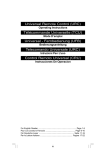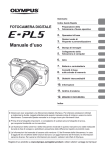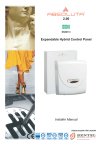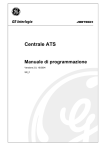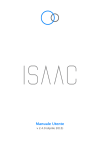Download Bentel Security KYO320 Manuale Installatore Parte 1
Transcript
CENTRALE MULTIFUNZIONE ESPANDIBILE KYO 320 MANUALE D’INSTALLAZIONE - Vol.1 ® ISO 9001 9105.BNT1 ISO 9001 IT-52587 ISO 14001 9191.BNT2 ISO 14001 IT-52588 OHSAS 18001 OHSAS 18001 9192.BSEC IT - 60983 Per programmare la Centrale fornita con questo manuale usare esclusivamente l’applicazione KYO320 release 5.4.3 o superiore. La BENTEL SECURITY declina ogni responsabilità nel caso in cui la Centrale venga manomessa da personale non autorizzato. Queste Centrali sono state sviluppate secondo criteri di qualità, affidabilità e prestazioni adottati dalla BENTEL SECURITY srl. L’installazione della Centrale deve essere effettuata a regola d’arte, in accordo con le norme vigenti. Con la presente Bentel Security dichiara che la centrale KYO320 é conforme ai requisiti essenziali ed alle altre disposizioni pertinenti stabilite dalla direttiva 1999/5/CE. ATTENZIONE Le tastiere di comando della centrale KYO320 sono le tastiere PREMIUM LCD e CLASSIKA LCD. Tutte le precedenti tastiere LCD Bentel (Alison-S, Alison-DVP, Mia-D e Mia-S) continuano ad essere supportate dalla centrale KYO320. Per un corretto funzionamento delle tastiere PREMIUM LCD e CLASSIKA LCD si consiglia di aggiornare la centrale KYO320 alla rev. firm. 2.06 o superiore. La centrale Kyo320 supporta sia i nuovi inseritori della serie ECLIPSE2 sia la precedente versione della serie ECLIPSE. Informazioni sul riciclaggio BENTEL SECURITY consiglia ai clienti di smaltire i dispositivi usati (centrali, rilevatori, sirene, accessori elettronici, ecc.) nel rispetto dell’ambiente. Metodi potenziali comprendono il riutilizzo di parti o di prodotti interi e il riciclaggio di prodotti, componenti e/o materiali. Per maggiori informazioni visitare: www.bentelsecurity.com/it/ambiente.htm Direttiva Rifiuti di apparecchiature elettriche ed elettroniche (RAEE – WEEE) Nell’Unione Europea, questa etichetta indica che questo prodotto NON deve essere smaltito insieme ai rifiuti domestici. Deve essere depositato in un impianto adeguato che sia in grado di eseguire operazioni di recupero e riciclaggio. Per maggiori informazioni visitare: www.bentelsecurity.com/it/ambiente.htm Il contenuto di questo manuale può essere soggetto a modifiche senza preavviso e non rappresenta un impegno da parte della BENTEL SECURITY srl. INDICE INTRODUZIONE 5 Descrizione generale Caratteristiche generali Il sistema KYO320 Caratteristiche tecniche Accessori Caratteristiche KYO320 5 6 6 7 8 8 IDENTIFICAZIONE DELLE PARTI 9 Centrale Tastiera PREMIUM LCD e CLASSIKA LCD Lettori e Chiavi Digitali Espansione d'Ingresso/Uscita Programmabile M-IN/OUT 9 11 13 14 INSTALLAZIONE 15 Fissaggio Centrale Tastiera Lettore Espansione d'Ingresso/Uscita Programmabile M-IN/OUT Descrizione dei morsetti Centrale Dispositivi BPI Schemi di collegamento Collegamento dei Dispositivi BPI Collegamento dei sensori Sensori generici Sensori rottura vetro Sensori Inerziali e Tapparelle Sensori antincendio Collegamento dei dispositivi di segnalazione Uscite Controllate Collegamento dei contatti antisabotaggio Collegamento della linea telefonica Collegamento dell’alimentazione Sostituzione dell’Alimentatore Switching Auto configurazione Batteria Tampone della Memoria RAM Sonda Termica 15 15 15 16 16 17 17 18 19 19 22 23 24 24 25 25 26 27 27 28 29 29 30 30 PROGRAMMAZIONE DA PC 31 Configurazione Tastiere Tastiere LED Espansioni d'Ingresso Espansioni di Uscita 31 32 33 33 33 Lettori Stazioni di Alimentazione Accessori Zone Cablate Tipo Comando Attributi Bilanciamento Fasce di tensione Inattività Cicli Area Sensibilità Messaggi Vocali Zone in AND Via Radio Sostituzione di un Dispositivo via Radio Aggiunta di un Dispositivo via Radio Rimozione di un Sensore via Radio Uscite Tipo Polarità Attributi Timer associato Tempi Oscillazione Cicli Eventi Aree Telefono Risposta Chiamata Risponditore Avvisatore Telefonico Agenda Avvisatore Telefonico Invio messaggio dopo ... Messaggi Opzioni Azioni Comunicatore Digitale Azioni Messaggi Vocali Messaggi Composti Teleassistenza Test Periodico Manutenzione Installatore Manutenzione Vigilanza Registro – Impostazione eventi Eventi-Azioni Priorità delle azioni telefoniche Colori Eventi 33 34 35 36 37 38 38 39 40 40 41 41 41 42 42 43 44 44 44 44 45 45 45 46 46 46 46 46 46 48 48 48 49 50 50 50 51 51 51 52 53 54 55 55 56 56 57 57 57 58 58 58 Pulisci Cerca Descrizione degli eventi Impostazione Eventi Personalizzati Programmatore Orario – Inserimenti Descrizione Tipi Modelli Opzioni Esempi Programmatore Orario – Timer Descrizione Tipi Modelli Opzioni Codici – Utente Abilitazioni sulle Aree Timer associato Operazioni consentite PIN Padre Nuovo PIN Tipo di Codice Abilitazione su tastiere LCD Abilitazione su tastiere LED La programmazione Codici – Installatore Perdita del Codice Installatore Codici – Tipi Codici Utente Codici Installatore Chiavi Digitali Operazioni consentite Attributi Abilitazione su lettori Radiochiavi Orologio Programmazione con PC locale Upgrade Firmware Programmazione con PC via telefono Controllo 59 59 59 63 72 72 73 73 73 74 75 75 75 77 79 79 79 79 79 80 80 80 80 80 80 81 81 82 83 83 83 84 84 84 84 85 85 86 INTRODUZIONE Descrizione generale KYO320 é una centrale di ultima generazione estremamente potente e dotate di una versatilità di utilizzo che permette di adattarla alle più disparate situazioni installative. La filosofia del sistema è quella dell’espandibilità, della programmabilità, abbinate alla semplicità di utilizzo. KYO320 è dotata di 8 Zone d’Ingresso espandibili a 328 e di 6 Uscite espandibili a 102. Le aree Le aree rendono la centrale estremamente flessibile nel gestire le parzializzazioni ed impianti condivisi da più utenti. La centrale KYO320 è in grado di gestire 32 aree. Esse possono essere inserite e disinserite singolarmente o a gruppi per mezzo delle Chiavi Digitali, dei Codici o delle Zone d’Ingresso. Gli eventi e le azioni Le interazioni tra gli ingressi, le uscite e le azioni sul comunicatore telefonico, vocale o digitale, sono programmabili garantendo all’installatore una flessibilità operativa difficilmente uguagliabile. Per ottenere ciò la KYO320 è in grado di riconoscere oltre 3000 eventi. A fronte di ciascuno di essi l’istallatore può decidere le azioni che la centrale deve intraprendere. Le azioni sono essenzialmente di tre tipi: azioni su Uscite, azioni su Comunicatore Digitale ed azioni su Avvisatore Telefonico. La flessibilità di tale approccio permette alla centrale di adattarsi alle esigenze più disparate. Nello stesso tempo la sua programmazione di fabbrica rende possibile soluzioni del tipo “installa-e-vai”. Funzioni telefoniche Il comunicatore telefonico è in grado di gestire 50 numeri telefonici. Di questi 8 possono essere utilizzati per il comunicatore digitale, ciascuno con il proprio codice cliente ed il proprio protocollo di comunicazione. In tal modo si rende possibile la comunicazione con più centrali di vigilanza. Per la teleassistenza sono disponibili 4 numeri telefonici. In tal modo la centrale è in grado di comunicare con il modem dell’installatore anche quando questo sia stato trasferito in un ufficio diverso dall’abituale, ad esempio per la stagione estiva. trale. Con la scheda vocale K3/VOX2 si hanno a disposizione i messaggi vocali. Una volta che si è in contatto vocale con la centrale, o a seguito di una chiamata di tipo avvisatore o perchè si è telefonato alla centrale e questa ci sta inviando il messaggio risponditore, si possono eseguire una serie interessantissima di operazioni: ascolto ambientale, colloquio vocale bidirezionale, interrogazione dello stato degli ingressi con risposta vocale da parte della centrale, accensione e spegnimento di apparecchiature, inserimento e disinserimento di aree, reset degli allarmi, blocco delle chiamate, ecc. Tutte le precedenti operazioni sono disponibili solo dopo l’immissione di un codice segreto che è eventualmente disabilitabile subito dopo il suo utilizzo. Programmatore orario La Centrale è dotata di un Programmatore Orario che mette a disposizione tutta una serie di funzioni per la gestione automatica degli impianti. Essa aggiunge alla centrale la possibità di gestire inserimenti/disinserimenti su base giornaliera o settimanale su ciascuna area. Sono anche disponibili 64 timer giornalieri per KYO320 completamente indipendenti per la gestione di eventi correlati ai timer stessi. Dispositivi via Radio Tramite i Ricevitori VRX32-433 e VRX32-868 (opzionali) è possibile “collegare” a questa Centrale fino a 32+32 sensori via radio e fino a 16+16 radiochiavi. Con il ricevitore VectorRX-8 (opzionale) è possibile “collegare” fino ad 8+8 sensori via radio e fino a 8+8 radiochiavi. Programmazione La programmazione della centrale è estremamente potente e versatile ed è disponibile un potente software di gestione in ambiente Windows che permette di programmare e monitorare la centrale sia collegandosi all’interfaccia RS232 che collegandosi in teleassistenza. Inoltre è possibile programmare la centrale anche dalle tastiere, per permettere veloci interventi di manutenzione. Scheda Vocale Aggiungendo alla centrale la scheda K3/VOX2 si ha a disposizione un avvisatore telefonico vocale che può raggiungere 32 numeri telefonici a cui inviare messaggi vocali diversi registrabili dall’installatore. Il risponditore è integrato nella scheda della cen- KYO320 INTRODUZIONE 5 Caratteristiche generali Centrale KYO320 r Fino a 328 zone di allarme: 8 sulla Centrale, 192 su 32 Espansioni M-IN/OUT programmate come Ingresso (6 zone ognuna), 64 su 32 PREMIUM LCD (2 zone ogni Tastiera), 64 Zone via Radio. r Fino a 102 uscite: 3 relè e 3 open collector sulla Centrale, 96 su 16 Espansioni M-IN/OUT programmate come Uscita (6 uscite ognuna). r Fino a 32 Tastiere con LCD retroilluminato per la gestione del sistema (PREMIUM, CLASSIKA). r Fino a 32 Lettori per Chiave Digitale. r 195 Codici Utente con visibilità, priorità e funzioni programmabili. r Memorizzazione degli ultimi 10000 eventi completi di data e ora. r Fino a 8 Stazioni di Alimentazione. r Bus a 4 fili protetto dai cortocircuiti per la connessione dei dispositivi remoti. r Duplicazione fisica del bus per la protezione verso sabotaggi. r Tutte le zone sono programmabili come tipo di bilanciamento, tipologia di funzionamento e tipologia di allarme. r Ogni zona di ingresso può essere programmata per impartire alla centrale determinati comandi programmabili. r Tutte le uscite sono programmabili come bistabili o cicliche con tempi di ciclo e stato di riposo programmabili. r 32 aree programmabili ciascuna con le proprie zone, tastiere, inseritori, codici, uscite e tempi. r 500 Chiavi Digitali con visibilità programmabile. r Ogni “oggetto” del sistema (zone, tastiere, inseritori, codici, chiavi, aree, etc.) è identificabile con un nome di 16 caratteri che comparirà sulla tastiera durante le operazioni dell’utente. r Interfaccia RS232 per programmare e monitorare la centrale. r Software in ambiente Windows per la programmazione, la teleassistenza ed il monitoraggio della centrale. Funzioni telefoniche r Selezione a toni multifrequanza e ad impulsi decadici. r 50 numeri telefonici a disposizione per funzioni di televigilanza, teleassistenza e chiamate vocali. r Comunicatore digitale multiprotocollo incorporato per la gestione di protocolli ad impulsi, DTMF ed FSK. r Possibilità di attivare 6 diverse chiamate di allarme immediato da tastiera, per ogni tastiera. r Chiamata di test programmabile. r Possibilità di abilitare la richiamata di sicurezza. r Possibilità di condividere la linea telefonica con un altro dispositivo risponditore. r Modem 1200 baud FSK integrato per la gestione della teleassistenza. Funzioni telefoniche con scheda opzionale K3/VOX2 r Avvisatore telefonico per l’invio di messaggi vocali registrabili dall’installatore, a 32 diversi numeri telefonici. r Possibilità di interrogare la centrale da remoto (con codice segreto) ed ottenere una risposta vocale. r Possibilità di comandare le uscite, lo stato di inserimento delle aree ed il reset degli allarmi della centrale da remoto (con codice segreto). r Possibilità di ascolto ambientale e colloquio telefonico bidirezionale da remoto (con codice segreto). r Funzione di risponditore telefonico. 6 Funzioni programmatore orario r Gestione su base giornaliera, settimanale o mensile. r Gestione delle festività e dell’ora legale/solare. r Gestione dello straordinario e del tempo di preavviso dell’inserimento. r Gestione di 4 inserimenti e 4 disinserimenti al giorno per ogni area. r 64 timer giornalieri completamente indipendenti. Stampa Eventi con scheda opzionale K3/PRT2 r Stampa degli Eventi su stampante parallela r Stampa in tempo reale e/o stampa del Registro Eventi a partire da una data fino al più recente r Programmazione degli eventi stampabili Il sistema KYO320 La Centrale La centrale è il cuore del sistema. Essa è dotata di 8 Zone espandibili a 328, di 6 Uscite espandibili a 102 e di un alimentatore switching da 3 A, (da 5A opzionale). M-IN/OUT Il M-IN/OUT è un'Espansione d’Ingresso/Uscita che permette di incrementare il numero di zone e di uscite della centrale. Esso può essere programmato per funzionare come: Espansione d’Ingresso a 6 Zone; Espansione di Uscita a 6 Uscite; Espansione Ingresso/Uscita, a 4 Zone e 2 Uscite; Espansione Ingresso/Uscita, a 2 Zone e 4 Uscite. In questo manuale si userà Espansione d’Ingresso per fare riferimento al M-IN/OUT programmato per funzionare come Espansione d’Ingresso o Espansione d’Ingresso e di Uscita; Espansione di Uscita per fare riferimento al M-IN/OUT programmato per funzionare come Espansione di Uscita o Espansione d’Ingresso e di Uscita. La centrale supporta fino a 32 Espansioni d’Ingresso e fino a 16 Espansioni di Uscita. M-IN/OUT + Un Ingresso/Uscita, programmato come Espansione contribuisce sia al numero delle Espansioni d’Ingresso, sia al numero delle Espansioni di Uscita collegate alla centrale. Le zone del M-IN/OUT possono funzionare in modo normale, per il collegamento dei rilevatori di movimento, o come interfaccia per il collegamento dei contatti per tapparelle. Le uscite del M-IN/OUT sono di tipo open-collector ovvero, appese o collegate alla massa. Il M-IN/OUT si collega al bus a quattro fili della centrale attraverso il quale comunica con la centrale stessa e riceve l’alimentazione per il suo funzionamento. Il M-IN/OUT è dotato di un contenitore plastico per l’installazione ad incasso o a parete, dotato di dispositivi antisabotaggio e antistrappo, escludibili. Dispositivi di comando Possono essere collegati alla centrale un massimo di 32 Lettori per Chiave Digitale (Inseritori ECLIPSE 2e/o Lettori di Prossimità PROXI) ed un massimo di 32 Tastiere LCD (PREMIUM e CLASSIKA). I Lettori ECLIPSE 2 e PROXI sono sostanzialmente simili: Ø l’Inseritore ECLIPSE 2 può essere installato solo all’interno (o all’esterno, in un contenitore a tenuta stagna) e con esso deve essere usato l’Attivatore SAT; Ø il Lettore di Prossimità PROXI può essere installato anche all’esterno (Grado di Protezione IP34) e con esso possono essere usati l’Attivatore SAT e la Tessera PROXI-CARD. Ø In ogni caso, la lettura della Chiave viene fatta senza contatti elettrici, garantendo una forte resistenza agli agenti ossidanti e all’usura meccanica. Ø PREMIUM, tastiera LCD (2 righe, 16 colonne), con a bordo anche il PROXI. Ø CLASSIKA, tastiera LCD (2 righe, 16 colonne) tastiere di comando della centrale KYO320 + Le sono le tastiere PREMIUM LCD e CLASSIKA LCD. Tutte le precedenti tastiere LCD Bentel (Alison-S, Alison-DVP, Mia-D e Mia-S) continuano ad essere supportate dalla centrale KYO320. Per un corretto funzionamento delle tastiere PREMIUM LCD e CLASSIKA LCD si consiglia di aggiornare la centrale KYO320 alla rev. firm. 2.06 o superiore (vedi pag. 85, 86) K3/VOX2 Scheda opzionale per la gestione delle chiamate vocali e funzioni di tele-attivazione. K3/PRT2 Scheda opzionale per il collegamento di una stampante parallela, per la stampa degli Eventi in tempo reale e/o per la stampa del Registro Eventi. Stazione di Alimentazione La Stazione di Alimentazione è un alimentatore dotato di accorgimenti per l’uso in impianti di sicurezza. In particolare, essa è dotata di un contenitore protetto contro i tentativi di sabotaggio (apertura e strappo) e in grado di alloggiare una batteria tampone che garantisce l’alimentazione in caso di black-out. Al bus di questa Centrale possono essere collegate fino a 8 Stazioni di Alimentazione BXM12-B/30 e/o BXM12-B/50. Queste stazioni differiscono solo per la corrente massima che possono erogare: rispettivamente 3 e 5 A. Software di gestione Il software di gestione, operante in ambiente Windows, è uno strumento indispensabile per sfruttare appieno le potenzialità del sistema KYO320, infatti, con esso è possibile effettuare la completa programmazione della centrale, gestendo un completo archivio clienti e monitorare in tempo reale la centrale. Modem B-Mod2 Utilizzando l’apposito modem B-Mod2, con lo stesso software si possono gestire i collegamenti di teleassistenza, sia manuali che automatici per avere sempre aggiornato l’archivio storico di tutti i clienti collegati; inoltre, con il modem B-Mod2, è possibile ricevere chiamate di televigilanza per avere in tempo reale le informazioni degli eventi che si verificano sugli impianti gestiti. Caratteristiche tecniche Tensione di alimentazione Assorbimento massimo Classe d’isolamento Alimentatore caricabatteria Corrente massima disponibile per l’alimentazione di dispositivi esterni Batterie allocabili (Marca e Modello) Combinazioni della Chiave Digitale Temperatura di funzionamento Dimensioni (L x H x P) Peso (senza batteria) 230 V~ ±10% 50/60 Hz 0,9 A Classe I 13,8 V_ ±1% 3A (5A Opzionale) 1,8A (3,8A Opzionale) 12 V - 7 Ah o 12 V - 17 Ah YUASA NP 7-12 FR o NP 17-12 FR o equivalenti con classe di infiammabilità dell’involucro UL94-V2 o migliore 4.295.000.000 5 ÷ 40 °C 339 x 488 x 108 mm 5,55 Kg La tabella seguente mostra l’assorbimento (colonna I (mA)) e le dimensioni degli accessori della Centrale. Articolo Scheda Madre KYO320 Tastiera PREMIUM con PROXI abilitato senza PROXI Tastiere CLASSIKA Inseritore ECLIPSE 2 Lettore di Prossimità PROXI Espansione d’Ingresso/Uscita programmabile M-IN/OUT Modulo 4 relè Omnia4R Scheda Vocale + Scheda Microfono-Altoparlante K3/VOX2 + VOX-REM Interfaccia Stampante K3/PRT2 Stazione di Alimentazione BXM12-B/30 Stazione di Alimentazione BXM12-B/50 I Dimensioni (mA) (LxHxP mm) 250 — 60 134 x 114 x 28,5 50 50 144 x116 x 27,5 30 — 30 78 x 108 x 22 20 108 x 101 x 34 120 20 — 40 — 10 — 10 — La tabella seguente mostra le caratteristiche tecniche della Centrale KYO320. KYO320 INTRODUZIONE 7 n Accessori Accessori della Centrale e loro certificazione. PREMIUM LCD CLASSIKA LCD M-IN/OUT K3/VOX2 K3/PRT2 VOX-REM MINI-BOX PROXI PROXI-CARD ECL2-UKR ECLIPSE2 ECL2-C SAT OMNIA/4R BXM12-B/30 BXM12-B/50 BAQ60T12 B-MOD2 CVSER/9F9F ADSER/9M25F SECURITY SUITE VRX32-868 VRX32-433 VECTOR/RX-8 AMD20 AMC30 ARC20 ASD20 KMD20 KMD20NP KMC10-20-30 KRC10 KRP10 KSD20 ASNC ASNC-MINI KST 8 Tastiera con display LCD retroilluminato e Lettore di Prossimità Tastiera con display LCD retroilluminato Espansione Ingresso/Uscita Scheda per funzioni vocali Interfaccia Stampante Scheda Microfono e Altoparlante, per ascolto ambientale Contenitore per Scheda Microfono o Altoparlante Lettore di Prossimità Tessera per Lettore di Prossimità Modulo Inseritore Universale per chiave elettronica senza contatti e montaggio ad incasso Cover per Modulo Inseritore Universale ECL2-UKR Attivatore per Inseritore senza contatti e Lettore di Prossimità Modulo 4 relè per le Espansioni M-IN/OUT programmate come Uscita Stazione di Alimentazione 3 A Stazione di Alimentazione 5 A Alimentatore 13,8 V - 5 A Modem per Teleassistenza e Televigilanza Cavo per collegamanto con PC Adattatore per porte seriali a 25 poli Software di gestione Ricevitore per Dispositivi via Radio a 868 MHz Ricevitore per Dispositivi via Radio a 433 MHz Ricevitore per Dispositivi via Radio a 433 MHz Sensore ad Infrarossi via Radio a 433 MHz Contatto Magnetico via Radio a 433 MHZ Chiave Digitale via Radio a 433 MHZ Rivelatore di Fumo via Radio a 433 MHZ Sensori ad Infrarossi via Radio a 868 MHz Contatti Magnetici via Radio a 868 MHZ Chiave Digitale via Radio a 868 MHZ Chiave Digitale Personale 1 pulsante via Radio a 868 MHZ Rivelatore di Fumo via Radio a 868MHZ Deviatore Antistrappo per Tastiera — Deviatore Antistrappo per Lettore di Prossimità — Sonda Termica n Caratteristiche KYO320 Inseritori 32 Espansione Ingresso/Uscita 32 Espansioni d'Ingresso 16 Espansioni di Uscita Stazioni di Alimentazione 8 Tastiere LCD 32 Tastiere LCD supportate PREMIUM -CLASSIKA (MIA-D; ALISON-DV; ALISON-S solo con firmware 1.30 o superiore) ALISON-DVP; ALISON(B029) Ricevitore Radio opzionale si Zone a bordo 8 Zone su tastiere 64 Zone su Espansioni d'Ingresso 192 Zone via Radio 32+32 Zone Totali 328 Uscite relè controllate 3 Uscite relè a bordo 3 Uscite open-collector a bordo 3 Uscite open-collector sulle Espansioni di Uscita 96 Uscite Totali 102 Aree 32 Codici utente totali 195 Codici utente DTMF 64 (su195) Codici installatore 5 Tipi codici utente 16 Tipi codici installatore 3 Attivatori 500 Radiochiavi 16+16 Eventi memorizzabili 10000 Eventi-azioni totali 3418 Eventi personalizzabili 32 Timers 64 Messaggi vocali 64 Scheda Vocale K3/VOX2 si Scheda stamp. K3/PRT2 si Numeri agenda telefonica 50 Azioni avvisatore telefonico 50 Azioni comunicatore digitale 100 IDENTIFICAZIONE DELLE PARTI In questo capitolo vengono descritte le parti e le spie della Centrale KYO320 e dei suoi accessori principali. I numeri in grassetto presenti nel manuale fanno riferimento alle tabelle e alle figure presenti in questo capitolo, salvo indicazioni diverse. Nelle figure: i numeri sono generalmente ordinati in senso orario; i numeri “bianchi” (solo contorno), fanno riferimento a delle parti comuni a più dispositivi, che sono descritte solo la prima volta che vengono incontrate. n Centrale In figura 17 è mostrata la configurazione massima delle Centrali KYO320: alcune parti mostrate in questa figura potrebbero non essere presenti nella Centrale in Vostro possesso. N. DESCRIZIONE 1 Viti (2) per la chiusura del pannello frontale 2 Altoparlante (opzionale; fornito con la Scheda Vocale K3/VOX2) 3 Deviatore antisabotaggio 4 Scheda Madre (vedere fig. 3) 5 Fori (4) per il fissaggio della Centrale (Ø 5 mm) 6 Scheda Vocale K3/VOX2 (opzionale) 7 Interfaccia Stampante K3/PRT2 (opzionale) 8 Alimentatore Switching (vedere fig. 2) 9 Sonda Termica (opzionale) 10 Alloggiamento per una Batteria Tampone da 12 V – 17 Ah max (non fornita) 11 Foro per il passaggio dei cavi 12 Deviatore antistrappo 13 Tassello antistrappo 14 Connettore altoparlante/scheda vocale K3/VOX2 15 Connettore Uso Futuro 16 Morsettiera, per il collegamento della linea telefonica 17 Connettore per la Scheda Vocale K3/VOX2 19 Connettore per Interfaccia Stampante K3/PRT2 20 Memoria Flash 21 Ponticello (M) per abilitare il mantenimento della programmazione della Centrale in caso di mancanza di alimentazione: o//=se manca l’alimentazione, la programmazione viene persa (preimpostazione); //o=se manca l’alimentazione, la programmazione viene mantenuta 22 Connettore per l’Alimentatore Switching 23 Portabatteria per la Batteria Tampone della Memoria RAM 24 Porta seriale RS232 KYO320 N. DESCRIZIONE 25 Spia MICRO (U): spenta o accesa = il microprocessore è bloccato; Lampeggiante = il microprocessore funziona regolarmente 26 Spia BPI: spenta = il bus BPI funziona regolarmente; accesa = problemi di comunicazione sul bus BPI N. DESCRIZIONE 27 Spia RETE (POW): accesa = la Centrale è alimentata dalla tensione di rete (230 V); spenta = manca la tensione di rete (230 V), la Centrale è alimentata dalla Batteria Tampone 28 Spia RESET (RES): spenta = il microprocessore funziona regolarmente; accesa = il microprocessore è resettato 29 Fusibile termico autoripristinante 30 Connettore per il collegamento della batteria tampone; (Per non danneggiare la batteria, la centrale la scollega quando la tensione scende sotto i 9,6 V); 32 Morsettiera, per il collegamento dei Ricevitori VRX32-433, VRX32-868 e VectorRX8 (KEY BUS); 33 Morsettiera, per il collegamento dei Dispositivi BPI (bus BPI) 34 Fusibile termico autoripristinante; 35 Fusibile termico autoripristinante; 36 Fusibile termico autoripristinante; 37 Fusibile termico autoripristinante; 38 Connettore per il collegamento di una Tastiera PREMIUM LCD e CLASSIKA LCD. 39 Microprocessore 40 Morsettiera, per il collegamento della Linea Antisabotaggio e dei Dispositivi d’Ingresso (sensori, ecc.) 41 Connettore per il Deviatore Antistrappo (già collegato) 42 Fusibile termico autoripristinante 43 Fusibile termico autoripristinante 44 Fusibile termico autoripristinante 45 Fusibile termico autoripristinante 46 Fusibile termico autoripristinante 47 Memoria RAM IDENTIFICAZIONE DELLE PARTI 9 1 2 7 4 3 1 5 5 STOP ALARM AUX COM 14 LI B046 MEM 68 67 66 LE 65 64 + OPEN VOX +N1 +A1 C1 NC1 NA1 5 4 3 2 1 6 +N2 +A2 C2 Nc2 NA2 11 10 9 8 7 6 PRN RUN BPI POW 59 60 61 62 63 RED BLK YEL GRN YEL2 +B4 +B5 OC3 OC2 OC1 24 23 22 21 20 19 18 +N3 +A3 C3 NC3 NA3 17 16 15 14 13 12 RES SEIZE 13 27 28 +F 29 L2 30 +F 31 32 33 L3 +F 34 35 L4 36 +F 37 38 L5 39 +F 40 41 L6 42 +F 43 44 L7 45 +F 46 47 L8 48 +F 49 50 AS 51 + BPI1 C R GND 26 L1 +V 25 54 - 55 + BPI2 C R 58 - 12 11 B+ L B– GND +V FG F 6.3A/25ØV AC/N AC/L F 3.15A/25ØV 8 10 9 5 5 Figura 1 Parti della centrale KYO320 10 57 58 AC/L F 3.15A/25ØV F 6.3A/25ØV FG AC/N 56 59 B+ L B– GND +V GND +V N. DESCRIZIONE 49 Morsettiera, per il collegamento dei Dispositivi di Uscita (sirene, ecc.) 50 Ponticello STOP ALARM per forzare a riposo le Uscite n. 1, 2 e 3 (morsetti +N1, +A1, C1-NC1-NA1, +N2, +A2, C2-NC2-NA2, +N3, +A3, C3-NC3-NA3): //o = uscite abililate (preimpostazione); o// = uscite forzate a riposo 51 Connettore per il Deviatore Antisabotaggio (già collegato) 53 Trefolo per il collegamento dell’Alimentatore alla Scheda Madre (già collegato) 54 Trimmer per la regolazione (fine) della tensione di uscita dell’Alimentatore 55 Morsetti per l’alimentazione di dispositivi esterni (13,8 V) 56 Morsetti per il collegamento della tensione di rete (230 V / 50 Hz) 57 Vite per la chiusura dell’Alimentatore 57a Vite per il fissaggio dell’Alimentatore al fondo della centrale 58 Fusibile di protezione dell’Alimentatore contro i sovraccarichi (F 3,15A 250V) 59 Perno plastico per la chiusura dell’Alimentatore 60 Fusibile di protezione dell’Alimentatore contro le inversioni accidentali delle polarità della Batteria Tampone (F 6,3A 250V) 61 Spia presenza rete 62 Connettore per collegamento sonda Termica 55 54 53 62 57a 61 60 Figura 2 Parti dell’alimentatore Switching n Tastiera PREMIUM LCD e CLASSIKA LCD SPIA I a G M S T b f s t r i DESCRIZIONE Aree inserite Memoria di allarme Guasto e Zone in Test Messaggio in memoria Pannello della centrale aperto Linea antisabotaggio in allarme Sabotaggio dei dispositivi BPI Chiave Digitale falsa Scomparsa Dispositivo BPI Teleassistenza abilitata Risponditore telefonico abilitato Linea telefonica impegnata 15 21 STOP ALARM 50 51 68 67 66 LE 65 64 16 23 17 19 + OPEN VOX +N1 +A1 C1 NC1 NA1 5 4 3 2 1 49 MEM AUX COM LI B046 25 26 41 41 12 RES 59 60 61 62 63 RED BLK YEL GRN YEL2 45 44 43 42 POW SEIZE 32 YEL 46 22 27 28 34 30 35 24 BPI +N3 +A3 C3 NC3 NA3 17 16 15 14 13 47 RUN +B4 +B5 OC3 OC2 OC1 24 23 22 21 20 19 18 20 +N2 +A2 C2 Nc2 NA2 11 10 9 8 7 6 PRN 25 26 L1 27 28 +F 29 L2 30 +F 31 32 33 L3 +F 34 35 L4 36 +F 37 38 L5 39 39 +F 40 41 L6 42 +F 43 44 L7 45 +F 46 47 L8 48 +F 49 50 AS 38 51 + BPI1 C R 54 - 37 36 55 + BPI2 C R 33 58 - 29 Figura 3 Parti della scheda madre KYO320 KYO320 INSTALLAZIONE 11 63 77 79 79 67 78 70 78 75 73a 74 82 74 69a 72 + C R - 76 71 76 71 74 74 65 65 64 68 71 Figura 4 Parti della Tastiera CLASSIKA LCD 63 89a 77 79 89 78 75 78 79 73a 74 74 82 72 69a 76 71 66 + C R - +F T1 T2 T3 76 71 74 74 65 65 71 70 71 Figura 5 Parti della tastiera PREMIUM LCD 12 68 64 N. 63 64 65 66 67 68 69a 70 71 72 73a 74 75 76 77 78 79 80 81 82 DESCRIZIONE Display LCD retroilluminato, 2 righe x 16 colonne Buzzer Ganci per chiusura Tastiere Bolla Torica (Solo Tastiere PREMIUM) Sportello ribaltabile Microprocessore Etichetta terminali morsettiera Apertura per il passaggio cavi Battute di appoggio per la scheda Morsettiera per i collegamenti Strip per collegamento con morsettiera Fori per il fissaggio a muro Deviatori antisabotaggio (2) Fori (2) per il fissaggio a parete, su scatole mod. 503 o equivalenti Fondo Tastiera Ganci in plastica per il bloccaggio Asola per aprire tastiere Microinterruttori per l’impostazione dell’indirizzo Supporti (2) per il sostegno della scheda Foro per il fissaggio del tassello antistrappo 83 73 85 8687 88 80 84 n Lettori e Chiavi Digitali N. DESCRIZIONE 83 Fori (2) per il fissaggio 84 Microprocessore 85 Cavo per il collegamento: rosso = +; bianco = C; blu = R; nero = – 86 Connettore per il Deviatore Antistrappo 87 Deviatore Antistrappo (opzionale) 88 Foro per il fissaggio del Tassello Antistrappo 89 Centro dell’area sensibile 89a Leds funzionamento del PROXI 90 Vite di chiusura 91 Modalità di montaggio del Cover ECL2 sul Modulo Universale ECL2-UKR 92 Pulsante di comando 93 Gancio di chiusura 94 Apertura per il passaggio cavi 95 Deviatore Antisabotaggio 89 b) a) c) 1 2 3 4 5 BPI 5V 95 69 ON LB092-P BPI LEVEL 5V 12V R SNATCH C – + C 94 83 Proxi Card ® NO NC g) www.bentelsecurity.com 93 90 f) 72 80 ON 1 2 3 4 5 d) 91 89 e) Figura 6 Parti dei Lettori e delle Chiavi Digitali: Lettore di Prossimità PROXI, aperto (a) e chiuso (b); Scheda PROXI-CARD per Lettore di Prossimità ed ECLIPSE2 (c); Inseritore senza contatti ECLIPSE2 versione Magic, a cinque microinterruttori, visto di lato (d) e di fronte (e); Attivatore SAT per Inseritore senza contatti e Lettore di Prossimità (f); MiniProxi (g) per Lettore di Prossimità e ECLIPSE2. KYO320 PROGRAMMAZIONE DA PC 13 SPIA DESCRIZIONE rossa Inserimento Aree abilitate sul Lettore: I spenta = TUTTE le Aree sulle quali il Lettore è abilitato, sono DISINSERITE; accesa = ALMENO UNA delle Aree sulle quali il Lettore è abilitato, è INSERITA Lampeggio Lento = una Memoria di Allarme o Sabotaggio è presente su ALMENO UNA delle Aree sulle quali il Lettore è abilitato e tutte le aree sono disinserite. Lampeggio Veloce=una Memoria di Allarme o Sabotaggio è presente su ALMENO UNA delle Aree sulle quali il Lettore è abilitato ed almeno un’ area é inserita. gialla Inserimento Tipo A: A spenta = lo stato delle Aree sulle quali il Lettore è abilitato NON coincide con quello programmato per l’Inserimento Tipo A; accesa = lo stato delle Aree sulle quali il Lettore è abilitato COINCIDE con quello programmato per l’Inserimento Tipo A; verde Inserimento Tipo B: come Inserimento Tipo A, B ma relativamente alla configurazione programmata per l’inserimento Tipo B. + C R +F T1 T2 T4 +F Figura 8 Parti del contenitore per le Espansioni 14 TAMP.DIS. 97 Figura 7 Parti dell’Espansione Ingresso/Uscita M-IN/OUT N. DESCRIZIONE 96 Contatto antistrappo sul circuito stampato (lato saldature) 97 Ponticello per l’esclusione dei contatti antistrappo e antisabotaggio: oo = Contatti Attivi (preimpostazione); // = Contatti Esclusi 98 Contatto antisabotaggio sul circuito stampato (lato componenti) 108 100 80 98 99 n Espansione d'Ingresso/Uscita Programmabile M-IN/OUT 100 ON T5 T6 1 2 3 4 5 6 7 8 T3 Il lampeggio di UNA spia indica che le Aree che si stanno inserendo hanno almeno una zona in allarme. 100 B061 +F + Queste descrizioni valgono a chiave assente. lampeggio di TUTTE E TRE le spie indica che la + IlChiave che si sta usando è falsa. 100 96 72 N. 99 100 101 102 103 104 105 106 107 108 109 101 DESCRIZIONE Morsettiera per i collegamenti Viti (4) per la chiusura del coperchio Espansione Ingresso/Uscita programmabile. Viti (2) per il fissaggio dell’Espansione Apertura per i cavi canalizzati esternamente o sotto traccia Fori (2) per il fissaggio su scatola modello 503 o equivalente Apertura per i cavi canalizzati sotto traccia Fori (2) per il fissaggio a parete Foro per il fissaggio del tassello antistrappo Perno conduttivo,presente all'interno del coperchio, per la chiusura del contatto antisabotaggio Perno conduttivo, presente sul tassello antistrappo, per la chiusura del contatto antistrappo 102 96 102 98 103 104 105 106 106 104 109 107 INSTALLAZIONE Fissaggio Prima di procedere con il fissaggio dei dispositivi che compongono il sistema di sicurezza, stabilire la posizione di questi, quindi posare i cavi necessari per il loro collegamento. n Centrale La Centrale deve essere fissata in un luogo sicuro e difficilmente accessibile. Il punto scelto deve essere raggiunto dai cavi per i collegamenti con gli altri dispositivi del sistema di sicurezza, dalla rete elettrica (compreso il collegamento alla terra) e, se necessario, dalla linea telefonica. Lasciare almeno 5 cm di spazio sul lato destro e sul lato superiore della Centrale, per la ventilazione. Centrale deve essere fissata ad almeno 2 metri di ! La distanza da apparecchiature GSM e ponti radio. Per il fissaggio della Centrale leggere le istruzioni seguenti (vedere la figura a pagina 10). 1. Svitare le viti 1 per rimuovere il pannello frontale. 2. Installare le eventuali schede supplementari (K3/VOX2, ecc.) nella Centrale, come descritto nei relativi paragrafi. 3. Praticare i fori per il fissaggio della Centrale in corrispondenza dei fori 5 e il foro per il fissagio del tassello antistrappo in corrispondenza del foro 13. 4. Passare i cavi per i collegamenti attraverso l’apertura 11 quindi fissare la Centrale e il tassello antistrappo. serrare troppo la vite del tassello antistrappo + Non altrimenti le sue alette di battuta potrebbero rompersi. n Tastiera Fissare la Tastiera nei luoghi in cui è necessaria la gestione completa del sistema di sicurezza: le Tastiere PREMIUM LCD e CLASSIKA LCD, sono predisposte per il fissaggio a parete, su scatole modello 503, o equivalenti. La tastiera PREMIUM, si può fissare a muro anche con una scatola da incasso dedicata (vedi Manuale Installazione della tastiera Premium). una buona visione del display, fissare la Ta+ Per stiera a circa 160 cm di altezza. Per il fissaggio delle Tastiere leggere le istruzioni seguenti (vedere le figure a pagina 12) e/o i manuali dedicati. ATTENZIONE - Prima di rimuovere il coperchio della tastiera Classika , APRIRE COMPLETAMENTE LO SPORTELLINO (67). 1. Se le tastiere non sono aperte, inserire un piccolo cacciavite a taglio (vedi Figure 4 e 5) nelle aperture 79 ruotando nel senso della freccia. Scattati i ganci, aprire delicatamente la tastiera (vedi posizione delle mani Fig. 4 e 5); da una parte si avrà il coperchio con la scheda montata e dall'altra parte il fondo con la morsettiera. 2. Se è previsto il montaggio a parete, praticare i fori per il fissaggio in corrispondenza dei fori 76 (74) e il foro per il fissaggio del tassello antistrappo in corrispondenza del foro 82. 3. Se previsto il montaggio su scatola ad incasso, praticare il foro per il fissaggio del tassello antistrappo in corrispondenza del foro 82. 4. Fissare il fondo della tastiera. 5. Eseguire i collegamenti necessari lasciando per ultimi quelli relativi all’alimentazione. 5. Passare i cavi per i collegamenti attraverso l’apertura 70. 6. Collegare l’alimentazione come descritto nel paragrafo “Collegamento dell’alimentazione”. 6. Effettuare i collegamenti sulla morsettiera 72. 7. Programmare la Centrale come descritto nel capitolo “PROGRAMMAZIONE” e nel manuale “PROGRAMMAZIONE DA TASTIERA. KYO320 7. Chiudere la Tastiera: riposizionare il coperchio agganciandolo prima ai ganci 65, quindi bloccarlo con una leggera pressione fino a far scattare i ganci 78. INSTALLAZIONE 15 n Lettore Fissare il Lettore nei punti in cui è sufficiente la gestione delle operazioni principali del sistema di sicurezza (Inserimento, Inserimento Tipo A e Tipo B, Disinserimento e Blocco Allarme). Questa Centrale supporta due tipi di Lettore: l’Inseritore e il Lettore di Prossimità. Inseritore L’Inseritore è predisposto per essere fissato a incasso nelle scatole usate per gli interruttori e le prese domestiche. Sono disponibili Cover compatibili con le più importanti linee di illuminotecnica. Chiedere al proprio rivenditore le Cover disponibili o andare sul sito www.bentelsecurity.com. + Gli Inseritori ECLIPSE2 devono essere installati ad almeno 10 cm l’uno dall’altro. Per il fissaggio dell’Inseritore leggere le istruzioni seguenti (vedere la figura a pagina 13). 1. Impostare l’Indirizzo, il Livello BPI ed eseguire i collegamenti, come descritto nel paragrafo “Collegamento dei dispositivi BPI”. 2. Fissare l’Inseritore come gli interruttori e le prese domestiche. Lettore di Prossimità Il Lettore di Prossimità è predisposto per il fissaggio a parete e su scatole mod. 503 o equivalenti. Inoltre, esso può essere installato all’aperto senza alcun accessorio (Grado di Protezione IP34). + I Lettori di Prossimità devono essere installati al almeno 50 cm l’uno dall’altro. Per il fissaggio del Lettore di Prossimità leggere le istruzioni seguenti (vedere la figura a pagina 13). 3. Svitare la vite 90, se presente, quindi premere sul gancio 93 con un utensile (un giravite, per esempio) per aprire il Lettore di Prossimità 4. Praticare i fori per il fissaggio in corrispondenza dei fori 83 e il foro per il fissaggio del Tassello Antistrappo in corrispondenza del foro 88. 5. Se previsto, installare il Deviatore Antistrappo 87 (art. ASNC-MINI) e collegarlo al connettore 86: la leva del Deviatore Antistrappo deve essere tenuta in posizione (premuta) dal perno presente sul Tassello Antistrappo. 6. Infilare il cavo per i collegamenti 85 nel foro predisposto. 7. Fissare il Lettore di Prossimità e il Tassello Antistrappo. 8. Impostare l’Indirizzo, il Livello BPI ed eseguire i collegamenti, come descritto nel paragrafo “Collegamento dei dispositivi BPI”. 9. Chiudere il Lettore di Prossimità. n Espansione d'Ingresso/Uscita Programmabile M-IN/OUT Fissare l'Espansione Ingresso/Uscita M-IN/OUT il più vicino possibile ai dispositivi con i quali deve essere collegata. L'Espansione è dotata di un contenitore per il montaggio a vista (a parete) o ad incasso, come descritto nelle istruzioni seguenti (vedere la figura a pagina 14). 1. Aprire il foro 103 oppure il foro 105 in base al punto in cui è previsto l’ingresso dei cavi. 2. – Se è previsto il montaggio a vista del contenitore, praticare i fori per il fissaggio in corrispondenza dei fori 106 e il foro per il fissaggio del tassello antistrappo in corrispondenza del foro 107. – Se è previsto il montaggio a vista, sopra una scatola modello 503 o equivalente, usare i fori 104 per il fissaggio e praticare il foro per il fissaggio del tassello antistrappo. – Se è previsto il montaggio ad incasso, non deve essere praticato alcun foro. 3. Passare i cavi per i collegamenti attraverso l’apertura predisposta. 4. Fissare il contenitore e il tassello antistrappo. il tassello antistrappo come mostrato nella fi+ Posizionare gura 8 a pagina 14, con il perno conduttivo 109 presente COM sul tassello antistrappo che deve chiudere il contatto antistrappo 96 sul circuito stampato (lato saldature). NC NO alla linea antisabotaggio Figura 9 Installazione dell’Inseritore ECLIPSE2 tipo Magic 16 5. Fissare la Scheda Elettronica 101 al fondo tramite le viti 102 (le due più corte), facendo attenzione al suo orientamento (vedere la Figura 8 a pagina 14). 6. Impostare l’Indirizzo ed eseguire i collegamenti sulla morsettiera 72, come descritto nel paragrafo “Collegamento dei dispositivi BPI”. 7. Impostare il modo di funzionamento dei contatti antisabotaggio e antistrappo tramite il ponticello 97: oo = Antisabotaggio e Antistrappo abilitati ; // = Antisabotaggio e Antistrappo disabilitati. 8. Impostare il modo di funzionamento dell'Espansione tramite i microinterruttori n.6 e n.7 del DIP switch 80 come mostrato nella tabella seguente: Microinterruttore n MODO DI FUNZIONAMENTO 6 7 OFF OFF Espansione d'Ingresso a 6 Ingressi ON OFF Espansione d'Ingresso a 4 Ingressi + Espansione di Uscita a 2 Uscite (T1 e T2 Uscite; T3,T4,T5 e T6 Ingressi) OFF ON Espansione di Uscita a 4 Uscite + Espansione d'Ingresso a 2 Ingressi (T1,T2,T3 e T4 Uscite; T5 e T6 Ingressi) ON ON Espansione di Uscita a 6 Uscite 9. Impostare il modo di funzionamento degli ingressi tramite il microinterruttore n.8 del DIP switch 80, come mostrato nella tabella seguente: Microinterruttore n.8 OFF ON + MODO DI FUNZIONAMENTO DEGLI INGRESSI Tutti gli Ingressi funzionano in modo Normale Tutti gli Ingressi funzionano in Modo Normale o come Interfaccia per Contatto per Tapparella, ovvero, la zona và in allarme in base alla Sensibilità programmata oppure se vengono rilevati 5 impulsi stretti, nel l'arco di 2 minuti. Il modo di funzionamento "Tapparella" può essere impostato solo via Hardware, tramite il micro interruttore n.97, e non via software, tramite l'applicazione del pacchetto Bentel Suite (l'Attributo Tapparella per le zone delle Espansioni M-IN/OUT è bloccato). 10. Chiudere il contenitore tramite le viti 100 ( le quattro più lunghe ). + Fare attenzione alla posizione del perno conduttivo 108, presente all'interno del coperchio, esso deve chiudere il Contatto Antisabotaggio 98 sul circuito stampato (lato componenti). KYO320 Descrizione dei morsetti In questo paragrafo sono descritti sinteticamente i morsetti della Centrale e dei Dispositivi BPI. Nelle tabelle di questo paragrafo vengono adottate le seguenti convenzioni: Ø la colonna M. mostra le sigle dei morsetti; Ø la colonna DESCRIZIONE mostra una descrizione sintetica del morsetto corrispondente; Ø la colonna v mostra la tensione, in volt, presente sul morsetto corrispondente (il simbolo “–” indica che non è possibile specificare un valore di tensione); Ø la colonna i mostra la corrente massima, in ampere, che può circolare sul morsetto corrispondente (il simbolo “–” indica che non è possibile specificare un valore di corrente); Ø i numeri fra parentesi fanno riferimento alle note seguenti. (1) La somma delle correnti assorbite dai morsetti [+A3], [+N3], [+A2], [+N2], [+A1], [+N1], [+B4], [+B5], [+F], [+F1], [+] e [RED] di KYO320, non deve essere superiore a 3,8 A. (2) La corrente assorbita dai morsetti [+] dei dispositivi BPI è la seguente: Ø Tastiera = 0,06A per PREMIUM (con Proxi abilitato), 0,05A (senza Proxi abilitato)- 0,05A per CLASSIKA. Ø Lettore = 0,03 A Ø Espansione Ingresso/Uscita M-IN/OUT = 0,02 A. assorbimenti non comprendono quelli relativi + Questi all’alimentazione dei dispositivi connessi al Dispositivo BPI. (3) La somma delle correnti assorbite dai morsetti [+F] di un’Espansione Ingresso/Uscita M-IN/OUT, non deve essere superiore a 0,4 A. (4) I morsetti T dell’Espansione M-IN/OUT possono commutare al massimo 0,1 A. Per commutare correnti maggiori usare la Scheda Relè CNM004RL. n Centrale M. DESCRIZIONE NA3 Uscita n. 3 (scambio libero) proNC3 grammabile C3 +A3 Uscita n. 3 (positiva) programmabile, protetta da fusibile termico autoripristinante +N3 Uscita n. 3 (a sicurezza intrinseca) programmabile, protetta da fusibile termico autoripristinante NA2 Uscita n. 2 (scambio libero) proNC2 grammabile C2 +A2 Uscita n. 2 (positiva) programmabile, protetta dal fusibile termico autoripristinante +N2 Uscita n. 2 (a sicurezza intrinseca) programmabile, protetta da fusibile termico autoripristinante INSTALLAZIONE v(V) i(A) – 3 13,8 3(1) 13,8 3(1) – 3 13,8 3(1) 13,8 3(1) 17 NA1 Uscita n. 1 (scambio libero) proNC1 grammabile C1 +A1 Uscita n. 1 (positiva) programmabile, protetta dal fusibile termico autoripristinante +N1 Uscita n. 1 (a sicurezza intrinseca) programmabile, protetta dal fusibile termico autoripristinante +B4 Alimentazione (positivo) per dispositivi esterni, protetta dal fusibile e mantenuta dalla batteria tampone in caso di mancanza rete +B5 Alimentazione (positivo) per dispositivi esterni, protetta dal fusibile e mantenuta dalla batteria tampone in caso di mancanza rete M Massa OC1 Uscita n. 4 (open-collector) programmabile OC2 Uscita n. 5 (open-collector) programmabile OC3 Uscita n. 6 (open-collector) programmabile AS Linea antisabotaggio bilanciata (10 KW) L1 Linee d’ingresso programmabili : L8 +F Alimentazione (positivo) per i sensori protetta dal fusibile termico autoripristinante e mantenuta dalla batteria tampone in caso di mancanza rete BPI1 1° ramo del bus BPI per il collegamento dei Dispositivi BPI: + = positivo protetto da fusibile termico autoripristinante C = Comando R = Risposta – = Negativo BPI2 2° ramo del bus BPI per il collegamento dei Dispositivi BPI: + = positivo protetto da fusibile termico autoripristinante C = Comando R = Risposta – = Negativo + C R – + C R – dispositivo BPI – 13,8 3(1) 13,8 3(1) 13,8 3(1) 3(1) 0 0 – 1 0 1 0 1 – – – – M. + C R – DESCRIZIONE Alimentazione: positivo Comando Risposta Alimentazione: negativo 13,8 3(1) – dispositivo BPI – Oltre ai morsetti per il collegamento sul bus BPI, alcuni Dispositivi BPI hanno altri morsetti descritti di seguito. 13,8 3(1) C R – – v(V) i(A) 13,8 (2) – – – – 0 – Centrale + 0,5 (1) n Dispositivi BPI La tabella seguente descrive i morsetti, comuni a tutti i dispositivi BPI, per il collegamento al bus BPI della Centrale. 13,8 3(1) Figura 10 Collegamento di 4 Dispositivi BPI 18 KEY BUS: 13,8 RED positivo protetto da fusibile termico autoripristinante BLK negativo YEL Ricevitore 1 YEL2 Ricevitore 2 GRN dati (Ricevitori 1 e 2) - Morsetto per il collegamento alla Terra 0 LE Morsetti per il collegamento della – linea telefonica esterna LI Morsetti per il collegamento di – eventuali apparecchi telefonici supplementari sulla stessa linea telefonica della Centrale (segreterie, telefoni, fax, modem, ecc.) 3 + + C R C R BPI IN BPI OUT Stazione di Alimentazione + C R – dispositivo BPI Tastiera La Tastiera PREMIUM ha i seguenti morsetti (oltre a quelli per il collegamento al BPI). di un conduttore cordato NON deve ! L’estremità essere consolidata con una saldatura dolce, nei punti in cui il conduttore è sottoposto a una pressione di contatto. Il cablaggio delle parti a tensione di rete deve rispettare le prescrizioni per l’isolamento doppio o rinforzato. M. DESCRIZIONE v(V) i(A) +F Alimentazione per i dispositivi col- 13,8 0,4 legati alle tastiere (Positivo) protetta da un fusibile autoripristinante T1 Zona di ingresso o Uscita (secondo il – – funzionamento dell'espansione) T2 Zona di ingresso o Uscita (secondo il – – funzionamento dell'espansione) T3 Zona di ingresso o Uscita (secon– – do il funzionamento dell'espansione) dei fermacavi autoadesivi per bloccare i cavi + Usare in prossimità delle relative morsettiere. Gli esempi riportati sono puramente indicativi. Espansione Ingresso/Uscita L’Espansione d'Ingresso/Uscita M-IN/OUT ha i seguenti morsetti (oltre a quelli per il collegamento al BPI). M. DESCRIZIONE v(V) i(A) +F Alimentazione (positivo) per i dispo- 13,8 (3) sitivi collegati all'Espansione protetta da un fusibile autoripristinante T1 Zone di Ingresso o Uscite a secon– – : do del modo di funzionamento T6 dell'Espansione M Alimentazione (negativo) per i dispo0 0,15 sitivi collegati all'Espansione Convenzioni negli schemi Negli schemi vengono adottate alcune semplificazioni a vantaggio della chiarezza e dell’immediatezza degli stessi: Ø i morsetti relativi alle Zone possono essere quelli della Centrale delle Tastiere o delle Espansioni d'Ingresso/Uscita Ø i morsetti relativi alle Uscite open-collector possono essere quelli della Centrale o delle Espansioni d'Ingresso/Uscita Ø vengono mostrati di volta in volta solo i morsetti che devono essere collegati; Ø non è detto che i morsetti siano nella stessa posizione relativa in cui si trovano nella realtà sulla scheda, questo per ridurre al minimo gli incroci tra le connessioni; Collegamento dei Dispositivi BPI Schemi di collegamento Nei paragrafi seguenti vengono descritti gli schemi di collegamento tra la Centrale, i Dispositivi BPI ed i vari dispositivi che possono comporre un sistema di sicurezza. I collegamenti vengono illustrati separatamente per ciascuna famiglia di dispositivi (Dispositivi BPI, sensori, dispositivi di segnalazione, ecc.) in modo da non appesantire troppo i relativi schemi. raccomanda l’uso di cavo schermato per i colle+ Sigamenti, con un capo dello schermo collegato alla massa e l’altro lasciato libero. Al bus BPI della centrale possono essere collegati: Ø fino a 32 Tastiere LCD Ø fino a 32 Lettori Ø fino a 32 Espansioni d'Ingresso Ø fino a 16 Espansioni di Uscita Ø fino ad 8 Stazioni di Alimentazione Ø fino a 16 tastiere LED. Collegamenti Elettrici I dispositivi BPI vanno collegati in parallelo ai morsetti [+], [C], [R], [–] della Centrale come mostrato in figura 10. La Stazione di Alimentazione è dotata di due gruppi di morsetti per il collegamento del bus BPI: il gruppo BPI IN è per il collegamento della Stazione di Alimentazione al bus della Centrale; il gruppo BPI OUT è per il collegamento dei Dispositivi BPI a valle della Stazione di Alimentazione. I due gruppi di morsetti BPI sono galvanicamente isolati, pertanto, tutti i cavi e i dispositivi collegati a valle della Stazione di Alimentazione non caricano in alcun modo il bus BPI della Centrale Disp. BPI Stazione di Alimentaz. Stazione di Alimentaz. Disp. BPI Stazione di Alimentaz. Disp. BPI Disp. BPI Disp. BPI Disp. BPI Disp. BPI SI Disp. BPI Disp. BPI SI Disp. BPI NO Stazione di Alimentaz. Figura 11 Collegamento delle Stazioni di Alimentazione KYO320 INSTALLAZIONE 19 Centrale. (Leggere le istruzioni fornite con la Stazione di Alimentazione per maggiori informazioni sul suo collegamento.) ogni derivazione del bus BPI della Centrale può + Ad essere collegata UNA SOLA Stazione di Alimenta- Centrale supporta il Livello BPI a 12 V per+ Questa tanto, tutti i Dispositivi BPI collegati a questa Centrale devono avere un Livello BPI di 12 V. Il Livello BPI dei Dispositivi BPI si imposta tramite i ponticelli 69 e 73 come mostrato nella tabella seguente. zione, come mostrato in Figura 11. Bus a 2 rami Questa Centrale è dotata di un bus BPI a due rami: il 1° ramo (BPI1) e il 2° ramo (BPI2). Ogni ramo del bus ha il proprio fusibile di protezione in modo che, un eventuale corto circuito su uno di essi, non alteri il funzionamento dell’altro. consigliabile utilizzare un ramo del bus per i Di+ Èspositivi BPI installati all’esterno delle aree protette e l’altro ramo del bus per tutti gli altri Dispositivi BPI; in tal modo, un eventuale sabotaggio del ramo esterno (peraltro segnalato dalla Centrale), non altererà il funzionamento dell’altro ramo interno. Assegnazione degli indirizzi L’indirizzo è usato dalla Centrale per distinguere un Dispositivo BPI dall’altro. I Dispositivi BPI possono essere suddivisi in famiglie: Tastiere, Lettori, Espansioni Ingresso/Uscita e Stazioni di Alimentazione. Ad ogni Dispositivo BPI di una famiglia deve essere assegnato un indirizzo diverso, mentre Dispositivi BPI di famiglie diverse possono avere lo stesso indirizzo poichè per la Centrale sono intrinsecamente diversi. L’indirizzo di un dispositivo BPI si imposta tramite i microinteruttori 80, come mostrato nella Tabella 1. Espansioni Ingresso/Uscita programmate per + Alle funzionare come Espansioni di Uscita possono essere assegnati solo i primi 16 indirizzi. le istruzioni della Stazione di Alimentazione + Leggere (per la tastiera PREMIUM, e CLASSIKA vedi paragrafo di seguito) per sapere come impostare l’indirizzo. Alla Stazione di Alimentazione possono essere assegnati SOLO gli indirizzi dal n. 1 al n. 8, pertanto, la posizione del microinterruttore n. 1 è ininfluente. è necessario rispettare un ordine nell’assegnare + Non gli indirizzi, ma è fondamentale che siano diversi. Livello BPI Il Livello BPI è la tensione massima dei segnali che transitano sul bus BPI. Alcuni Dispositivi BPI possono avere un Livello BPI di 5 V o di 12 V. N. Livello BPI 5V 12 V Ponticello 69 // 5 V oo 5 V Ponticello 73 12 V o// 5 V 12 V //o 5 V le istruzioni della Stazione di Alimentazione + Leggere per sapere come impostare il suo Livello BPI. BPI dell'Espansione Ingresso/Uscita è 12 V + Ile Livello NON può essere modificato. Assegnazione indirizzi PREMIUM LCD PREMIUM LCD è una particolare tastiera che integra anche un lettore di prossimità ed un'espansione di Ingresso-Uscita. Per impostare gli indirizzi su PREMIUM, della tastiera, del Lettore di prossimità e dell'Espansione di Ingresso-Uscita si proceda come indicato in seguito: (PREMIUM e CLASSIKA)- Alla prima alimen+ NOTA tazione, la tastiera entra AUTOMATICAMENTE nella fase di programmazione e ci rimane fino a quando non viene programmato l’indirizzo. Ogni volta che si alimenta una tastiera già programmata, viene generato un segnale di sabotaggio della tastiera. Le tastiere escono dalla fase di programmazione trascorso un minuto dalla pressione dell’ultimo tasto. 1) Premere e mantenere premuti i tasti 1 e OFF per almeno 3 secondi trascorsi i quali si entra nella fase di programmazione: il display visualizzerà nella prima riga il nome della tastiera (PREMIUM) e l’indirizzo attuale (ad esempio, 1). 2) Programmazione dell’INDIRIZZO - Digitare l’indirizzo che si vuole assegnare alla tastiera (da 1 a 32) oppure usare i tasti freccia C e D per scorrere gli indirizzi: l’indirizzo sarà visualizzato sul display in alto a destra. Premere ENTER per confermare l’indirizzo visualizzato e passare al passo successivo oppure premere ESC per annullare la modifica e tornare al passo precedente. INDIRIZZO 1 2 3 4 5 6 7 8 9 10 11 12 13 14 15 16 17 18 19 20 21 22 23 24 25 26 27 28 29 30 31 32 1 (1) 2 (2) 3 (3) 4 (4) 5 Tabella 1 Assegnazione degli indirizzi: la colonna N. mostra i numeri dei microinterruttori (fare riferimento ai numeri fra parentesi per l'impostazione dell'indirizzo delle Stazioni di Alimentazione ); la cella bianca indica che il microinterruttore corrispondente deve essere OFF; la cella grigia indica che il microinterruttore corrispondente deve essere ON. 20 si inserisce l’indirizzo digitando le cifre, i + Quando numeri a 2 cifre vengono memorizzati solo se il secondo numero viene digitato entro 1 sec. dal primo. Se si inserisce un indirizzo errato, aspettare almeno 2 secondi prima di provare di nuovo. 3) Programmazione del Lettore di Prossimità - Premere ON per abilitare il Lettore di Prossimità, quindi digitare l’indirizzo che si vuole assegnare al Lettore di Prossimità (da 1 a 32) oppure usare i tasti C e D per scorrere gli indirizzi, quindi premere ENTER per confermare e andare al passo successivo oppure, premere OFF per disabilitare il Lettore di Prossimità, quindi premere ENTER per confermare e andare al passo successivo oppure, premere ESC per annullare le modifiche e tornare al passo precedente. 4) Programmazione dell’ESPANSIONE DI INGRESSO - Premere ON per abilitare l’Espansione d’Ingresso, quindi digitare l’indirizzo che si vuole assegnare all’Espansione d’Ingresso (da 1 a 32) oppure usare i tasti C e D per scorrere gli indirizzi, quindi premere ENTER per confermare oppure, premere OFF per disabilitare l’Espansione d’Ingresso, quindi premere ENTER per confermare e andare al passo successivo oppure, premere ESC per annullare le modifiche e tornare al passo precedente. - Se l’Espansione d’Ingresso è ! ATTENZIONE abilitata, ogni volta che la tastiera viene alimentata, viene generato un segnale di sabotaggio dell’Espansione d’Ingresso, oltre ai normali messaggi di scomparsa dispositivo. zone corrispondenti ai morsetti L4, L5 ed L6 delle + Le Espansione d’Ingresso della Tastiera, anche se mostrate dall’applicazione/display, NON sono utilizzabili. 5) Programmazione dell’ESPANSIONE DI USCITA Premere ON per abilitare l’Espansione di Uscita, quindi digitare l’indirizzo che si vuole assegnare all’Espansione di Uscita (da 1 a 16) oppure usare i tasti C e D per scorrere gli indirizzi, quindi premere ENTER per confermare ed uscire dalla programmazione oppure, premere OFF per disabilitare l’Espansione di Uscita, quindi premere ENTER per confermare e andare al passo successivo oppure, premere ESC per annullare le modifiche e tornare al passo precedente. R ∞ 10 K 5K 0 NA RIPOSO ALLARME ALLARME ALLARME NC ALLARME RIPOSO RIPOSO RIPOSO uscite corrispondenti ai morsetti OC4, OC5 ed OC6 + Le delle Espansione di Uscitadella Tastiera, anche se mostrate dall’applicazione/display, NON sono utilizzabili. possibile abilitare UNA SOLA delle due Espan+ Èsioni: quella di Ingresso oppure quella di Uscita. Se non si vuole utilizzare nessuna espansione, impostare il valore OFF per entrambe. Assegnazione Indirizzo tastiera CLASSIKA LCD Una volta fissata e collegata alla centrale, effettuare la programmazione dell’indirizzo della tastiera come descritto di seguito: 1) Premere e mantenere premuti i tasti 1 e OFF per almeno 3 secondi trascorsi i quali il display visualizzerà nella prima riga il nome della tastiera (CLASSIKA) e l’indirizzo attuale (es. 3). 2) Digitare il numero dell’indirizzo (da 1 a 32) oppure utilizzare i tasti freccia C e D: l’indirizzo è visualizzato sul display in alto a destra. 3) Premere il tasto ENTER per confermare oppure il tasto ESC per annullare ed uscire dalla fase di programmazione. ulteriori informazioni sulle tastiere PREMIUM e + Per CLASSIKA vedere i manuali d'installazione dedicati. Limitazioni alla lunghezza del bus BPI Le cadute di tensione e le capacità parassite introdotte dai collegamenti al bus BPI della Centrale, impongono delle limitazione alla loro lunghezza. Il funzionamento dei Dispositivi BPI è garantito con una tensione di alimentazione fra i morsetti [+] e [–] superiore o uguale a 11,5 V. In caso contrario è possibile: Ø aumentare la sezione dei fili che portano l’alimentazione al Dispositivo BPI (quelli che collegano i morsetti [+] e [–] della Centrale, rispettivamente ai morsetti [+] e [–] del Dispositivo BPI); Ø collegare alcuni Dispositivi BPI a valle di una Stazione di Alimentazione (i Dispositivi collegati a valle di una Stazione di Alimentazione sono alimentati dalla Stazione di Alimentazione stessa e, quindi, non caricano in alcun modo il bus BPI della Centrale); Ø limitare l’assorbimento dei Dispositivi BPI alimentando i dispositivi ad esso collegati tramite una Stazione di Alimentazione. In ogni caso, a causa delle capacità parassite indotte dai cavi usati per i collegamenti, un Dispositivo BPI non può essere collegato con più di 500 m di cavo alla Centrale e, la lunghezza complessiva dei cavi collegati a BILANCIAMENTO 10 K 10 K ALLARME DOPPIO GLASS BREAK ALLARME ALLARME SABOTAGGIO SABOTAGGIO RIPOSO RIPOSO ALLARME RIPOSO CORTO ALLARME RIPOSO ALLARME CORTO ALLARME CORTO CORTO Tabella 2 Bilanciamenti a confronto: La colonna R mostra la resistenza che deve essere presente tra il morsetto della Zona e la massa per lo stato corrispondente (il simbolo ¥ indica che il morsetto è appeso; 0 indica che il morsetto è in corto con la massa) KYO320 INSTALLAZIONE 21 ciascun ramo del bus BPI della Centrale, non può essere superiore a 1.000 m. cavi collegati a valle delle Stazioni di Alimentazione NON + Idevono essere considerati nel calcolo della lunghezza dei cavi collegati a ciscun ramo del bus BPI della Centrale. In ogni caso, a causa delle capacità parassite indotte dai cavi usati per i collegamenti, un Dispositivo BPI non può essere collegato con più di 500 m di cavo al bus BPI di una Stazione di Alimentazione (morsetti BPI OUT) e, la lunghezza complessiva dei cavi collegati al bus BPI di una Stazione di Alimentazione (morsetti BPI OUT), non può essere superiore a 1.000 m. Collegamento dei sensori Per il collegamento dei sensori KYO320 è dotata di 8 Zone espandibili a 328 tramite l’Espansione d'Ingresso/Uscita Programmabile M-IN/OUT, le Tastiere PREMIUM e/o CLASSIKA e il Ricevitore VectorRX: 8 Zone sulla Centrale 64 Zone su 32 Tastiere PREMIUM (2 Zone ogni Tastiere) 192 Zone su 32 Espansioni M-IN/OUT programmate come Espansione d'Ingresso (6 Zone ogni Espansione) 64 Zone sui 2 Ricevitore Wireless 328 Zone in TOTALE Le Zone del Ricevitore sono chiamate Zone via Radio perchè i sensori sono collegati ad esse per mezzo di onde radio. Tutte le altre Zone (quelle della Centrale, delle Tastiere e delle Espansioni Ingresso/Uscita) sono chiamate Zone Cablate, perchè i sensori sono collegati ad esse per mezzo di cavi. In questo paragrafo è descritto il collegamento dei Sensori Cablati. I morsetti +F T1 Esp. Ingresso +F L1 Centrale Tastiera linea antisabotaggio N. C. A. S. Sensore Figura 12 Collegamento di un sensore ad una Zona con Bilanciamento Normalmente Chiuso 22 delle Zone Cablate, della Centrale e delle Tastiere sono contrassegnati con [L1], [L2], ecc., mentre quelli delle Espansioni Ingresso/Uscita sono contrassegnati con [T1], [T2] ecc. Per l’alimentazione dei Sensori, sulla Centrale è presente una coppia di morsetti ([+F] o [+F1] e [M]) per ogni Zona; sulle Tastiere e sulle Espansioni d'Ingresso/Uscita è presente una coppia di morsetti ([+F] e [M]) ogni due Zone: sui morsetti [+F] e [+F1] della Centrale è presente il positivo (13,8 V) protetto, rispettivamente, dai fusibili 37 e 36 (F 1.85A); sui morsetti [+F] delle Tastiere e delle Espansioni d'Ingresso/Uscita è presente il positivo (13,8 V) protetto da un fusibile autoripristinante da 0,4 A; sui morsetti [M] è presente il negativo.A ciascuna Zona possono essere collegati più sensori anche se è preferibile collegare un solo sensore ad ogni zona per individuare quello andato in allarme. Questa Centrale è in grado di rilevare l’Allarme, il Sabotaggio e il Corto circuito delle Zone Cablate: Ø l’Allarme di una Zona sarà segnalato dall’evento Allarme zona; Ø il Sabotaggio di una Zona sarà segnalato dall’evento Sabotaggio zona; Ø il Corto circuito di una Zona sarà segnalato dall’evento Sabotaggio zona. Lo stato di una Zona dipende da molti parametri, come descritto nel paragrafo “Zone Cablate” del capitolo “PROGRAMMAZIONE DA PC”. In questo paragrafo ci interessa solo il parametro che determina il tipo di collegamento: il Bilanciamento. Se consideriamo solo il Bilanciamento, lo stato di una Zona dipende dalla resistenza presente tra il suo morsetto e la massa, come mostrato nella Tabella 2. Nei paragrafi seguenti sono descritti i collegamenti di vari tipi di sensori. +F T1 Esp. Ingresso +F L1 Centrale Tastiera linea antisabotaggio N. C. A. S. Sensore Figura 13 Collegamento di un sensore ad una Zona con Bilanciamento 10 K o 10 K solo allarme alla Centrale, alla Tastiera e alle Espansioni + Insieme d'Ingresso/Uscita vengono forniti dei resistori da 10 KW per eseguire i collegamenti dove questi sono richiesti. I Resistori da 10 Kohm sono identificati dalle bande colorate marrone-nero-arancione-oro presenti sul loro corpo: l’ultimo colore può anche essere diverso dall’oro poiché rappresenta la tolleranza rispetto al valore nominale. n Sensori generici Per sensori generici si intendono quei dispositivi dotati di un Contatto di Allarme Normalmente Chiuso (indicato con la sigla N.C. negli schemi) e di un Contatto Antisabotaggio Normalmente Chiuso (indicato con la sigla A.S. negli schemi). Lo schema per il collegamento dei sensori generici dipende dal Bilanciamento scelto, come descritto nei paragrafi seguenti. Nelle Figure 12, 13 e 14: Ø i morsetti [+] e [–] sono, ripettivamente, il positivo e il negativo per l’alimentazione del sensore; Ø i morsetti [N.C.] sono il Contatto di Allarme, Normalmente Chiuso, del Sensore; Ø i morsetti [A.S.] sono il Contatto Antisabotaggio, Normalmente Chiuso, del Sensore. Normalmente Chiuso In Figura 12 è mostrato lo schema per il collegamento di un sensore ad una Zona programmata con Bilanciamento Normalmente Chiuso. Con il Bilanciamento Normalmente Chiuso la Centrale può rilevare solo l’allarme della Zona: – la Zona è a riposo quando è collegata alla massa; – la Zona è in allarme in tutti gli altri casi. Per rilevare il sabotaggio del sensore, collegare il suo contatto antisabotaggio alla Linea Antisabotaggio della Centrale oppure ad una Zona programmata come Tipo 24 h (leggere “Collegamento dei Contatti Antisabotaggio”). +F T1 Esp. Ingresso +F L1 Centrale Tastiera 10 K In Figura 13 è mostrato lo schema per il collegamento di un sensore ad una Zona programmata con Bilanciamento 10 K. da 10 KW deve essere collegato den! Iltroresistore l’ultimo sensore della Zona, altrimenti il Bilanciamento 10 K perde la sua efficacia. Con il Bilanciamento 10 K la Centrale può rilevare l’Allarme e il Corto Circuito della Zona: – la Zona è a riposo quando è collegata alla massa con una resistenza da 10 KΩ; – la Zona è in corto quando è collegata alla massa; – la Zona è in allarme in tutti gli altri casi. Per rilevare il sabotaggio del sensore, collegare il suo contatto antisabotaggio alla Linea Antisabotaggio della Centrale oppure ad una Zona programmata come Tipo 24 h (leggere “Collegamento dei Contatti Antisabotaggio”). 10 K solo Allarme Lo schema per il collegamento ad una Zona con Bilanciamento 10 K solo Allarme è uguale a quello per il collegamento ad una Zona con Bilanciamento 10 K (Figura 13) solo che, con il Bilanciamento 10 K solo Allarme, la Zona è in allarme anche quando è collegata alla massa: – la Zona è a riposo quando è collegata alla massa con una resistenza da 10 KΩ; – la Zona è in Allarme in tutti gli altri casi. da 10 KW deve essere collegato den! Iltroresistore l’ultimo sensore della Zona, altrimenti il Bilanciamento 10 K perde la sua efficacia. Doppio In Figura 14 è mostrato lo schema per il collegamento di un sensore ad una Zona programmata con Bilanciamento Doppio. Con il Bilanciamento Doppio la Centrale può rilevare l’Allarme, il Sabotaggio e il Corto Circuito della Zona: – la Zona è a riposo quando è collegata alla massa con una resistenza da 5 KΩ (ovvero, con due resistenze da +F T1 Esp. Ingresso +F L1 Centrale sensore rottura vetro sensore rottura vetro Tastiera sensore rottura vetro N. C. A. S. sensore Figura 14 Collegamento di un sensore ad una Zona con Bilanciamento Doppio KYO320 Figura 15 Collegamento di tre sensori rottura vetro ad una Zona con Bilanciamento Glass Break INSTALLAZIONE 23 10 KΩ in parallelo); – la Zona è in corto quando è collegata alla massa; – la Zona è in sabotaggio quando è appesa – la Zona è in allarme in tutti gli altri casi. + Il Bilanciamento Doppio permette di rilevare l’allarme e il sabotaggio di un sensore con 2 soli fili. Per rilevare il sabotaggio con i Bilanciamenti Normalmente Chiuso e 10 K, il contatto antisabotaggio del sensore deve essere collegato alla Linea Antisabotaggio della Centrale oppure ad una Zona programmata come Tipo 24 h: nel primo caso non si avrà l’indicazione del sensore sabotato, nel secondo caso si dovranno usare due Zone per ogni sensore. n Sensori rottura vetro Le Zone Cablate possono essere programmate con il Bilanciamento Glass Break, specifico per il collegamento dei Sensori di Rottura Vetro. ! Ad ogni Zona possono essere collegati 20 Sensori di Rottura Vetro al massimo. In Figura 15 è mostrato lo schema per il collegamento di tre sensori di rottura vetro ad una Zona programmata con Bilanciamento Glass Break: le linee continue e quelle tratteggiate rappresentano, rispettivamente, i conduttori di rame stagnato e nudo del sensore. Il Bilanciamento Glass Break prevede il collegamento dei sensori in parallelo tra la Zona e la massa, e il collegamento di un resistore da 10 kΩ in parallelo all’ultimo sensore. Con questo Bilanciamento la Centrale può rilevare l’Allarme, Il Sabotaggio e il Corto Circuito della Zona: – la Zona è a Riposo quando è collegata alla massa con una resistenza di 10 KΩ; – la Zona è in Corto Circuito quando è collegata alla (a) Esp. Uscita T5 Centrale OC1 +F L2 +F L3 Centrale +F T2 +F T3 Esp. Ingresso * Diodo L1 R L L2 2 3 5 Sensore antincendio n Sensori Inerziali e Tapparelle Per il collegamento dei sensori di tipo inerziale, o Tapparelle la Centrale mette a disposizione le prime 8 zone le quali possono essere programmate con l’attributo “Inerziali” “Tapparelle” Vedi capitolo “PROGRAMMAZIONE” (zone Cablate). Per collegare questi dispositivi è necessario che la zona sia programmata come N.C. (Normalmente Chiusa), Bilanciata 1 K oppure Personalizzato, solo per zone con Bilanciamento NC o NA; (in questo caso mettere a riposo le Fasce di Tensione). In Fig. 18 è riportato un esempio di collegamento di questi particolari tipi di sensori. La resistenza di bilanciamento va collegata sull’ultimo dispositivo della serie. I contatti per Tapparella possono essere collegati anche alle zone del M-IN/OUT programmato come Espansione d'Ingresso. Per fare ciò, il microinterruttore n.8 del DIP switch 80 deve essere spostato nella posizione ON, come descritto nel paragrafo "Espansione d'Ingresso Uscita Programmabile M-IN/OUT". zone del M-IN/OUT possono essere collegati + Alle SOLO i contatti per tapparella, mentre NON possono essere collegati i sensori inerziali. lunghezza del cavo tra Contatto per Tapparel! La la ed Espansione M-IN/OUT NON deve essere superiore a 50 m. Il taglio della linea di allarme NON viene rilevato, se viene impostato un numero di Impulsi superiore a 1 per la zona alla quale è collegato il Contatto per Tapparella. (b) Esp. Uscita T5 Centrale OC1 +A1 +F L2 +F L3 Centrale +F T2 +F T3 Esp. Ingresso * Diodo Serie 600 ZT100PL L1 R L L2 2 3 5 Sensore antincendio Figura 16(a) Collegamento di 2 sensori antincendio a Zone con Bilanciamento Normalmente Aperto (* solo con la serie 600) 24 massa; – la Zona è in Sabotaggio quando è appesa; – la Zona è in Allarme in tutti gli altri casi. L1 R L L2 2 3 5 Sensore antincendio Serie 600 ZT100PL L1 R L L2 2 3 5 Sensore antincendio Figura 16(b) Collegamento di 2 sensori antincendio a Zone con Bilanciamento Normalmente Aperto (senza Diodo) Test inerziali Se si dispone di una tastiera LCD, è possibile effettuare il Test della sensibilità dei sensori su una zona di tipo Inerziale. dei sensori antincendio (per esempio, Reset Centrale o Reset Area). + In entrambi i casi l'uscita open-collector deve essere programmata come Monostabile,Normalmente Chiusa o Tempo di ON pari a 20 secondi e và assegnata ad un evento per il ripristino dei sensori antincendio (per esempio, Reset Centrale o Reset Area). I collegamenti descritti permettono di togliere l'alimentazione ai sensori antincendio per 20 secondi ogni qualvolta si verifica l'evento programmato permettendo quindi il ripristino dei sensori. ATTENZIONE - Per un controllo più accurato ed il più possibile privo di disturbi, è necessario effettuare il Test programmando SOLO UNA ZONA per volta con attributo ‘Inerziali’ altrimenti il valore letto non è significativo. n Sensori antincendio Questa Centrale può gestire anche dei sensori antincendio purchè questi ultimi possano funzionare con tensione di alimentazione di 12 V e siano dotati di un’uscita di ripetizione allarme (come i sensori BENTEL SECURITY della serie 600/Sensore di fumo ZT100PL). Per collegare i sensori antincendio si può utilizzare la base relè MUB-RV. Oppure: a) collegare le uscite di ripetizione allarme dei sensori antincendio [R]/[3] ad una Zona di Ingresso programmata come Incendio (Normalmente Aperta e 24h), inserendo un diodo in serie (solo per la serie 600),come mostrato in figura 16a.Il positivo per l'alimentazione dei sensori [L1]/[2] deve essere collegato al morsetto [+F], mentre il negativo [L]/[5] và collegato ad un'uscita open-collector; b) collegare le uscite di ripetizione allarme dei sensori antincendio [R]/[3] ad una Zona di Ingresso programmata come Incendio (Normalmente Aperta e 24h) , il positivo per l'alimentazione dei sensori [L1]/[2] al morsetto [+A1],il negativo [L]/[5] ad un'uscita open-collector come mostrato in figura 16b. Programmare l'uscita corrispondente al morsetto [+A1] come Monostabile, Normalmente Chiusa e Tempo di ON pari a 20 secondi, e associare l'uscita ad un evento per il ripristino +A2+N2 +A1+N1 Collegamento dei dispositivi di segnalazione Per dispositivi di segnalazione si intendono quegli apparecchi destinati a segnalare la condizione di allarme. Dispositivi di segnalazione tipici sono le sirene autoalimentate, le sirene per interni, gli avvisatori telefonici, ecc. I dispositivi di segnalazione possono essere classificati in base al modo in cui vengono attivati nella maniera seguente: Ø dispositivi con linea di allarme a sicurezza intrinseca, attivati dalla mancanza di tensione sul morsetto specifico (sirene autoalimentate, per esempio); Ø dispositivi con linea di allarme positiva, attivati dal positivo (12 V) sul morsetto specifico (sirene per interno, per esempio). Ø Dispositivi con linea di allarme negativa, attivati dalla massa sul morsetto specifico. Ø Dispositivi con linea di allarme bilanciata, attivati dallo sbilanciamento dell’impedenza sul morsetto specifico. Programmare: L1/T1 come N.C. (Normalmente Chiusa) L2/T2 come Bilanciata 1K Centrale T1 T2 Esp. Ingresso L1 L2 Centrale linea antisabotaggio +B GND AS1 AS2 sirena interna A. S. +N sirena autoalimentata Figura 17 Collegamento di una Sirena Autoalimentata e di una Sirena Interna a due Uscite della Centrale KYO320 N. C. sensore Tapparella o inerziale N. C. sensore Tapparella o inerziale N. C. sensore Tapparella o inerziale Figura 18 Collegamento di Sensori Inerziali (solo per le zone della Centrale) e Contatti per Tapparella: collegamento di un sensore ad una zona N.C. e di due sensori ad una zona Bilanciata 1K INSTALLAZIONE 25 KYO320 è dotata di 6 Uscite espandibili a 102 tramite l'Espansione d'Ingresso/Uscita Programmabile: 6 Uscite sulla Centrale 96 Uscite su 16 Espansioni M-IN/OUT programmate come Espansione di Uscita (6 Uscite ogni Espansione) 102 Uscite in TOTALE Le prime tre Uscite della Centrale (n. 1, 2, e 3) sono costituite, rispettivamente, dai morsetti: Ø +N1, +A1, C1-NC1-NA1 Ø +N2, +A2, C2-NC2-NA2 Ø +N3, +A3, C3-NC3-NA3 Le altre Uscite della Centrale sono costituite dai morsetti OC1, OC2, ecc. Le Uscite dell'Espansione Ingresso/Uscita sono contrassegnate con [T1], [T2], ecc. Lo stato di riposo delle Uscite è programmabile. Di seguito sono elencati gli stati che possono assumere i morsetti delle Uscite: Ø i morsetti [+N] possono essere collegati al positivo (13,8 V) o appesi, quindi sono indicati per l’attivazione di dispositivi con linea di allarme a sicurezza intrinseca; Ø i morsetti [+A] possono essere appesi o collegati al positivo 13,8 V), quindi sono indicati per l’attivazione di dispositivi con linea di allarme positiva; Ø i morsetti [C] possono essere collegati ai rispettivi morsetti [NC] o [NA], quindi, con semplici cablaggi, possono essere usati per l’attivazione di qualsiasi dispositivo; Ø i morsetti [OC] (morsetti [T] per le Espansioni M-IN/OUT configurate come Uscita) possono essere appesi o collegati alla massa, quindi, possono essere usati per l’attivazione di dispositivi con linea di allarme negativa. autoalimentata e della sirena interna. Per rilevare il sabotaggio di un Dispositivo di Segnalazione, collegare il suo contatto antisabotaggio alla Linea Antisabotaggio della Centrale oppure a una Zona programmata come Tipo 24 h (leggere “Collegamento dei Contatti Antisabotaggio”). n Uscite Controllate Le Uscite n. 1, 2 e 3 possono essere Controllate se sono programmate con l’Attributo Normalmente Chiusa: la Centrale può rilevare il cortocircuito e l’interruzione del collegamento sul morsetto +A di un’Uscita Controllata. Per fare ciò un resistore da 2,2 KΩ deve essere collegato tra il morsetto +A e la massa, come mostrato in Figura 19. Con la Centrale vengono forniti tre Resistori da 2,2 KΩ che sono identificati dalle bande colorate rosso-rosso-rosso-oro presenti sul loro corpo: l’ultimo colore può anche essere diverso dall’oro poiché rappresenta la tolleranza rispetto al valore nominale. resistore da 2,2 KW deve essere collegato dentro l’ultimo + Ildispositivo dell’Uscita, altrimenti perde la sua efficacia. Il cortocircuito e l’interruzione del collegamento sul morsetto +A di un’Uscita Controllata saranno segnalati: Ø dal verificarsi dell’evento Sabotaggio Uscita controllata relativo all’Uscita; Ø dal lampeggio della spia a delle Tastiere. spia a continua a lampeggiare anche quando + La sono cessate le cause che hanno provocato l’allarme (memoria). Eseguire il Reset di Centrale per spegnere la spia a. OC della Centrale possono commutare + Ialmorsetti massimo 1 A, mentre i morsetti T delle Espansione M-IN/OUT possono commutare al massimo 0,1 A. Per commutare correnti maggiori usare la Scheda Relè Omnia/4R. L’attivazione e la disattivazione delle Uscite dipendono da numerosi parametri, come descritto nel paragrafo “Uscite” del capitolo “PROGRAMMAZIONE DA PC”. In Figura 17 è mostrato il collegamento di una sirena autoalimentata e di una sirena per interno, rispettivamente alle Uscite n. 1 e n. 2 della Centrale: Ø le Uscite n. 1 e n. 2 della Centrale sono programmate con Attributo Normalmente Chiusa; Ø [+N] è il positivo per l’alimentazione e l’ingresso per l’attivazione della sirena autoalimentata: la sirena si attiva quando manca il positivo (13,8 V) al morsetto [+N]; Ø [+B] è il positivo per l’alimentazione e l’ingresso per l’attivazione della sirena interna: la sirena si attiva quando è presente il positivo (13,8 V) sul morsetto [+B]; Ø [M] e [GND] sono i negativi per l’alimentazione, rispettivamente, della sirena autoalimentata e della sirena interna; Ø [A.S.] e [AS1-AS2] sono i contatti antisabotaggio, normalmente chiusi, rispettivamente, della sirena 26 +A3+N3 Centrale linea antisabotaggio +B GND AS1 AS2 sirena interna Figura 19 Collegamento di una Sirena Interna ad un’Uscita Controllata della Centrale Collegamento dei contatti antisabotaggio Questa Centrale è dotata di una Linea Antisabotaggio, 24h, Bilanciata, per il collegamento dei contatti antisabotaggio dei dispositivi del sistema di sicurezza. Il morsetto della Linea Antisabotaggio è contrassegnato con la sigla ASB: Ø la Linea Antisabotaggio è a Riposo quando questo morsetto è collegato alla massa con una resistenza di 10 KΩ; Ø la Linea Antisabotaggio è in Allarme in tutti gli altri casi. L’allarme sulla Linea Antisabotaggio è segnalato: Ø dal verificarsi dell’evento Allarme Sabotaggio Centrale; Ø dal lampeggio della spia T delle Tastiere. spia T continua a lampeggiare anche quando + La sono cessate le cause che hanno provocato il sabotaggio (memoria). Eseguire il Reset di Centrale per spegnere la spia T. si collega più di un contatto alla Linea Antisabotag+ Se gio, non si avrà l’indicazione del dispositivo sabotato. Se si vuole rilevare il dispositivo sabotato: Ø usare il Bilanciamento Doppio per il collegamento dei Sensori Antifurto (vedere Bilanciamento “Doppio” nel paragrafo “Collegamento dei Sensori”; Ø collegare ogni contatto antisabotaggio ad una Zona Tipo 24 h, con Bilanciamento 10 K o 10 K solo Allarme, come mostrato in Figura 20. Zone usate per il collegamento dei contatti anti+ Le sabotaggio possono essere programmate anche con Bilanciamento Normalmente Chiuso; in tal caso andranno rimossi i resistori da 10 KW. Collegamento della linea telefonica In Figura 21 è mostrato il collegamento di tre contatti antisabotaggio alla Linea Antisabotaggio della Centrale: Ø collegare in serie i contatti antisabotaggio che devonono essere collegati alla linea antisabotaggio; Ø collegare un resistore da 10 KΩ in serie all’ultimo contatto antisabotaggio; Ø collegare un capo della serie al morsetto [ASB] e l’altro capo al morsetto [M]. Per utilizzare le funzioni telefoniche di questa Centrale (Avvisatore Telefonico, Comunicatore Digitale, Teleassistenza) collegare la linea telefonica ai morsetti [LE], come mostrato in Figura 22. La Centrale può rilevare la mancanza della linea telefonica. La Centrale segnala la mancanza della linea telefonica quando sono trascorsi 45 secondi dal momento in cui la tensione sui morsetti [LE] è scesa sotto i 3 V. da 10 KW deve essere collegato den! Iltroresistore l’ultimo dispositivo della Linea Antisabo- La mancanza della linea telefonica è segnalata: Ø dal verificarsi dell’evento Mancanza linea telefonica; Ø dall’accensione della spia G delle Tastiere; Ø dal lampeggio del simbolo ÿ in corrispondenza dell’cona i delle Tastiere. taggio, altrimenti perde la sua efficacia. Se la Linea Antisabotaggio non viene usata, collegare un resistore da 10 KW tra il morsetto [ASB] e il morsetto [M]. ASB A. S. Centrale A. S. A. S. Figura 21 Collegamento di tre contatti antisabotaggio alla Linea Antisabotaggio della Centrale: i morsetti [A.S.] sono il Contatto Antisabotaggio, Normalmente Chiuso, del dispositivo KYO320 +F T4 +F T5 +F T6 Esp. Ingresso +F L4 +F L5 +F L6 Centrale A. S. A. S. Tastiera A. S. Figura 20 Collegamento di tre contatti antisabotaggio a tre Zone Tipo 24 h, Bilanciamento 10 K o 10 solo ALLARME:i morsetti [A.S.] sono il Contatto Antisabotaggio, Normalmente Chiuso, del dispositivo INSTALLAZIONE 27 La Centrale segnala il ripristino della linea telefonica quando sono trascorsi 15 secondi dal momento in cui la tensione sui morsetti [LE] è tornata sopra i 3 V. la linea telefonica non viene collegata alla Centrale, + Se disabilitare l’opzione Controllo linea telefonica (vedere “Telefono > Agenda” nel cap. “PROGRAMMAZIONE”) altrimenti la Centrale segnalerà la mancanza linea telefonica in modo permanente. Se la linea telefonica deve essere condivisa con altri apparecchi telefonici, quest’ultimi vanno collegati ai morsetti [LI]: la Centrale lascerà la linea telefonica costantemente agli apparecchi collegati ai morsetti [LI] e la commuterà per se solo quando ne avrà bisogno. Il morsetto [-] deve essere collegato alla terra dell’impianto elettrico per proteggere la scheda elettronica da extratensioni che potrebbero giungere dalla linea telefonica. sicurezza della rete di telecomunicazione dipende ! La dall’integrità della messa a terra di protezione. Collegamento dell’alimentazione un’installazione a norme deve essere previ! Per sto un idoneo dispositivo di sezionamento (bipolare) e di protezione dell’alimentazione di rete nell’impianto elettrico dell’edificio, in accordo alle norme vigenti (legge 46/90): per esempio, un interruttore Magneto-Termico bipolare. Questa Centrale è alimentata dalla tensione di rete (230 V/50 Hz) tramite un alimentatore switching installato nel suo contenitore; inoltre, può alloggiare una Batteria Tampone da 12 V, 17 Ah max. (non fornita) che garantisce il suo funzionamento quando manca la tensione di rete. LI Centrale Conduttore di terra Mancanza rete si verifica quando è tra+ L’evento scorso il tempo programmato dal momento in cui la rete è venuta a mancare (vedere “Tempi Filtro” nel cap. “PROGRAMMAZIONE DA PC”). La Centrale controlla costantemente l’efficienza della Batteria Tampone con un Test Statico e un Test Dinamico. Test Statico Il Test Statico controlla il livello della Batteria quando manca la tensione di rete. Se il livello della Batteria scende sotto 11,4 V: Ø si verifica l’evento Batteria bassa; Ø si accende la spia G delle Tastiere. In tal caso, ripristinare al più presto la tensione di rete, altrimenti la Centrale potrebbe smettere di funzionare. Quando il livello della Batteria supera 12,3 V: Ø termina l’evento Batteria bassa; Ø si spegne la spia G delle Tastiere. non danneggiare la Batteria tampone, la centrale + Per la scollega quando la tensione scende sotto i 9,6 V. Test Dinamico Il Test Dinamico controlla l’efficienza della Batteria. Quando la Batteria non supera questo test: Ø si verifica l’evento Problemi al sistema di alimentazione; Ø si accende la spia G delle Tastiere. In tal caso, la Batteria Tampone deve essere sostituita al più presto, poiché potrebbe non garantire il funzionamento Fase Questo collegamento è fondamentale! LE Anche in caso di completa mancanza di alimentazione, la programmazione e lo stato della Centrale sono mantenuti grazie alla Batteria Tampone della Memoria RAM. La Centrale segnala la mancanza della tensione di rete con: Ø lo spegnimento della spia 28 sulla Scheda Madre; Ø l’accensione della spia G delle Tastiere; Ø il verificarsi dell’evento Mancanza rete. Neutro 230 V 50 Hz Terra Interruttore Magneto-Termico Bipolare – + a b c Spina telefonica Figura 22 Collegamento della linea telefonica alla Centrale 28 Batteria Tampone N L Centrale Figura 23 Collegamento dell’alimentazione necessiti di un amperaggio maggiore è disponibile a richiesta l'alimentatore switching BAQ60T12 (13,8 V_ ±1% 5A). In questo caso è necessario rimuovere l'alimentatore BAQ35T12 procedendo come di seguito: della Centrale in caso di mancanza della tensione di rete. Quando la Batteria supera il Test Dinamico: Ø termina l’evento Problemi al sistema di alimentazione; Ø si spegne la spia G delle Tastiere. 1. Scollegare l'alimentatore BAQ35T12 dalla scheda madre; Per collegare l’alimentazione procedere come descritto di seguito (vedere la figura a pagina 10). 2. Svitare la vite 57a e sfilare l'alimentatore dalla linguetta che lo fissa al fondo della centrale; 1. Posizionare la Batteria Tampone nell’alloggiamento 10. 3. Prima di inserire il BAQ60T12 tagliare i due cavetti per il collegamento alla batteria; 2. Collegare la Batteria Tampone al connettore 30. Collegare quindi l’alimentatore swicting al connettore 22. 4. Posizionare il BAQ60T12 sul fondo della centrale nella stessa posizione del BAQ35T12 (Figura 1): inserire prima la linguetta e quindi la vite 57a; 3. Collegate il conduttore di Terra al morsetto [Q] della morsettiera 56. 5. Collegare il cavetto di alimentazione sulla scheda madre ed eventualmente collegare la sonda termica KST (opzionale). In alternativa è possibile utilizzare le stazioni di alimentazione BXM12-B/30 e/o BXM12-B/50 (vedi pag.7). 4. Collegare il Neutro al morsetto [N] e la Fase al morsetto [L] della morsettiera 56. si alimenta la centrale la prima volta non si ha + Quando un allarme per centrale aperta poiché questo è disabilita- to finché il pannello della centrale non viene chiuso. Analogamente all’uscita da una sessione di programmazione da Tastiera o da PC, l’allarme per centrale aperta è disabilitato fino alla chiusura del pannello. Da quel momento in poi l’apertura del pannello della Centrale provocherà l’evento sabotaggio Centrale. n Auto configurazione Alla prima alimentazione la Centrale effettua un ciclo di autoconfigurazione durante il quale acquisisce la configurazione dei Dispositivi BPI collegati al bus: questa diventerà la configurazione base della Centrale che potrà essere modificata in fase di programmazione. La fase di auto configurazione può durare da 40 secondi a 5 minuti. Al termine di questa fase il display delle Tastiere mostra n Sostituzione dell’Alimentatore Switching La centrale KYO320 viene fornita con l'alimentatore switching BAQ35T12 (13,8 V_ ±1% 3A). Nel caso si TENSIONE (V) 14,5 a) 14,0 13,7 13,5 13,0 -10 -5 0 5 10 15 20 22 25 30 35 40 45 50 TEMPERATURA (°C) Figura 24 Grafico per regolare la tensione di uscita dell’Alimentatore in funzione della temperatura della Sonda Termica: individuare sull’asse TEMPERATURA (°C) la temperatura della Sonda Termica; tracciare una linea verticale da questo punto fino alla curva a; tracciare una linea orizzontale dal punto in cui la linea verticale interseca la curva a, all’asse TENSIONE (V); Regolare la tensione di uscita dell’Alimentatore sul valore trovato. Per esempio, se la temperatura della Sonda è 22 °C, regolare la tensione di uscita dell’Alimentatore su 13,7 V. TEMPERATURA (°C) -10 TENSIONE (V) 14,5 -5 0 5 10 15 20 25 30 35 40 45 50 14,4 14,3 14,1 14,0 13,9 13,7 13,6 13,5 13,4 13,3 13,2 13,1 Tabella 3 Regolazione della tensione di uscita dell’Alimentatore in funzione della temperatura della Sonda Termica: scegliere il valore più vicino alla temperatura della Sonda Termica, nella riga TEMPERATURA (°C); leggere il valore corrispondente nella riga TENSIONE (V); regolare la tensione di uscita dell’Alimentatore su questo valore. Per esempio, se la temperatura della Sonda Termica è 22 °C, regolare la tensione di uscita dell’Alimentatore su 13,7 V. KYO320 INSTALLAZIONE 29 00:00 01/01/2000 DDDDDDDD A questo punto inserire il ponticello 21 (M) per abilitare la Batteria Tampone della Memoria RAM. n Batteria Tampone della Memoria RAM Per l’alimentazione della Memoria RAM usare solo una batteria al litio da 3 V tipo GLD CR2032 o equivalente (vedi Fig. 2 e 3 pag.11): questa batteria garantisce la tenuta della programmazione della Centrale per almeno 71 giorni di completa mancanza di alimentazione (rete e batteria tampone). La Batteria Tampone della Memoria RAM dura circa 2 anni, trascorso questo periodo deve essere sostituita. Il momento in cui la Batteria Tampone della Memoria RAM deve essere sostituita, è segnalato: Ø dall’accensione della spia G; Ø dal verificarsi dell’evento Guasto Generico. spia G e l’evento Guasto Generico segnalano + La numerosi guasti; se il guasto è dovuto anche al li- vello basso della Batteria Tampone della Memoria RAM, le Tastiere mostreranno il messaggio Batteria Litio, in modalità Visualizzazione Guasti. Per sostituire la Batteria Tampone della Memoria RAM, procedere come descritto si seguito. 1. Rimuovere il ponticello 21 (M). 2. Usare un giravite piatto per estrarre la Batteria dal Portabatteria 23. attenzione a non provocare cortocircuiti ! Fare con il giravite o con la Batteria. 3. Inserire la nuova Batteria nel Portabatteria 23 rispettando le polarità (il positivo verso l’alto). di ESPLOSIONE se la Batteria Tampo! Pericolo ne della Memoria RAM è sostituita con altra di tipo scorretto. Le batterie usate devono essere eliminate nei siti predisposti, in accordo alle norme vigenti. 4. Reinserire il ponticello 21 (M). 30 n Sonda Termica Questa Centrale supporta la Sonda Termica KST (fornita su richiesta). Tramite questa sonda la Centrale può ottimizzare la carica della Batteria Tampone in funzione della temperatura. Per installare la Sonda Termica procedere come descritto di seguito (vedere la figura a pagina 10): 1. Collegare la Sonda Termica 9 al connettore 62 (PTC) dell’ alimentatore switching. 2. Fissare la Sonda Termica alla Batteria Tampone in modo da ottenere una buona trasmissione del calore. 3. Collegare il connettore della batteria tampone al connettore 30 posto sulla scheda madre. 4. Misurare la temperatura della Sonda Termica. 5. Usare il grafico della Figura 24 o la Tabella 3 per trovare il valore sul quale deve essere regolata la tensione di uscita dell’Alimentatore, per la temperatura misurata. 6. Agire sul trimmer 54 in modo che la tensione sulla morsettiera 55 sia simile a quella trovata. PROGRAMMAZIONE DA PC La programmazione di questa Centrale si effettua tramite PC oppure tramite le Tastiere LCD: per la programmazione tramite PC è necessaria l’applicazione KYO320 del pacchetto Security Suite, fornito su richiesta. Per programmare KYO320, una volta avviato il pacchetto Security Suite, selezionare la voce Centrali poi KYO320; nella pagina iniziale dell’applicazione selezionare dal menù a tendina: File, quindi Nuovo Cliente, quindi nella finestra che si apre scegliere il tipo di centrale KYO320. i parametri relativi al Programmatore Orario, ec+ Tutti cetto N. max. richieste straordinario e Durata sin- golo straordinario, i Timers, l’Abilitazione codici su tastiere LCD, l’abilitazione attivatori su inseritori, NON possono essere programmati da Tastiera. + 6. Eseguire la programmazione come descritto nel par. “Programmazione con PC locale” e nel par. “Programmazione con PC via telefono”. KYO320 consente il salvataggio + L’applicazione delle impostazioni, pertanto è possibile effettuare l’impostazione dei parametri “a tavolino” e recarsi sul campo solo per la programmazione della centrale (v. par. “Salva” e “Apri Cliente” del manuale di “Bentel Security Suite”). Per la descrizione dei parametri di questa Centrale si seguirà la struttura dell’applicazione KYO320. Configurazione La Registrazione e l’Ascolto dei Messaggi Vocali, la Generazione e la Programmzione del Codice delle Chiavi Digitali, la stampa della Logger e la configurazione presente/assente della Scheda di Rete si effettua SOLO da Tastiera. Per la programmazione tramite Tastiera fare riferimento al manuale “PROGRAMMAZIONE DA TASTIERA”. descrizione dei parametri effettuata in questo ca+ La pitolo è valida anche per la programmazione tramite Tastiera, pertanto, nel manuale “PROGRAMMAZIONE DA TASTIERA” sono descritte solo le procedure per la programmazione tramite Tastiera. In questo capitolo viene descritto l’uso dell’applicazione KYO320 per la programmazione della Centrale tramite PC: per una descrizione completa dell’applicazione KYO320 fare riferimento al manuale fornito con il pacchetto Security Suite. Di seguito sono mostrati i passi principali per la programmazione della Centrale tramite PC. 1. Installare l’applicazione KYO320 come descritto nel manuale del pacchetto Security Suite. 2. Eseguire l’applicazione KYO320. 3. Selezionare Nuovo cliente dal menu File. 4. Selezionare il Tipo di Centrale (v. par. “Cliente”) e la Revisione Firmware (v. par. “Opzioni” del manuale di Security Suite) della centrale che sarà programmata. 5. Impostare i parametri come descritto nei paragrafi seguenti. KYO320 La definizione della configurazione della centrale è essenziale sia per una corretta programmazione che per un corretto funzionamento in sede operativa. È infatti essenziale, ad esempio, che la centrale riconosca la scomparsa di un dispositivo dal bus di comunicazione in quanto potenzialmente potrebbe trattarsi di un sabotaggio da parte di malintenzionati. Per far ciò è necessario istruire la centrale sulla configurazione che deve attendersi sul bus di comunicazione. Alla prima accensione la centrale effettua un ciclo di autoconfigurazione per mezzo del quale sono acquisiti i dispositivi correttamente collegati al bus BPI (vedere “Collegamento dell’alimentazione” nel capitolo “INSTALLAZIONE”). Da quel momento ogni modifica della configurazione deve essere effettuata per mezzo di una programmazione. la Centrale è collegata al PC la sua configurazione + Se può essere letta caricando le pagine Configurazione. La programmazione della configurazione è suddivisa in diverse pagine, una per ogni tipo di dispositivo (Tastiere, Espansioni d'Ingresso, Espansioni di Uscita, Lettori, Stazioni di Alimentazione e Accessori). Di seguito viene descritta la programmazione dei parametri comuni a tutti i tipi di dispositivi BPI. Per la programmazione dei parametri caratteristici di ciascun tipo di dispositivo, leggere i paragrafi omonimi. ü Selezionare i dispositivi collegati al bus BPI della Centrale: il segno di spunta indica che il dispositivo corrispondente è collegato al bus BPI. il pulsante Seleziona, che si trova nella + Tramite parte bassa della pagina, è possibile selezionare/deselezionare tutti i dispositivi della pagina. PROGRAMMAZIONE DA PC 31 I dispositivi che non sono presenti in configurazione non sono gestiti dalla Centrale; si può ritenere che essi siano “virtualmente disconnessi”. Se viene messo in configurazione un dispositivo che non è collegato al bus BPI o che non è collegato correttamente, oppure, se un dispositivo collegato al bus BPI scompare (per un guasto oppure perchè è stato rimosso), la Centrale segnala la scomparsa dispositivo con: Ø il verificarsi dell’evento Scomparsa Lettore, se è scomparso un Lettore; Ø il verificarsi dell’evento Scomparsa Espansione d’Ingresso,se è scomparsa una Espansione d'Ingresso1; Ø il verificarsi dell’evento Scomparsa Tastiera, se è scomparsa una Tastiera; Ø il verificarsi dell’evento Scomparsa Espansione di Uscita, se è scomparsa una Espansione di Uscita1; Ø il verificarsi dell’evento Scomparsa Stazione di Alimentazione, se è scomparsa una Stazione di Alimentazione; Ø l’accensione della spia s delle Tastiere LCD. Registro Eventi viene memorizzata la Descri+ Nel zione del Dispositivo scomparso (vedere ID. TIPO dell’evento Scomp. Disp. BPI) N. Mostra il Numero d’Identificazione del dispositivo. Il Numero d’Identificazione di un Dispositivo BPI è uguale al suo Indirizzo (vedere “Assegnazione degli indirizzi” nel paragrafo “Collegamento dei Dispositivi BPI” del capitolo “INSTALLAZIONE”). Descrizione Assegnare al dispositivo un nome significativo (per esempio, il luogo nel quale è installato): la Descrizione di un dispositivo sarà usata per identificarlo in tutte le operazioni in cui è coinvolto. Ad ogni dispositivo può essere assegnata una Descrizione di 16 caratteri al massimo. n Tastiere La pagina Tastiere è per la configurazione delle Tastiere, come descritto di seguito. Codice per Inserimento Veloce Selezionare il Codice Utente che sarà usato per effettuare l’Inserimento Veloce (vedere “Inserimento Veloce” nel MANUALE UTENTE). Segreteria Domestica Le Tastiere abilitate alla Segreteria Domestica possono effettuare la registrazione e la riproduzione del relativo Messaggio Vocale. Visualizzazione rapida stato aree Se questa opzione è abilitata, premendo il tasto O della Tastiera è possibile visualizzare lo stato di TUTTE le Aree sulle quali la Tastiera è abilitata (vedere anche “Visualizzazione dello stato delle Aree” nel MANUALE UTENTE). relativo all’area lampeggia se l’area ha + Ilincarattere corso una memoria di allarme o sabotaggio. Beep se memoria di allarme/sabotaggio Se questa opzione é abilitata la tastiera emetterà un suono se almeno una delle aree su cui è abilitata ha in corso una memoria di allarme o sabotaggio. Visualizza memoria di allarme centrale Se questa opzione é abilitata, il LED Campanello a segnalerà che é in corso una memoria di allarme di centrale. Visualizza memoria di allarme aree Se questa opzione é abilitata, il LED Campanello a segnalerà, che su almeno una delle aree su cui è abilitata, é in corso una memoria di allarme o sabotaggio. due ultime opzioni sono disponibili anche + Queste per le tastiere a LED. Comp. EN50131 Se questa opzione é abilitata, durante lo stato di riposo la tastiera nasconderà lo stato della centrale e quello di visualizzazione delle zone (questo è necessario per ottenere la certificazione EN50131). Per visualizzare queste informazioni sarà necessario inserire prima di tutto il proprio Codice di Accesso. In pre- Per la descrizione dei parametri ü, N. e Descrizio+ ne, leggere l’introduzione del paragrafo “Configurazione” Abilitazioni Selezionare le Aree sulle quali la Tastiera deve essere abilitata: la Tastiera potrà eseguire le operazioni relative alle Aree (inserimento, disinserimento, ecc.) solo sulle Aree sulle quali è abilitata. Tastiera può anche non essere abilitata su al+ Una cuna Area; in tal caso essa potrà sempre essere usata per la programmazione, la visualizzazione e tutte le operazioni che non coinvolgono le Aree. Il pulsante Aree sul lato inferiore della finestra permette di selezionare Nessuna Area, Tutte le Aree o di invertire la selezione corrente (Inverti selezione). Figura 25 La pagina per la configurazione delle Tastiere 1 L'Espansione M-IN/OUT viene vista come Espansione d'Ingresso e/o Espansione di Uscita, in base a come viene programmata, come descritto nel paragrafo “Espansione d'Ingresso Uscita Programmabile M-IN/OUT ” del capitolo “INSTALLAZIONE” 32 senza di guasti, la spia G si accende ma anche in questo caso per poter visualizzare i guasti è necessario inserire il proprio Codice di Accesso. Aree visibili I primi otto caratteri della riga inferiore del display della Tastiera (quelli indicati con le cifre da 1 a 8) segnalano lo stato delle Aree (Inserite, Disinserite, ecc.). Poichè ogni Tastiera può essere abilitata su più di otto Aree (fino a trentadue), nella sezione Aree visibili è possibile scegliere quali Aree dovranno essere mostrate dal display. Aree visibili devono essere scelte in ordine cre+ Le sente: per esempio, se alla cifra n. 1 viene assegnata l’Area n. 5, non è possibile assegnare alle cifre seguenti (2, 3, ecc.) un’Area inferiore o uguale alla n. 5. n Tastiere LED La pagina Tastiere LED è per la configurazione delle Tastiere LED. la descrizione dei parametri ü, N. e Descrizione, + Per leggere l’introduzione del paragrafo “Configurazione” ed il precedente sottoparagrafo “Tastiere”. n Espansioni d'Ingresso La pagina Espansioni d'Ingresso è per la configurazione delle Espansioni M-IN/OUT che hanno morsetti programmati in modalità Ingresso2. la descrizione dei parametri ü, N. e Descrizione, + Per leggere l’introduzione del paragrafo “Configurazione”. n Espansioni di Uscita La pagina Espansioni di Uscita è per la configurazione delle Espansioni M-IN/OUT che hanno morsetti programmati in modalità Uscita2. Per la descrizione dei parametri ü, N. e Descrizione, + leggere l’introduzione del paragrafo “Configurazione”. n Lettori I Lettori possono essere usati per visualizzare lo stato degli eventi gestiti dalla Centrale oppure per controllare in maniera semplice e veloce le funzioni base della Centrale: Ø Inserimento Aree Ø Disinserimento Aree Ø Inserimento Tipo A e Tipo B Ø Blocco degli Allarmi delle Aree operazioni relative alle Aree saranno effettuate + Le SOLO sulle Aree sulle quali sono abilitati il Lettore e la Chiave Digitale usati. Per esempio, se viene effettuato l’Inserimento con una Chiave Digitale abilitata sulle Aree n. 1 e 3, su un Letto- re abilitato sulle sulle Aree n. 1 e 2, sarà inserita solo l’Area n. 1. La pagina Lettori è per la configurazione dei Lettori, come descritto di seguito. la descrizione dei parametri ü, N. e Descrizione, + Per leggere l’introduzione del paragrafo “Configurazione” M Selezionare i Lettori che saranno usati per visualizzare lo stato degli eventi (Monitoring): un segno di spunta indica che il Lettore corrispondente è usato per visualizzare lo stato degli eventi. Lettori programmati per il Monitoring NON possono + Iessere usati per i controlli sulle Aree (Inserimento, Disinserimento, ecc.) ma generano comunque gli eventi Riconosciuta Chiave, Chiave Valida su Lettore e Chiave valida su area. Selezionare il pulsante Espandi in fondo alla pagina, per programmare le abilitazioni sulle Aree e gli Inserimenti Tipo A (spia Gialla) e Tipo B (spia Verde) dei Lettori programmati per la gestione della Centrale, e gli eventi che devono essere controllati dai Lettori programmati per il Monitoring, come descritto di seguito. Spia ROSSA Selezionare le Aree che l’Inseritore può controllare (Inserire, Disinserire, ecc.): un segno di spunta indica che il Lettore è abilitato sull’Area corrispondente. Le Aree sono indicate con il loro Numero d’Identificazione (da 01 a 32): selezionare il pulsante Descrizione in fondo alla pagina, per visualizzare la Descrizione delle Aree mentre il cursore si sposta sopra le celle delle tabelle. Selezionare Nessuna dal pulsante Aree in fondo alla pagina, per DISABILITARE i Lettori evidenziati su TUTTE le Aree; selezionare Tutte dal pulsante Aree in fondo alla pagina, per ABILITARE i Lettori evidenziati su TUTTE le Aree; selezionare Inverti selezione dal pulsante Aree in fondo alla pagina, per invertire la selezione corrente dei Lettori evidenziati. Per evidenziare un Lettore selezionare la sua tabella mentre si preme il tasto SHIFT. Per evidenziare un intervallo continuo di Lettori, evidenziare il primo Lettore e l’ultimo lettore dell’intervallo desiderato. Per copiare la programamazione di un Lettore (Abilitazione, Inserimento A e B): evidenziare il Lettore, premere il pulsante destro del mouse, selezionare Copia dal menu che appare, evidenziare i Lettori sui quali deve essere incollata la programmazione copiata, premere il pulsante destro del mouse, selezionare Incolla dal menu che appare. Spia GIALLA Selezionare le azioni che sono eseguite quando viene effettuato l’Inserimento Tipo A da Lettore: Ø D (Disinserimento), indica che l’Area corrispondente viene disinserita; Ø N (Nessuna), indica che l’Area corrispondente mantiene il suo stato; 2 L'Espansione M-IN/OUT viene vista come Espansione d'Ingresso e/o Espansione di Uscita, in base a come viene programmata, come descritto nel paragrafo “Espansione d'Ingresso Uscita Programmabile M-IN/OUT ” del capitolo “INSTALLAZIONE”. Se l’Espansione M-IN/OUT è programmata come Espansione d’Ingresso e di Uscita, deve essere messa in configurazione come Espansione d’Ingresso e come Espansione di Uscita. Per esempio, se ho programmato una Espansione M-IN/OUT come Espansione d’Ingresso ed Espansione di Uscita, e gli ho assegnato l’indirizzo n. 1, devo mettere in configurazione l’Espansione d’Ingresso n.1 e l’Espansione di Uscita n.1. KYO320 PROGRAMMAZIONE DA PC 33 Ø I (Inserimento), indica che l’Area corrispondente viene Inserita; Ø P (Parziale), indica che l’Area corrispondente viene inserita in modo parziale (cioè, vengono IGNORATI gli allarmi delle Zone con Attributo Interna); Ø Z (ritardo Zero), indica che l’Area corrispondente viene inserita in modo parziale ma con il Tempo d’Ingresso azzerato. Ritardo batteria bassa È il tempo (secondi) per il quale ta tensione della batteria della Stazione di Alimentazione deve essere minore di 11,4 V, prima che si verifichi l’evento Batteria bassa su Stazione di Alimentazione. Il Ritardo batteria bassa può essere impostato da 1 a 3932 secondi (60 minuti e 32 secondi). Il Ritardo batteria bassa di fabbrica è 180 secondi. La Centrale è in grado di rilevare e segnalare: Spia VERDE Come la spia GIALLA ma relativamente all’Inserimento Tipo B da Lettore. Ø l’apertura e la rimozione delle Stazioni di Alimentazione Ø la mancanza dell’alimentazione alle Stazioni di Alimentazione Ø lo stato della batteria delle Stazioni di Alimentazione Ø lo stato del modulo di alimentazione delle Stazioni di Alimentazione Ø lo stato delle uscite delle Stazioni di Alimentazione Visualizza memoria di allarme centrale Se questa opzione é abilitata (default), il LED Rosso segnalerà che é in corso una memoria di allarme di centrale. Visualizza memoria di allarme aree Se questa opzione é abilitata (default), il LED Rosso segnalerà, che su almeno una delle aree su cui è abilitato il lettore, é in corso una memoria di allarme o sabotaggio. sulle Aree, l’Inserimento Tipo A e + L’Abilitazione Tipo B da Lettore, NON possono essere impostati per i Lettori programmati per il Monitoring (vedere M nella pagina Lettori) Buzzer su Tempo di Ingresso Se questa opzione é abilitata, il buzzer interno del lettore emetterà una serie di beep per tutto il tempo di Ingresso. Buzzer su Tempo di Uscita Se questa opzione é abilitata, il buzzer interno del lettore emetterà una serie di beep per tutto il tempo di Uscita. Comp. EN50131 Se questa opzione é abilitata, durante lo stato di riposo le spie sul lettore rimarranno sempre spente indipendentemente dallo stato della centrale. N. Evento Impostare il Numero d’Identificazione dell’evento che deve essere controllato dalla spia corrispondente: è possibile digitare il Numero d’Identificazione dell’evento oppure fare doppio click, selezionare l’evento dalla Lista Eventi e selezionare OK. Numero Evento può essere impostato solo per i + IlLettori programmati per il Monitoring (vedere M nella pagina Lettori). n Stazioni di Alimentazione La pagina Stazioni di Alimentazione è per la configurazione delle Stazioni di Alimentazione, come descritto di seguito. la descrizione dei parametri ü, N. e Descrizione, + Per leggere l’introduzione del paragrafo “Configurazione” Ritardo mancanza rete È il tempo (secondi) per il quale deve mancare la tensione di rete alla Stazione di Alimentazione, pima che si verifichi l’evento Mancanza rete su Stazione di Alimentazione. Il Ritardo mancanza rete può essere impostato da 1 a 3932 secondi (60 minuti e 32 secondi). Il Ritardo mancanza rete di fabbrica è 180 secondi. 34 La Centrale segnala l’apertura e la rimozione di un Stazione di Alimentazione con: Ø il verificarsi dell’evento Sabotaggio Stazione di Alimentazione (”vedere “Eventi-Azioni”) Ø l’accensione della spia b delle Tastiere Ø la memorizzazione nel Registro Eventi delle seguenti informazioni: TIPO: Sabotaggio BPI ID. EVENTO: Descrizione della Stazione di Alimentazione sabotata La Centrale segnala la mancanza dell’alimentazione di rete su una Stazione di Alimentazione con: Ø il verificarsi dell’evento Mancanza Rete su Stazione di Alimentazione (”vedere “Eventi-Azioni”) Ø l’accensione della spia G delle Tastiere e il messaggio Mancanza rete AC in modalità Visualizzazione Guasti (vedere “Modalità Visualizzazione Guasti” nel MANUALE UTENTE) Ø la memorizzazione del Registro Eventi delle seguenti informazioni: TIPO: Mancanza rete AC ID. EVENTO: Descrizione della Stazione di Alimentazione La Centrale segnala che la batteria di una Stazione di Alimentazione è minore di 11,4 V (vedere “Test Statico” nel par. “Collegamento dell’alimentazione” del cap. “INSTALLAZIONE”), con: Ø Il verificarsi dell’evento Batteria bassa su Stazione di Alimentazione (vedere “Eventi-Azioni”) Ø l’accensione della spia G delle Tastiere e il messaggio Batteria bassa in modalità Visualizzazione Guasti (vedere “Modalità Visualizzazione Guasti” nel MANUALE UTENTE) Ø la memorizzazione nel Registro Eventi delle seguenti informazioni: TIPO: Batteria bassa ID. EVENTO: Descrizione della Stazione di Alimentazione La Centrale segnala che la batteria di una Stazione di Alimentazione è inefficiente (vedere “Test Dinamico” nel par. “Collegamento dell’alimentazione” del cap. INSTALLAZIONE) con: Ø il verificarsi dell’evento Batteria Inefficiente su Stazione di Alimentazione (vedere “Eventi-Azioni”) Ø l’accensione della spia G delle Tastiere e il messaggio Probl.sist.alim. in modalità Visualizzazione Guasti (vedere “Modalità Visualizzazione Guasti” nel MANUALE UTENTE Ø la memorizzazione nel Registro Eventi delle seguenti informazioni: TIPO: Probl.sist.alim. ID. EVENTO: Descrizione della Stazione di Alimentazione La Centrale segnala che la batteria di una Stazione di Alimentazione è stata disconnessa3 con: Ø il verificarsi dell’evento Batteria disconnessa su Stazione di Alimentazione (vedere “Eventi-Azioni”) Ø l’accensione della spia G delle Tastiere e il messaggio Batt._disc.s.al. in modalità Visualizzazione Guasti (vedere “Modalità Visualizzazione Guasti” nel MANUALE UTENTE) Ø la memorizzazione nel Registro Eventi delle seguenti informazioni: TIPO: Batt. disc.s.al. ID. EVENTO: Descrizione della Stazione di Alimentazione La Centrale segnala il guasto del Modulo Alimentatore4 di una Stazione di Alimentazione con: Ø il verificarsi dell’evento Caricabatteria guasto su Stazione di Alimentazione (vedere “Eventi-Azioni”) Ø l’accensione della spia G delle Tastiere e il messaggio Ricar._bat.s.al. in modalità Visualizzazione Guasti (vedere “Modalità Visualizzazione Guasti” nel MANUALE UTENTE) Ø la memorizzazione nel Registro Eventi delle seguenti informazioni: TIPO: Ricar. bat.s.al. ID. EVENTO: Descrizione della Stazione di Alimentazione La Centrale segnala che il Modulo Alimentatore di una Stazione di Alimentazione è stato disconnesso5 con: Ø il verificarsi dell’evento Switching disconnesso su Stazione di Alimentazione (vedere “Eventi-Azioni”) Ø l’accensione della spia G delle Tastiere e il messaggio Swch,_disc.s.al. in modalità Visualizzazione Guasti (vedere “Modalità Visualizzazione Guasti” nel MANUALE UTENTE) Ø la memorizzazione nel Registro Eventi delle seguenti informazioni: TIPO: Swch. disc.s.al. ID. EVENTO: Descrizione della Stazione di Alimentazione La Centrale segnala che la corrente assorbita da un’Uscita di una Stazione di Alimentazione ha superato il valore massimo consentito (1,8 A) con: Ø il verificarsi dell’evento Uscite 1/2/3 in corto su Stazione di Alimentazione (vedere “Eventi-Azioni”) Ø l’accensione della spia G delle Tastiere e il messaggio Usc.corto__s.al. in modalità Visualizzazione Guasti (vedere “Modalità Visualizzazione Guasti” nel MANUALE UTENTE) Ø la memorizzazione nel Registro Eventi delle seguenti informazioni: TIPO: Usc.corto s.al. ID. EVENTO: Descrizione della Stazione di Alimentazione AGENTE: numero dell’uscita n Accessori La pagina Accessori è per la configurazione del Ricevitore per Dispositivi via Radio, della Scheda Vocale e dell’Interfaccia Stampante, come descritto di seguito. Ricevitore Disp. Radio Abilitare l’opzione Presente se il Ricevitore VectorRX è collegato al Key BUS della Centrale. Se l’opzione Presente NON è abilitata, non è + possibile effettuare la programmazione dei Dispositivi via Radio (vedere “Via Radio”). Se la Centrale non rileva più il Ricevitore (per un guasto o perché è stato rimosso) segnala la sua scomparsa con: Ø l’evento Scomparsa Ricevitore Ø l’accensixone della spia s delle Tastiere spia s è usata anche per segnalare la scompar+ La sa dei Dispositivi BPI. Se il guasto è dovuto anche alla scomparsa del Ricevitore, la Tastiera deve mostrare anche il messaggio Scomp.Ricevitore nel campo TIPO del Registro Eventi (vedere “Registro Eventi” nel MANUALE DI PROGRAMMAZIONE DA TASTIERA). Disabilitare l’opzione Presente per terminare le segnalazioni dovute alla scomparsa del Ricevitore. Tempo di Supervisione Impostare il Tempo di Supervisione per le Zone via Radio Supervisionate (vedere “Supervisionata” nel paragrafo “Via Radio”): la Centrale genera l’evento Scomparsa Sensore via Radio quando è trascorso il Tempo di Supervisione programmato, dall’ultima volta che il Ricevitore ha ricevuto un segnale valido da un Sensore via Radio. È possibile impostare un Tempo di Supervisione da 2 ore e 3 Per non danneggiare la batteria, la Stazione di Alimentazione la scollega quando la sua tensione è minore di 10,2 V. 4 Il Modulo Alimentatore di una Stazione di Alimentazione è considerato guasto quando la sua tensione di uscita è maggiore o minore di 0,5 V rispetto al valore previsto. (Il valore previsto per la tensione di uscita del Modulo Alimentatore della Stazione di Alimentazione è 13,8 V SENZA Sonda Termica. CON la Sonda Termica, la tensione di uscita varia con la temperatura della Sonda stessa.) 5 La Stazione di Alimentazione disconnette il Modulo Alimentatore quando la sua tensione di uscita supera di 0,5 V il valore previsto, per proteggere i dispositivi ad essa collegati: l’alimentazione di quest’ultimi è garantita dalla batteria della Stazione di Alimentazione. (Il valore previsto per la tensione di uscita del Modulo Alimentatore della Stazione di Alimentazione è 13,8 V SENZA Sonda Termica. CON la Sonda Termica, la tensione di uscita varia con la temperatura della Sonda stessa.) KYO320 PROGRAMMAZIONE DA PC 35 30 minuti a 24 ore, con passi di 15 minuti. Il Tempo di Supervisione di fabbrica è 2 ore e 30 minuti. Tempo controllo zone Impostare il Tempo controllo Zone via Radio (solo per le zone via Radio Supervisionate). Quando è trascorso il Tempo controllo zone dall' ultima volta che al ricevitore è stato inviato un segnale dal Sensore la centrale impedisce l'inserimento se è abilitata l'opzione "Disabilita inserimento su problemi zone wireless" par. Opzioni. È possibile impostare un Tempo controllo zona da 15 minuti a 2 ore. Il Tempo Controllo zone di fabbrica è quindici minuti. Quando si effettua l'inserimento da tastiera LCD, sono segnalate eventuali zone che non hanno trasmesso nel tempo programmato (zone WLS mute). Comunicatore GSM Non presente - USO FUTURO. NON Segnalare Disturbo Radio Un forte segnale radio può essere usato da malintenzionati per saturare il Ricevitore in modo da impedirgli di ricevere i segnali dei Dispositivi via Radio. Se l’opzione NON Segnalare Disturbo Radio è disabilitata (impostazione di fabbrica), la Centrale segnala i disturbi radio rilevati dal Ricevitore collegato al KEYBUS, con: Ø il verificarsi dell’evento Sabotaggio Ricevitore; Ø l’accensione della spia b delle Tastiere. + L’evento Sabotaggio Ricevitore segnala anche l’apertura e la rimozione del Ricevitore. La spia b segnala anche il sabotaggio dei Dispositivi BPI. Se la segnalazione è dovuta anche al sabotaggio del Ricevitore (causato da apertura, rimozione o disturbo radio) nel Registro Eventi deve essere memorizzato anche l’evento Sabotaggio WLS. Scheda Vocale La Centrale acquisisce in configurazione la Scheda Vocale appena la rileva. Quando la Centrale non rileva più la Scheda Vocale (per un guasto oppure perché è stata rimossa) segnala la sua scomparsa con: Ø l’accensione della spia G delle Tastiere Centrale può eseguire la stampa in tempo reale degli + La eventi solo se è installata l’Interfaccia Stampante K3/PRT2 (vedere “Interfaccia Stampante K3/PRT2” nel capitolo “APPENDICE”). Saranno stampati solo gli eventi abilitati (vedere “Registro – Impostazione eventi”. Aggiungi avanzamento riga Abilitare questa opzione se sulla stampa sono presenti righe sovrapposte. Disabilitare questa opzione se sulla stampa sono presenti righe vuote fra le righe degli eventi. Zone Cablate Le Zone Cablate possono essere usate per rilevare le condizioni di allarme (Zone di Allarme) oppure per la gestione del sistema di sicurezza (Zone Comando). Zone di Allarme Le Zone di Allarme, quando vanno in allarme, generano un evento, che dipende dal Tipo di Zona (vedere “Tipo”), al quale può essere associata una o più azioni (attivazione delle sirene, del comunicatore digitale, dell’avvisatore telefonico, ecc.), nella pagina Eventi-Azioni. Per poter generare l’evento le Aree alle quali la Zona appartiene (vedere “Aree”) devono essere Inserite6. Zone Tipo 24 h e Incendio generano il loro + Le evento indipendentemente dallo stato delle Aree alle quali appartengono. Se la zona NON è del Tipo Ritardo Uscita o Ultima Uscita (vedere “Tipo”), la Centrale inizia il rilevamento della condizione di allarme quando sono Inserite7 le Aree alle quali la Zona appartiene, altrimenti allo scadere del Tempo di Uscita più lungo fra quelli delle Aree inserite alle quali la Zona appartiene (vedere “Aree”). La condizione di allarme si verifica quando la tensione sul morsetto della Zona va nella Fascia di tensione Allarme (vedere “Fasce di Tensione”) per il numero di volte e/o spia G è usata per segnalare numerosi guasti. + La Se il guasto è dovuto anche alla scomparsa della Scheda Vocale, la Tastiera deve mostrare anche il messaggio Scomparsa Vox in modalità Visualizzazione Guasti (vedere “Modalità Visualizzazione Guasti” nel MANUALE UTENTE Disabilitare l’opzione Presente per terminare le segnalazioni dovute alla scomparsa della Scheda vocale. Stampa in tempo reale Se questa opzione è abilitata la Centrale stampa degli eventi mentre si verificano (in tempo reale). Figura 26 La pagina per la programmazione delle Zone Cablate 6 TUTTE le Aree alle quali appartiene la Zona devono essere inserite, se l’opzione Valuta con Aree tutte inserite è abilitata, oppure ALMENO UNA delle Aree alle quali appartiene la zona deve essere inserita, se l’opzione Valuta con Aree tutte inserite è disabilitata. 7 TUTTE le Aree alle quali appartiene la Zona devono essere inserite, se l’opzione Valuta con Aree tutte inserite è abilitata, oppure ALMENO UNA delle Aree alle quali appartiene la Zona deve essere inserita, se l’opzione Valuta con Aree tutte inserite è disabilitata. 36 per la durata programmata (vedere “Sensibilità”). Ogni Zona può generare l’evento Allarme di Zona solo per il numero di volte programmato (vedere “Cicli”). Zone Comando Le Zone Comando, quando sono violate (o, meglio, attivate) possono generare una fra le seguenti azioni: Ø commutazione dello stato delle Aree Ø Inserimento e Disinserimento delle Aree Ø solo Inserimento Aree Ø solo Disinserimento Aree Ø Reset Aree Ø Reset centrale Ø Cancellazione telefonate Una Zona Comando viene attivata quando viene sbilanciata (vedere “Bilanciamento”) per il numero di volte e nell’intervallo programmati (vedere “Sensibilità”). La pagina Zone Cablate è per la programmazione delle Zone Cablate (per la programmazione delle Zone via Radio leggere il paragrafo “Via Radio”). Sul lato sinistro della pagina Zone Cablate è presente una tabella che mostra le Zone Cablate disponibili in base alle Espansioni d’Ingresso e alle Tastiere in configurazione (vedere “Configurazione”). Se un’Espansione M-IN/OUT viene messa in configurazione come Espansione a 4 Zone + Espansione a 2 Uscite, saranno utilizzabili solo le Zone corrispondenti ai morsetti L3, L4, L5 ed L6; se viene messa in configurazione come Espansione a 4 Uscite + Espansione a 2 Zone, saranno utilizzabili solo le Zone corrispondenti ai morsetti L6 ed L7. Per ogni Zona sono mostrate le seguenti informazioni. N. Mostra il Numero d’Identificazione della Zona usato in tutti quei casi in cui non è possibile utilizzare la sua descrizione (vedere “Descrizione”): per esempio, nella gestione via telefono della centrale. Posizione Mostra la Descrizione del dispositivo sul quale si trova la Zona: questa descrizione può essere modificata nelle pagine Configurazione. Posizione delle Zone della Centrale è “Unità + La Centrale” e NON è modificabile. Per Mostra il Numero d’Identificazione (l’Indirizzo) del dispositivo sul quale si trova la Zona: per le Zone della Centrale viene mostrato un trattino. Mor Mostra la sigla del morsetto della Zona. sigle L1, L2, ..., L6 delle Espansioni M-IN/OUT + Le programmate come Espansioni d’Ingresso corrispondono, rispettivamente, ai morsetti T1, T2, ..., T3. Descrizione Digitare un nome significativo per la Zona (max. 16 caratteri). Il nome digitato sarà usato per identi- ficare la Zona in tutte le situazioni in cui è coinvolta.Nella parte destra della pagina Zone Cablate è possibile modificare le impostazioni relative alla Zona selezionata nella Tabella Zone, come descritto di seguito. n Tipo Indica i tempi di intervento delle Zone di Allarme, cioè se esse debbono segnalare la condizione di allarme immediatamente o con un certo ritardo e solo se l’Area a cui appartengono è inserita o indipendentemente dalla condizione di quest’ultima. definizione di questo parametro determina, tra + La l’altro, se la violazione della zona dovrà generare eventi di tipo Incendio, 24h o Furto sia a livello di area sia a livello di centrale. Se la Zona non è di Tipo Incendio o 24h, è da ritenere di tipo Furto. Immediata Quando la Zona è violata (v. “Bilanciamento”, “Fasce di tensione” e “Sensibilità”), non è esclusa, non ha l’Attributo Prova (v. “Attributi”), non ha effettuato i cicli programmati (v. “Cicli”) e le Aree a cui appartiene sono Inserite8, genera immediatamente gli eventi: Ø Allarme zona relativo alla Zona; Ø Allarme Furto area, Allarme Generico area e Allarme Generico+Sabot. area, relativi alle Aree inserite alle quali la Zona appartiene; Ø Allarme Furto centrale, Allarme Generico centrale e Allarme Generico+Sabot. centrale. Ritardo Ingresso Quando la zona è violata, non è esclusa, non ha l’Attributo Prova, non ha effetuato i cicli programmati e le Aree a cui appartiene sono Inserite7, fa partire il Tempo d’Ingresso più lungo delle Aree alle quali la Zona appartiene. Il Tempo d’Ingresso è segnalato da un suono emesso dalle Tastiere abilitate sulle Aree con il Tempo d’Ingresso più lungo. Se trascorso il Tempo d’Ingresso, le Aree alle quali la Zona appartiene non sono Disinserite9, oppure, se la Zona viene violata a Tempo d’Ingresso scaduto, vengono generati gli eventi del Tipo Immediata. La prima zona che viene violata per raggiungere un punto di disinserimento dell’Area a cui appartiene, dovrebbe essere di questo tipo. Percorso Ingresso Quando la Zona è violata dopo una Zona Ritardo di Ingresso, genera gli eventi indicati per il tipo Immediata, solo dopo che è trascorso il Tempo di Ingresso. Se invece il Tempo di Ingresso non è attivo o è scaduto, genera immediatamente gli eventi del Tipo Immediata. Le zone che vengono violate per raggiungere un punto di disinserimento dell’Area a cui appartengono, dovrebbero essere di questo tipo. Ritardo Uscita Se la zona è violata durante il Tempo di Uscita dell’Area a cui appartiene, non genera alcun 8 TUTTE le Aree alle quali appartiene la Zona devono essere inserite, se l’opzione Valuta con Aree tutte inserite è abilitata, oppure ALMENO UNA delle Aree alle quali appartiene la Zona deve essere inserita, se l’opzione Valuta con Aree tutte inserite è disabilitata. 9 ALMENO UNA delle Aree alle quali appartiene la Zona deve essere disinserita, se l’opzione Valuta con Aree tutte inserite è abilitata, oppure TUTTE le Aree alle quali appartiene la Zona devono essere disinserite, se l’opzione Valuta con Aree tutte inserite è disabilitata. KYO320 PROGRAMMAZIONE DA PC 37 evento; altrimenti genera gli eventi del Tipo Immediata. Le zone che devono essere violate per uscire dall’Area a cui appartengono, dovrebbero essere di questo tipo. Ultima Uscita Se la zona è violata durante il Tempo di Uscita dell’Area a cui appartiene, non genera alcun evento e modifica il Tempo di Uscita in base al valore impostato per il T.Ult.Usc. (Tempo Ultima Uscita) dell’Area a cui appartiene; altrimenti genera gli eventi del Tipo Immediata. La zona che è violata per ultima quando si esce dall’Area a cui appartiene, dovrebbe essere di questo tipo. 24h Quando la Zona è violata, ad Area inserita o disinserita, genera gli eventi: Ø Allarme zona relativo alla Zona; Ø Allarme 24h area, Allarme Generico area e Allarme Generico+Sabot. area, relativi alle Aree alle quale la Zona appartiene; Ø Allarme 24h centrale, Allarme Generico centrale e Allarme Generico+Sabot. centrale. Una Zona Tipo 24h può NON appartenere ad alcuna Area. In tal caso genera solo l’evento Allarme zona. Una Zona Tipo 24h che non appartiene ad alcuna Area è molto utile per applicazioni di domotica come, per esempio, l’accensione di una luce di cortesia tramite un sensore ad infrarossi. Zona Tipo 24h che non appartiene ad alcuna + Una Area può essere solo Ripetitiva (v. “Cicli”). Incendio Quando la Zona è violata, ad Area inserita o disinserita, genera gli eventi: Ø Allarme zona relativo alla Zona; Ø Allarme Incendio area, Allarme Generico area e Allarme Generico+Sabot. area, relativi alle Aree alle quali la Zona appartiene; Ø Allarme Incendio centrale, Allarme Generico centrale e Allarme Generico+Sabot. centrale. Panico Quando la Zona è violata, non è esclusa, non ha l’Attributo Prova, non ha effettuato i cicli programmati, genera immediatamente gli eventi10: Ø Allarme zona relativi alla Zona; Ø l’allarme generato da una Zona di tipo Panico NON è segnalato dalle Tastiere (la spia a NON lampeggia); Ø le eventuali telefonate generate da una Zona di Tipo Panico NON sono segnalate dalle Tastiere (la spia i NON si accende). n Comando La Zona Comando, quando va in allarme (v. “Bilanciamento”, “Fasce di tensione” e “Sensibilità”), genera le azioni per le quali è stata programmata. In tutti gli altri casi (Sabotaggio e Corto circuito) si comporta come una Zona di Allarme. La Zona Comando: è sempre attiva, indipendentemente dallo stato delle Aree alle quali appartiene. Inserim./Disinserim. Quando la Zona va in Allarme, cambia lo stato delle Aree alle quali appartiene (v. “Aree”): le Aree inserite vengono disinserite; le Aree disinserite vengono inserite. Inserim./Disinserim. Bistabile Finché la Zona è in allarme, tutte le Aree alle quali appartiene sono Inserite. Nel momento in cui la Zona torna a riposo, vengono disinserite tutte le Aree alle quali appartiene. Inserita da una o più Zone Comando di tipo + Un’Area Inserimento/Disinserimento Bistabile, può essere Disinserita SOLO se tutte le zone di quel tipo sono tornate a riposo (NON può essere Disinserita da Tastiera, da Lettore, da Telefono e da PC). Solo inserimento Quando la Zona va in Allarme, inserisce le Aree alle quali appartiene. Solo disinserimento Quando la Zona va in Allarme, disinserisce le Aree alle quali appartiene. Reset area Quando la Zona va in Allarme, effettua il reset delle Aree alle quali appartiene. Reset centrale Quando la Zona va in Allarme, effettua il reset della Centrale. Cancella telefonate Quando la Zona va in Allarme, cancella le telefonate in coda. n Attributi descritti di seguito hanno effetto solo sul+ Ileparametri Zone di Allarme e non sulle Zone di Comando. Non Escludibile Selezionando questo attributo la zona non potrà essere esclusa. Campanello Se l’Area a cui appartiene la zona è disinserita, la sua violazione genera l’evento Campanello su Area relativo all’Area e un beep sulle Tastiere abilitate sull’Area a cui appartiene la zona; altrimenti (Area inserita) si comporta come specificato dal parametro Tipo. Campanello non ha effetto sulle zone di + L’Attributo Tipo 24h o Incendio. Prova La Zona è operativa a tutti gli effetti solo che invece di generare l’evento Allarme zona provoca la memorizzazione nel registro della centrale del messaggio <<Allarme zona in test>>: in tal modo è possibile controllare il funzionamento di una zona “sospetta” senza provocare segnalazioni di allarme. Nella pagina Opzioni è possibile scegliere se la memorizzazione nel registro eventi deve avvenire solo ad area inserita (impostazione di fabbrica) o anche ad area disinserita. della spia G delle Tastiere segnala + Ilchelampeggio c’è almeno una Zona, non esclusa, con l’Attributo Prova. 10 La Zona Panico genera i suoi Eventi indipendente dallo stato delle Aree alle quali appartiene. 38 Autoescludibile Selezionando questo attributo si abilita la centrale ad escludere la zona se questa viene trovata violata durante un inserimento dell’area cui la zona appartiene. Al successivo disinserimento dell’area cui appartiene la zona questa verrà automaticamente reinclusa. Autoescludibile non + L’Attributo zone di Tipo Ritardata di Uscita. ha effetto sulle Autoesclusione con Reinclusione su Ripristino Come Autoesclusione solo che la Zona viene reinclusa appena torna a riposo. Interna La Zona con questo Attributo NON può generare allarmi quando l’Area a cui appartiene viene inserita in modo Parziale o Parziale con Ritardo Zero. Ritardata su Inserimento Parziale Questo Attributo può essere assegnato SOLO alle Zone del Tipo Percorso Ingresso. Una Zona del Tipo Percorso con questo attributo si comporta come una Zona del Tipo Ritardo Ingresso quando, ALMENO UNA delle Aree alle quali appartiene, è Inserita in Modo Parziale. Ritardata e Valutata per Pronto all’Inserimento Questo Attributo può essere assegnato SOLO alle Zone del Tipo Ritardo Uscita e Ultima Uscita. La Zona con questo Attributo, anche se del Tipo Ritardo Uscita o Ultima Uscita, provoca la segnalazione Non Pronto all’Inserimento se NON è nello Stato di Riposo quando viene richiesto l’Inserimento di un’Area alla quale appartiene. Visualizzazione durante ingresso Questo attributo é riservato alle “Zone ritardate di ingresso”. L’attributo induce il seguente comportamento: se la zona ritardata di ingresso attiva i tempi di ingresso o se la zona viene violata durante un tempo di ingresso, la descrizione della zona viene mostrata in tastiera. Tapparella La zona con questo attributo viene usata per il collegamento degli appositi sensori per tapparelle. Per la regolazione della sensibilità sono previsti due cursori presenti nella sezione‘Tapparella’. Cursore Impulsi - In questa sezione si impostano gli impulsi (da 1 a 7) che il sensore deve generare durante il periodo programmato affinché la zona vada in allarme. Il periodo va impostato con il cursore ‘Tempo’. Cursore Tempo - In questa sezione va programmato il periodo duranteil quale deve essere generato il numero di impulsi impostato nella sezione ‘Impulsi’ affinché la zona vada in allarme. Se il numero di impulsi generati durante un periodo è inferiore a quelli impostati, quest’ultimi verranno resettati con decremento unitario per ogni spazio temporale programmato. Ad esempio, si supponga di impostare una zona con 4 impulsi e tempo 2 minuti. Se il sensore genera 4 impulsi nell’arco di 2 minuti la zona và in allarme. Se il sensore genera 3 impulsi nell’arco di 2 minuti, la zona non va in allarme ed ogni 2 minuti il valore degli impulsi me- KYO320 morizzati decrementa di uno. In questo esempio, dunque, i 3 impulsi saranno resettati nell’arco di 3 x 2 minuti, cioè in 6 minuti. Se viene impostato il valore ‘sempre’, il numero di impulsi ricevuti dalla zona, se inferiori a quelli impostati, rimangono in memoria per un tempo indefinito. In ogni caso, comunque, ad ogni disinserimento della Centrale corrisponde un Reset automatico degli impulsi eventualmente memorizzati. Inerziali Una zona con questo attributo va utilizzata per il collegamento con i sensori inerziali. Per la regolazione della sensibilità sono previsti due cursori di regolazione presenti nella sezione ‘Sensibilità Inerziali’. Cursore Sensibilità: imposta la sensibilità di un singolo impulso del sensore da un minimo di 30 (150 ms) ad un massimo di 1 (5 ms). Cursore Impulsi: imposta il numero minimo di impulsi di piccola entità che la Zona deve rilevare affinché venga violata. Se questo cursore viene posizionato sul valore Disabilita, la relativa zona è insensibile agli impulsi di piccola entità e riconosce solo gli impulsi violenti. Ad esempio, si supponga di impostare una zona con sensibilità 10 ed impulsi 5. La zona risulterà violata quando: a) con un singolo impulso, viene superata la soglia di sensibilità 10 (zona aperta per almeno 50 ms), b) vengono rilevati almeno 5 impulsi di bassa sensibilità entro 30 secondi. n Bilanciamento Specifica quali condizioni elettriche si devono verificare sul morsetto di ingresso affinché la centrale consideri violata la zona corrispondente. condizioni descritte di seguito devono essere + Le mantenute per almeno 0,3 secondi affinché la centrale le riconosca. Normalmente Aperto A riposo la zona deve essere aperta (appesa); la centrale la considera violata quando viene collegata alla massa (collegamento con rivelatori d’incendio, per esempio). Normalmente Chiuso A riposo la zona deve essere collegata alla massa; la centrale la considera violata quando viene aperta (appesa). 1K Solo per Zone Tapparella e Inerziale. A riposo la Zona deve essere collegata alla massa con una resistenza da 1 K (1.000 ohm); se viene cortocircuitata a massa la centrale la considera sabotata e genera gli stessi eventi della zona Bilanciata 10K (vedi sotto). 10K A riposo la Zona deve essere collegata alla massa con una resistenza da 10 K (10.000 ohm); se viene cortocircuitata a massa la centrale la considera sabotata e genera gli eventi: Ø Sabotaggio zona relativo alla Zona; Ø Allarme Sabotaggio area e Allarme Generico+Sabot. area, relativi alle Aree alle quali la Zona appartiene; PROGRAMMAZIONE DA PC 39 Ø Allarme Sabotaggio centrale e Allarme Generico+Sabot. centrale. In tutti gli altri casi (zona sbilanciata, aperta, ecc.) la centrale la considera violata (v. “Tipo”). Doppio A riposo la zona deve essere collegata alla massa con due resistenze da 10 K (10.000 ohm), in parallelo; se una di queste resistenze viene a mancare, la centrale genera degli eventi in base al Tipo di zona (v. paragrafo “Tipo”); in tutti gli altri casi (zona aperta, collegata alla massa, ecc.) la centrale la considera sabotata e genera gli eventi indicati per il sabotaggio della zona bilanciata con 10 K. Questo tipo di bilanciamento consente di rilevare, con 2 soli fili, sia l’apertura del contatto di allarme che quella del contatto antisabotaggio dei sensori collegati (v. “Collegamento con zona a Doppio Bilanciamento”). Glass Break Questo è il Bilanciamento che deve essere assegnato alle Zone alle quali sono collegati i Rilevatori di Rottura Vetro. Soglie Impostare le soglie tra le Fasce di tensione: le soglie possono essere impostate tra 1 e 98 % con passi dell’1 % (pari a 138 mV con un’Alimentazione di 13,8 V); ogni soglia deve essere maggiore o uguale alla soglia inferiore. Soglie sono espresse in percentuale rispetto + Le alla tensione di alimentazione della Zona. In tal modo si garantisce la massima immunità ai disturbi, anche con grosse variazioni della tensione di alimentazione. Tramite la voce Stato Zone del Menu Intallatore è possibile conoscere la tensione (in percentuale rispetto alla tensione di alimentazione della Zona) presente su ogni Zona (vedere “Stato Zone” nel MANUALE DI PROGRAMMAZIONE DA TASTIERA). modifica delle soglie è protetta, per evitare varia+ La zioni accidentali di un parametro così importante. Selezionare il pulsante 10K solo Allarme A riposo la Zona deve essere collegata alla massa con una resistenza da 10 K (10.000 ohm); in tutti gli altri casi (Zona aperta, in corto, ecc.) la Centrale la considera violata. Il Bilanciamento 10K solo Allarme segnala solo l’allarme, anche quando la Zona è in corto, a differenza del Bilanciamento 10K che, quando la Zona è in corto segnala Sabotaggio. Personalizzato Questo Bilanciamento può essere personalizzato come descritto nel sottoparagrafo “Fasce di tensione”. n Fasce di tensione Questa Centrale è in grado di rilevare e segnalare l’allarme, il sabotaggio e il corto circuito delle sue Zone. Per fare ciò misura la tensione sui morsetti delle Zone e la confronta con le fasce programmate in questa sezione. Nella sezione Fasce di tensione è possibile programmare la soglia che separa ciascuna fascia di tensione e, SOLO per il Bilanciamento Personalizzato, è possibile selezionare quali fasce dovranno essere considerate Riposo, Allarme, Sabotaggio e Corto circuito. Valori in ohm Mettendo la spunta su questa voce è possibile vedere nella finestra delle Soglie i valori della tensione sui morsetti delle zone (invece dei valori % delle soglie stesse). Riposo La Centrale considera la Zona a Riposo quando la tensione sul suo morsetto si trova in questa fascia. Allarme La Centrale considera la Zona in allarme quando la tensione sul suo morsetto si trova in questa fascia, per il tempo e il numero di volte impostati nella sezione Sensibilità. Sabotaggio La Centrale considera la Zona Sabotata quando la tensione sul suo morsetto si trova in questa fascia da almeno 0,3 secondi (300 ms). Corto circuito La Centrale considera la Zona in corto circuito quando la tensione sul suo morsetto si trova in questa fascia da almeno 0,3 secondi (300 ms). 40 per modificare le Soglie. n Inattività L’inattività rileva la mancanza di attività sulle Zone di Allarme, quando le Aree sono disinserite. L’Inattività può essere usata per controllare il funzionamento delle Zone, per rilevare tentativi di sabotaggio tramite mascheramento o per rilevare una persona in difficoltà. Infatti, se un’Area è disinserita si presume che delle persone la occupino e, quindi, si presume che le Zone che sorvegliano quell’Area cambino stato con una certa frequenza; viceversa, si può supporre che la persona che occupa quell’Area sia impossibilitata a muoversi, per esempio, a causa di un malore, oppure che il sensore collegato al quella Zona, o la Zona stessa, sia guasto, o che il sensore sia mascherato. L’Inattività può essere usata anche per inserire automaticamente le Aree. Infatti, se una Zona di un’Area non cambia stato per un certo periodo, è lecito supporre che quell’Area non sia occupata e, quindi, che possa essere inserita. di una Zona viene rilevata solo quando sono + L’Inattività disinserite TUTTE le Aree alle quali la Zona appartiene. Il riquadro Inattività è per l’impostazione dei parametri relativi all’Inattività, come descritto di seguito. Nessuna funzione Selezionare questa opzione se non si vuole rilevare l’Inattività della Zone: la rilevazione dell’Inattività è disabilitata su tutte le Zone, all’uscita di fabbrica. Guasto per Inattività Selezionare questa opzione se la Centrale deve segnalare l’Inattività della Zona, dopo che è trascorso il Tempo di Inattività dall’ultima volta che è andata in Allarme o è tornata a Riposo.L’Inattività di una Zona è segnalata: Ø dal verificarsi dell’evento Inattività su Area, relativo alle Aree alle quali la Zona appartiene; Ø dall’accensione della spia G delle Tastiere abilitate su almeno una delle Aree alle quali la Zona appartiene. spia G è usata per segnalare numerosi guasti. Se + ilLaguasto è dovuto anche all’Inattività, le Tastiere devono mostrare anche il messagio Inattivita nella modalità Visualizzazione Guasti (vedere “Modalità Visualizzazione Guasti” nel MANUALE UTENTE). Nel Registro Eventi vengono memorizzate le seguenti informazioni: Ø TIPO: Inattività Ø ID. EVENTO: Descrizione delle Aree, sulle quali sono abilitati il Codice Utente e la Tastiera usati, alla quale appartiene la Zona che ha provocato l’Inattività Ø AGENTE: nessuno Ø ID. AGENTE: Descrizione della Zona che ha provocato l’Inattività L’Inattività di una Zona termina quando la Zona torna a Riposo o va in Allarme. La fine dell’Inattività di un Zona è segnalata dallo spegnimento della spia G delle Tastiere abilitate su almeno una delle Aree alle quali la Zona appartiene. + La spia G di una Tastiera si spegne solo se NON ci sono altre Zone Inattive appartenenti a delle Aree sulle quali la Tastiera è abilitata, e se NON ci sono altri guasti. L’evento Inattività su Area NON segnala la fine dell’Inattività delle zone poiché è un Evento Spot. Autoins. per Inattività Selezionare questa opzione se le Aree alle quali la Zona appartiene devono essere inserite automaticamente dopo che è trascorso il Tempo di Inattività dall’ultima volta che la Zona è andata in Allarme o è tornata a Riposo. Tempo di Inattività Impostare il tempo che deve trascorrere dall’ultima volta che la Zona è andata in Allarme o è tornata a Riposo, al momento in cui si verifica la condizione di Inattività: il Tempo di Inattività può essere impostato da 1 a 14400 minuti (10 giorni), con passi di 1 minuto; il Tempo di Inattività impostato in fabbrica è 1 minuto. Tempo di Inattività di una Zona viene azzerato + Ilquando sono disinserite TUTTE le Aree alle quali la Zona appartiene e ogni volta che la Zona va in Allarme o torna a Riposo. n Cicli Impostare quante volte la Zona può generare l’evento Allarme zona. Il parametro Cicli può essere impostato da 0 a 254 o Ripetitivo: Ø Se viene impostato 0, la Zona non genererà mai l’evento Allarme zona; Ø se viene impostato un numero diverso da 0, la Zona potrà generare l’evento Allarme zona, al massimo per il numero di volte impostato; Ø se viene impostato Ripetitivo, la Zona potrà generare l’evento Allarme zona un numero illimitato di volte. Il contatore dei Cicli di allarme di una Zona sarà azzerato con: Ø il cambio di stato di una delle Aree alle quali appartiene la Zona; Ø il Reset di una delle Aree alle quali appartiene la Zona; KYO320 Ø l’uscita dalla condizione di Blocco Allarme di una delle Aree alle quali appartiene la Zona; Ø l’uscita da una sessione di programmazione (ovvero, con l’uscita dal Menu Installatore o con la conclusione di un invio di dati da PC); Ø l’inclusione della Zona. zone che rimangono permanentemente in allarme + Le (per esempio a causa di un guasto) provocano comunque un solo ciclo di allarme. Esse possono generare un nuovo ciclo solo se si verifica una delle condizioni di azzeramento dei cicli di allarme. n Area Questo parametro assume significati diversi per le Zone di Allarme e le Zone Comando. Per le Zone di Allarme, il parametro Area indica a quali Aree appartiene la Zona e, quindi, i Codici e gli Attivatori che la controllano e i tempi di funzionamento. Ogni Zona di Allarme può appartenere a più Aree. la Zona è ritardata (Ritardo Ingresso, Percorso + Se Ingresso, Ritardo uscita o Ultima Uscita), ad essa saranno applicati i Tempi d’Ingresso, di Uscita e Ultima Uscita maggiori fra quelli delle Aree inserite a cui essa appartiene. Per le Zone Comando, il parametro Area indica su quali Aree agirà il comando impostato per la Zona: ogni Zona Comando può agire su più di un’Area. Valutata con aree tutte inserite Se questa opzione è abilitata (impostazione di fabbrica), la Zona può generare l’evento Allarme zona solo quando sono inserite TUTTE le Aree alle quali appartiene. Se questa opzione è disabilitata, la Zona può generare l’evento Allarme zona quando è inserita ALMENO UNA delle Aree alle quali appartiene. n Sensibilità Affinchè la Centrale consideri una Zona in allarme non è sufficiente che sul suo morsetto sia presente una tensione dentro la fascia di allarme, ma tale tensione deve essere presente per il tempo programmato e/o per il numero di volte programmato in questa sezione. Standard Impostare il numero di Impulsi e la Durata minima di ogni impulso affinchè la Centrale consideri la Zona in Allarme: possono essere impostati da 1 a 3 impulsi, di durata compresa tra 100 ms (0,1 secondi) e 1000 ms (1 secondo) con passi di 100 ms (0,1 secondi). Se viene impostato più di 1 impulso, impostare il tempo Entro il quale la Centrale deve rilevare gli impulsi impostati, quindi, impostare se la Centrale deve considerare la Zona in allarme solo quando rileva gli Impulsi impostati Entro il tempo impostato (Allarme per n impulsi entro t Sec., dove n e t sono, rispettivamente, gli Impulsi e l’Entro impostati), oppure anche quando la Centrale rileva 1 impulso di lunghezza maggiore all’Entro impostato (OR singolo imp. di durata > t Sec., dove t è l’Entro impostato). Bassa Impostare la durata minima dell’impulso (Impulso da) affinché la Centrale consideri la Zona in allarme: PROGRAMMAZIONE DA PC 41 se viene selezionata l’opzione Step 500 mSec., è possibile impostare un impulso da 0,5 a 32 secondi, con passi di 0,5 secondi; se viene selezionata l’opzione Step 30 Sec., è possibile impostare un impulso da 30 a 1920 secondi (32 minuti), con passi di 30 secondi. impostato con l’opzione Step 30 Sec. + L’impulso viene valutato con un’approssimazione di 5 se- condi per difetto, al massimo. Per esempio, se viene impostato un impulso da 30 secondi, la Centrale può considerare la Zona in allarme con un impulso compreso tra 25 e 30 secondi. n Messaggi Vocali Questo parametro permette di assegnare alla zona che si sta programmando due messaggi vocali a scelta fra i 64 che questa Centrale può registrare (vedere “Messaggi Vocali”); in tal modo, è possibile controllare via telefono, lo stato di un’utenza (il riscaldamento, per esempio). Riposo Selezionare il Messaggio che deve essere riprodotto quando la Zona è a Riposo. Se nel campo Riposo non viene selezionato alcun + Messaggio Vocale lo stato di riposo della zona Ø fino ad un massimo di 8 zone Ø una finestra temporale entro la quale, dopo la violazione della prima di una delle zone, devono essere violate le altre. La struttura funziona nel seguente modo: partendo dalla condizione in cui tutte le zone della struttura sono a riposo, la violazione di una qualunque di queste NON genera un allarme di zona ma fa partire la finestra temporale. Se entro la finestra temporale vengono violate TUTTE le restanti zone della struttura, allora si genereranno tutti gli allarmi di zona contemporaneamente e tali zone saranno visualizzate sulle tastiere. Se la finestra temporale scade senza che tutte le zone della struttura venissero violate, il calcolo viene reinizializzato. Se viene effettuato un reset-allarmi di area o un inserimento/disinserimento di area o uno stop-allarmi di area, viene reinizializzato il calcolo delle zone appartenenti alle aree interessate dall’azione effettuata. Dopo la generazione di tutti gli allarmi di zona della struttura, il calcolo viene reinizializzato solo dopo che tutte le zone sono tornate a riposo. Le zone appartenenti ad una struttura non devono necessariamente avere aree in comune. sarà segnalato da un Beep. Non Riposo Selezionare il Messaggio che deve essere riprodotto quando la Zona è in Allarme, Sabotaggio o Corto Circuito. nel campo Non Riposo non viene selezionato + Se alcun Messaggio Vocale, lo stato di non riposo della Zona sarà segnalato da due beep. La registrazione, l’ascolto e la cancellazione dei Messaggi Vocali si effettua tramite la Tastiera e necessita del kit K3/VOX2 (Scheda Vocale + altoparlante) fornito su richiesta. Codici associati (di default) In corrispondenza del Tipo di allarme (vedi Zone di Allarme) cambia il Codice associato nel caso di protocolli Contact ID e SIA. In questo modo, per esempio, ad una zona di tipo Incendio si associerà automaticamente un codice che permetterà di discriminarla da quella di tipo Panico o di tipo 24h. Zone in AND Questa feature permette di configurare la generazione di un allarme solo quando un certo numero di zone vengono violate entro una determinata finestra temporale. N. Mostra il Numero d’Identificazione del gruppo (strutture) di Zone in AND. Finestra Temporale Intervallo di tempo entro il quale le zone appartenenti allo stesso gruppo (struttura) andranno in allarme. Sono presenti 32 strutture in ciascuna delle quali è possibile definire: 42 Figura 27 La pagina per la programmazione delle zone in AND Via Radio Tramite i Ricevitori VectorRX-8, VRX32-433 o VRX32-868 questa Centrale può gestire fino a 32 Zone via Radio e fino a 16 Radiochiavi (VectorRX-8 fino a 8 zone via Radio e 8 Radiochiavi). Con due Ricevitori della serie VRX32 si possono gestire fino a 64 Zone via Radio e fino a 32 Radiochiavi. Alle Zone via Radio possono essere “collegati” i Sensori via Radio elencati di seguito: Ø AMD20, KMD20, KMD20NP – Sensori ad Infrarossi via Radio, immune agli animali domestici Ø AMC30, KMC10 – Contatti Magnetici via Radio Ø AGB10 – Sensore Rottura Vetri, via Radio Ø ASD20, KSD20 – Rivelatore Ottico di Fumo, via Radio Ricevitori VectorRX-8, VRX32-433 o + AiVRX32-868 NON possono essere “collegati” Dispo- sitivi via Radio diversi da quelli elencati. Leggere il capitolo “APPENDICE” per maggiori informazioni sui Dispositivi via Radio elencati. La Centrale è in grado di rilevare l’Allarme, il Sabotaggio, la Batteria Bassa e la Scomparsa dei Sensori via Radio. Quando va in Allarme il Sensore via Radio “collegato” alla Zona via Radio n, si verifica l’evento Allarme Zona n Via Radio e altri eventi che dipendono dal Tipo programmato (vedere “Tipo” nel paragrafo “Zone Cablate”). Quando viene sabotato il Sensore via Radio “collegato” alla Zona via Radio n, si verifica l’evento Sabotaggio Zona n - Via Radio e altri eventi che dipendono dal Tipo programmato (vedere “Tipo” nel paragrafo “Zone Cablate”). Quando è bassa la batteria del Sensore via Radio “collegato” alla Zona via Radio n, si verifica l’evento Batteria bassa dispositivi via radio. Il Sensore che ha generato l’evento è identificato nel Registro Eventi nel modo seguente: Ø TIPO – Batteria bassa Ø ID. EVENTO – Descrizione della Zona via Radio n Quando scompare il Sensore via Radio “collegato” alla Zona via Radio n, si verifica l’evento Scomparsa Dispositivo via Radio. Il Sensore che ha generato l’evento è identificato nel Registro Eventi nel modo seguente: Ø TIPO – Scomp.Disp.Radio Ø ID. EVENTO – Descrizione della Zona via Radio n N. Mostra il Numero d’Identificazione della Zona via Radio, usato per indicare la Zona via Radio, quando non è possibile usare la Descrizione della Zona via Radio. Posizione Mostra la Descrizione del dispositivo sul quale si trova la Zona via Radio. Descrizione Digitare un nome significativo per la Zona corrispondente (per esempio, il luogo nel quale è installato il Sensore via Radio assegnato a quella Zona oppure il nome dell’utente che userà quella Radiochiave): la Descrizione sarà usata per identificare la Zona in tutte le operazioni in cui è coinvolta. È possibile digitare una Descrizione di 16 caratteri al massimo. Sul lato destro della pagina Via Radio è possibile impostare i parametri relativi al Dispositivo via Radio selezionato sul lato sinistro, come descritto di seguito. Numero di Serie Digitare il Numero di Serie Elettronico (ESN, dall’inglese Electronic Serial Number) del Sensore via Radio che deve essere “collegato” alla Zona via Radio selezionata. I parametri della pagina Via Radio non possono + essere modificati finché non viene digitato un Numero di Serie diverso da zero. Un Numero di Serie Elettronico (ESN, dall’inglese Electronic Serial Number) è stampato su ogni Dispositivo via Radio. Per ridurre i casi di Dispositivi via Radio con lo stesso ESN, su ogni Dispositivo via Radio viene stampato un numero di serie a 6 cifre. In questo numero di serie possono anche essere presenti delle cifre esadecimali (A, B, C, D, E ed F). alcuni Dispositivi via Radio sono stampati un nu+ Su mero di serie a 5 cifre e uno a 6 cifre. Per “collegare” i Dispositivi via Radio a questa Centrale, usare esclusivamente il Numero di Serie a 6 cifre. Supervisionata Abilitare questa opzione se il Sensore via Radio “collegato” alla Zona via Radio selezionata La pagina Via Radio è per la programmazione dei parametri relativi alle Zone via Radio, come descritto di seguito. Sul lato sinistro della Pagina Via Radio è presente una tabella che mostra le Zone via Radio che possono essere gestite dalla Centrale: per ogni Zona via Radio sono mostrate le informazioni descritte di seguito. lato sinistro della pagina via Radio è vuoto se + Ill’opzione Ricevitore Dispositivi via Radio, della pagina Accessori, è disabilitata. KYO320 Figura 28 La pagina per la programmazione delle Zone via Radio PROGRAMMAZIONE DA PC 43 deve essere supervisionato. La Supervisione permette di rilevare la scomparsa del Sensore via Radio: il Ricevitore considera il Sensore via Radio scomparso quando è trascorso il Tempo di Supervisione programmato (vedere “Accessori” nel paragrafo “Configurazione”) dall’ultima volta che ha ricevuto un segnale dal Sensore. La scomparsa del Sensore via Radio “collegato” alla Zona via Radio n è segnalata dal verificarsi dell’evento Scomparsa Dispositivo via Radio: il Sensore che ha generato l’evento è identificato nel Registro Eventi. Tipo Vedere “Tipo” nel paragrafo “Zone Cablate”. Messaggi Vocali Vedere “Messaggi Vocali” nel paragrafo “Zone Cablate”. Attributi Vedere “Attributi” nel paragrafo “Zone Cablate”. Cicli Vedere “Cicli” nel paragrafo “Zone Cablate”. Aree Vedere “Aree” nel paragrafo “Zone Cablate”. Valutata con aree tutte inserite Vedere “Valutata con aree tutte inserite” nel sotto paragrafo “Aree” del paragrafo “Zone Cablate”. Inattività Vedere “Inattività” nel par. “Zone Cablate”. Il Tempo di Inattività delle Zone via Radio NON + deve essere inferiore a 5 minuti. n Sostituzione di un Dispositivo via Radio Per sostituire il Sensore via Radio “collegato” alla Zona via Radio n, selezionare la Zona via Radio n poi digitare l’ESN del nuovo Sensore via Radio nel campo Numero di Serie. n Aggiunta di un Dispositivo via Radio Per aggiungere un Sensore via Radio, selezionare una Zona via Radio alla quale non è “collegato” un Sensore via Radio (quelle in grigio) quindi digitare l’ESN del Sensore via Radio da aggiungere, nel campo Numero di Serie. queste Uscite sono identificati dalle sigle OC1, OC2 e OC3. Le uscite dell’Espansione di Uscita11 sono open-collector da 0,15 A. I morsetti di queste Uscite sono identificati dalle sigle T1, T2, T3, T4, T5 e T6. Le Uscite della Centrale e delle Espansioni di Uscita11 sono programmabili e possono essere associate agli Eventi gestiti dalla Centrale per la segnalazione, tramite sirene, lampeggiatori, ecc., delle condizioni di allarme, oppure per la ripetizione delle condizioni di funzionamento o di malfunzionamento o per fornire segnali di controllo per altri dispositivi, ecc. Le Uscite possono essere usate anche per accendere e spegnere delle apparecchiature elettriche da una Tastiera e via telefono. La pagina Uscite è per la programmazione dei parametri relativi alle Uscite della Centrale e delle Espansioni di Uscita11, come descritto di seguito. Sul lato sinistro della pagina Uscite è presente una tabella che mostra le Uscite disponibili in base alle Espansioni di Uscita11 in configurazione (vedere “Configurazione”). Per ogni Uscita sono mostrate le seguenti informazioni. un’Espansione M-IN/OUT viene messa in confi+ Se gurazione come Espansione a 4 Zone + Espansione a 2 Uscite, saranno utilizzabili solo le Uscite corrispondenti ai morsetti OC1 ed OC2 (vedere colonna Mor.); se viene messa in configurazione come Espansione a 4 Uscite + Espansione a 2 Zone, saranno utilizzabili solo le Uscite corrispondenti ai morsetti OC1, OC2, OC3 ed OC4. N. Mostra il Numero d’Identificazione dell’Uscita usato in tutti quei casi in cui non è possibile utilizzare la sua descrizione (vedere “Descrizione”): per esempio, nella gestione via telefono della Centrale. Posizione Mostra la Descrizione dell’Espansione di Uscita11 sulla quale si trova l’Uscita: questa Descrizione può essere modificata nella pagina Espansioni di Uscita. n Rimozione di un Sensore via Radio Per rimuovere il Sensore via Radio collegato alla Zona via Radio n, selezionare la Zona via Radio n e impostare 000000 nel campo Numero di Serie. Uscite Le prime tre Uscite della Centrale (n. 1, 2, e 3) sono realizzate per mezzo di tre relè a doppio scambio da 3 A. I morsetti di queste Uscite sono identificati dalle sigle: Ø Uscita n. 1 = +N1, +A1, C1-NC1-NA1 Ø Uscita n. 2 = +N2, +A2, C2-NC2-NA2 Ø Uscita n. 3 = +N3, +A3, C3-NC3-NA3 Le altre tre Uscite della Centrale (n. 4, 5 e 6) sono realizzate per mezzo di open-collector da 1 A. I morsetti di Figura 29 La pagina per la programmazione delle Uscite. 11 Espansione M-IN/OUT programmata come Espansione di Uscita o Espansione d’Ingresso/Uscita (come descritto nel par. “Espansione d’Ingresso/Uscita Programmabile M-IN/OUT” del cap. “INSTALLAZIONE”). 44 Per. Mostra il Numero d’Identificazione (l’Indirizzo) dell’Espansione di Uscita11 sulla quale si trova l’Uscita: per le sue Uscite della Centrale viene mostrato un trattino. n Attributi Mor. Mostra la sigla del morsetto dell’Uscita: Ø RL1 = +N1, +A1, C1-NC1-NA1 Ø RL2 = +N2, +A2, C2-NC2-NA2 Ø RL3 = +N3, +A3, C3-NC3-NA3 Riservata (manuale) Selezionare questo Attributo se l’Uscita deve essere Attivata/Disattivata da Tastiera o via telefono (vedere “Aziona uscite” del capitolo “OPERAZIONI DA TASTIERA del manuale PROGRAMMAZIONE DA TASTIERA, e il capitolo ”OPERAZIONI VIA TELEFONO" del MANUALE UTENTE). sigle OC1, OC2, ..., OC6 delle Espansioni + Le M-IN/OUT programmate come Espansioni di Usci- dalla programmazione da PC, da Modem + All’uscita o da tastiera, le uscite riservate riprendono lo stes- ta corrispondono, rispettivamente, ai morsetti T1, T2, ..., T3. Descrizione Mostra la Descrizione dell’Uscita: questa informazione può essere modificata. È possibile assegnare all’Uscita una descrizione di 16 caratteri al massimo: questa descrizione sarà usata, dove possibile, per identificare l’Uscita. Nella parte destra della pagina Uscite è possibile modificare i parametri dell’Uscita selezionata nella parte sinistra della pagina, come descritto di seguito. Tipo Mostra se l’Uscita è Monostabile (M) o Bistabile (B). Pol. Mostra se l’Uscita è Normalmente Chiusa (NC) o Normalmente Aperta (NA). n Tipo Bistabile L’Uscita viene attivata quando si verifica ALMENO UNO degli Eventi ai quali è associata; viene disattivata quando terminano TUTTI gli Eventi ai quali è associata. Monostabile L’Uscita viene attivata, se già non lo è, quando si verifica ALMENO UNO degli Eventi ai quali è associata; viene disattivata dopo il Tempo di ON programmato (vedere “Tempo di ON” più avanti). n Polarità La sezione Polarità è per impostare lo stato di riposo dell’Uscita, come descritto di seguito. Normalmente Aperta I morsetti [+N] sono appesi; sui morsetti [+A] è presente il positivo (13,8 V); i morsetti [C] sono collegati ai rispettivi morsetti [NA]; i morsetti [NC] sono appesi; i morsetti OC della Centrale e i morsetti T delle Espansioni di Uscita12, sono appesi. Normalmente Chiusa Sui morsetti [+N] è presente il positivo (13,8 V); i morsetti [+A] sono appesi; i morsetti [C] sono collegati ai rispettivi morsetti [NC]; i morsetti [NA] sono appesi; i morsetti OC della Centrale e i morsetti T delle Espansioni di Uscita12, sono collegati alla massa. so stato che avevano prima dell’ingresso in programmazione. Uscite con l’Attributo Riservata (manuale) + Le NON possono essere associate agli eventi nella pagina Eventi-Azioni. Uscita Inseguita Selezionare l’Uscita che deve essere inseguita dall’Uscita che si sta programmando. Selezionare Nessuna se l’Uscita non deve inseguire un’altra Uscita. Questo Attributo permette di controllare più Uscite con lo stesso evento: associare un’Uscita all’evento; programmare tutte le Uscite che devono essere controllate da quell’evento per inseguire quell’Uscita. l’Uscita che insegue un’altra Uscita: Ø si attiva quando si attiva l’Uscita che insegue; Ø torna a riposo quando torna a riposo l’Uscita che insegue. Uscite che inseguono altre Uscite, NON posso+ Le no essere associate agli Eventi nella pagina Eventi-Azioni. Controllata Selezionare questo Attributo per le Uscite che devono essere controllate. Attributo può essere selezionato solo per le + Questo Uscite n. 1, 2 e 3 . ... si verifica EVENTO ... termina l’evento termina qui se è associato all’Uscita Monostabile ... attiva USCITA Bistabile ... a riposo Semiperiodo ... attiva USCITA Monostabile ... a riposo Tempo di ON 1° Ciclo Tempo di OFF 2° Ciclo Figura 30 Effetto dei parametri delle sezioni Oscillazione e Cicli sulle Uscite Bistabile e Monostabile 12 Espansione M-IN/OUT programmata come Espansione di Uscita o Espansione d’Ingresso/Uscita (come descritto nel par. “Espansione d’Ingresso/Uscita Programmabile M-IN/OUT” del cap. “INSTALLAZIONE”). KYO320 PROGRAMMAZIONE DA PC 45 La Centrale è in grado di rilevare e segnalare il cortocircuito e l’interruzione del collegamento sul morsetto [+A] delle Uscite controllate. Per fare ciò, il collegamento al morsetto [+A] deve essere eseguito come descritto nel sottopar. “Uscite Controllate” del par. “Collegamento dei dispositivi di segnalazione” del cap. “INSTALLAZIONE”. n Timer associato Selezionare il Timer che stabilisce quando l’Uscita può essere attivata: l’Uscita potrà essere attivata SOLO quando stabilito dal Timer selezionato (vedere “Programmatore Orario – Timer”). il Timer scade, l’Uscita torna a riposo, an+ Quando che se ci sono le condizioni per restare attiva. n Tempi La sezione Tempi e per l’impostazione del Tempo di ON e del Tempo di OFF dell’Uscita. + Il Tempo di ON e il Tempo di OFF possono essere impostati solo per le Uscite Monostabili. Tempo di ON Impostare la durata massima dell’attivazione dell’Uscita. Il Tempo di ON può essere impostato: Ø da 0,2 a 25,4 secondi con passi da 0,2 secondi, se si seleziona l’opzione Sec.; Ø da 1 a 127 minuti con passi da 1 minuto, se si seleziona l’opzione Min.. Il Tempo di ON di fabbrica è 3 minuti. Tempo di OFF Impostare il tempo minimo che deve trascorrere, dopo che l’Uscita è tornata a riposo, prima che possa essere attivata di nuovo. Il Tempo di OFF può essere impostato da 1 a 255 secondi con passi di 1 secondo. Il Tempo di OFF di fabbrica è 3 secondi. n Oscillazione Un’Uscita oscillante resta attiva per un certo tempo, torna a riposo per lo stesso tempo, per poi attivarsi di nuovo. Con un’Uscita oscillante si può far lampeggiare un indicatore luminoso (LED) o si può far suonare ad intermittenza un segnalatore acustico. La sezione Oscillazione è per impostare i parametri relativi all’oscillazione delle Uscite, come descritto di seguito. Semiperiodo Selezionare per quanto tempo l’Uscita è attiva e per quanto tempo è riposo, durante un’oscillazione. Il Semiperiodo può essere impostato da 200 mSec. (millisecondi) a 1400 mSec. con passi di 200 mSec. Selezionare 0 per non fare oscillare l’Uscita. n Cicli Le Uscite Monostabili possono eseguire un certo numero di Cicli, anche se nel frattempo sono cessate le cause che le hanno attivate. Durante ogni ciclo, l’Uscita si attiva per il Tempo di ON programmato e torna riposo per il Tempo di OFF programmato. Se è stato impostato un Semiperiodo diverso da 0, durante il Tempo di ON, l’Uscita oscilla con il Semiperiodo impostato. La se- 46 zione Cicli è per impostare i parametri relativi alla ripetizione dei cicli delle Uscite, come descritto di seguito. parametri della sezione Cicli possono essere im+ Ipostati SOLO per le Uscite Monostabili. Cicli Impostare il numero di cicli che l’Uscita deve effettuare. È possibile impostare da 1 a 31 Cicli; il numero di Cicli di fabbrica è 1. Infiniti Abilitare questa opzione affinché l’Uscita esegua un numero infinto di cicli. In tal caso i cicli dell’Uscita potranno essere interrotti solo con un Reset di Area o di Centrale. associare Uscite con Cicli Infiniti ad eventi NON ! NON Ripristinabili-NON Spot, Spot, e Speciali, poiché, una volta attivate, non possono essere bloccate. n Eventi Selezionare il pulsante Eventi per visualizzare gli Eventi che attivano l’Uscita selezionata. Aree Un’Area è un insieme di zone che la Centrale può gestire separatamente (Centrale Virtuale). Per ogni Area è possibile programmare Codici, temporizzazioni, azioni ed altri parametri diversi da quelli definiti per le altre Aree. Questa Centrale può gestire fino a 32 Aree la cui composizione è programmata nella pagina Zone. La pagina Aree è per l’impostazione dei parametri relativi alle Aree, come descritto di seguito. N. Mostra il numero di identificazione dell’Area, usato in tutti quei casi in cui si vuole fare riferimento ad un’Area e non è possibile utilizzare la sua Descrizione (v. paragrafo seguente): per esempio, nel controllo via telefono. Descrizione Assegnare all’Area un nome significativo di 16 caratteri al massimo: questo nome sarà usato, dove possibile, per identificare l’Area. Tempo d’Ingresso Il Tempo d’Ingresso di un’Area è il tempo che trascorre dal momento in cui viene violata una Zona di Tipo Ritardo Ingresso dell’Area, al momento in cui si verifica l’evento Allarme Zona relativo alla Zona violata. Il Tempo d’Ingresso di un’Area è segnalato: Ø dal verificarsi dell’evento Tempo d’ingresso area relativo all’Area; Ø da un segnale acustico emesso dalle Tastiere abilitate sull’Area. Se l’Area a cui appartiene la Zona violata, viene disinserita prima che sia trascorso il Tempo d’Ingresso, l’allarme non avrà luogo. Tempo di Uscita Il Tempo di Uscita di un’Area è il tempo che deve trascorrere, dal momento in cui viene inserita l’Area, al momento in cui le Zone di Tipo Ritardo Uscita dell’Area possono generare l’evento Allarme zona. Il Tempo di Uscita di un’Area è segnalato: Ø dal verificarsi dell’evento Tempo di uscita area relativo all’Area; Ø da un segnale acustico emesso dalle Tastiere abilitate sull’Area. Tempo Ultima Uscita Il Tempo Ultima Uscita di un’Area sostituisce il valore residuo del Tempo di Uscita dell’Area, quando viene violata una Zona di Tipo Ultima Uscita dell’Area. I Tempi d’Ingresso, di Uscita e Ultima Uscita possono essere impostati da 0 minuti e 0 secondi a 59 minuti e 55 secondi, con passi di 5 secondi: se si cerca di impostare un valore maggiore, l’applicazione lo converte nel valore massimo consentito; se si cerca di impostare un valore che non è multiplo di 5 secondi, l’applicazione lo approssima per difetto al valore consentito.I Tempi d’Ingresso, di Uscita e Ultima Uscita di fabbrica sono 1 minuto. Codice Area Il Comunicatore Digitale trasmette il Codice di Area di un’Area ai numeri telefonici chiamati da azioni relative a quell’Area, che hanno l’opzione Invia sempre disabilitata (vedere “Comunicatore Digitale”). Il Codice Area è utile quando il sistema di sicurezza è suddiviso fra più clienti (per esempio, in un condominio, in un residence, in un centro commerciale, ecc.) per cui il Codice Cliente non è sufficiente a identificare il cliente che ha generato la chiamata del Comunicatore digitale. il Codice Area deve essere inviato con un proto+ Se collo che supporta solo 4 cifre, vengono inviate solo le prime quattro cifre. Se il protocollo non supporta le cifre esadecimali (A, B, C, D ed F), queste vengono convertite in 0. caso di protocolli SIA e SIA su B-NET viene + Nel sempre inviato il codice cliente (vedi paragrafo “Comunicatore Digitale”). Tempo di Negligenza Il Tempo di Negligenza di un’Area è il tempo che può passare tra due inserimenti consecutivi dell’Area, prima che si verifichi l’evento Negligenza su Area relativo all’Area. Il Tempo di Negligenza può essere usato per controllare che un’Area venga inserita regolarmente. Se un’Area non viene inserita per un certo tempo, si può supporre una dimenticanza dell’utente oppure che l’utente si trovi in difficoltà o, ancora, che sia minacciato. Il Tempo di Negligenza può essere impostato da 1 a 60000 minuti (41 giorni e 16 ore), con passi di 1 minuto: se si imposta 0, la Negligenza non viene rilevata; se si imposta un valore maggiore, l’applicazione segnala che il valore massimo è 60000 minuti. Il Tempo di Negligenza di Fabbrica è 0, cioè, la Negligenza non viene rilevata. Tempo di Preavviso È l’anticipo con il quale si verifica l’evento Tempo Preavviso Area n., rispetto agli orari d’inserimento programmati per l’Area n. (vedere “Programmatore Orario – Inserimenti”). Per esempio, se il Programmatore Orario deve inserire l’Area n. 1 alle 17:45 e viene programmato un Tempo di preavviso di 15 minuti, alle 17:30 si verificherà l’evento Tempo Preavviso Area n. 1: questo evento può essere usato per avvertire le persone che occupano KYO320 l’Area n. 1 del suo imminente inserimento. L’evento terminerà allo scadere del Tempo di Preavviso programmato, cioè, nel momento in cui si inserisce l’Area o prima, nel momento in cui viene effettuata la Richiesta Straordinario. Il Tempo di preavviso può essere impostato da 0 a 240 minuti con passi di 1 minuto: se si imposta 0 minuti, il preavviso non verrà dato; se si cerca di impostare un valore superiore, l’applicazione segnala che il valore massimo è 240 minuti. Segnala Preavviso Se un’Area ha questa opzione abilitata (Impostazione di Fabbrica), le Tastiere abilitate su quell’Area segnaleranno (con un segnale acustico) il Tempo di Preavviso di quell’Area. La casella con il segno di spunta (ü) indica che il Tempo di Preavviso viene segnalato per l’Area corrispondente. Selezionare la casella Segnala Preavviso di un’Area per abilitare/disabilitare la segnalazione del Tempo di Preavviso di quell’Area. Il Tempo di Ronda È il tempo che passa dal momento in cui l’Area viene Disinserita con un Codice Utente che ha l’opzione Codice Ronda abilitata (vedere “Codice Ronda” nel paragrafo “Codici – Utente”), al momento in cui l’Area viene Inserita automaticamente. Il Tempo di Ronda può essere impostato da 0 a 254 minuti con passi di 1 minuto: se si imposta un valore maggiore di 254, l’applicazione segnala che il valore massimo è 254 minuti. Il Tempo di Ronda di Fabbrica è 10 minuti. Autoreset su Inserimento Se un’Area ha questa opzione abilitata (Impostazione di Fabbrica), al suo Inserimento sarà effettuato automaticamente il Reset Allarmi di Area (vedere “Reset Allarmi di Area” nel par. “Codici – Tipi di Codici”). La casella con il segno di spunta (ü) indica che l’opzione Autoreset su Inserimento è abilitata per l’Area corrispondente. Selezionare la casella Autoreset su Inserimento per abilitare/disabilitare l’opzione sull’Area corrispondente. Timer associato per inserimento Se ad un’area è associato un Timer per inserimento, se il Timer è attivo e nella fase di ON (vedi descrizione Timers) allora verranno soddisfatte le richieste di inserimento Figura 31 La pagina per la programmazione delle Aree PROGRAMMAZIONE DA PC 47 dell’area provenienti dai vari dispositivi di controllo. Se il Timer è nella fase di OFF, le richieste di inserimento NON verranno soddisfatte. Timer associato per disinserimento Se ad un’area è associato un Timer per disinserimento, se il Timer è attivo e nella fase di ON (vedi descrizione Timers) allora verranno soddisfatte le richieste di disinserimento dell’area provenienti dai vari dispositivi di controllo. Se il Timer è nella fase di OFF, le richieste di disinserimento NON verranno soddisfatte. Conferma allarme Se abbiamo un’area che ha questa funzionalità attivata, quando in quest’area va in allarme una prima zona, NON viene generato l’evento Allarme furto area ma per quest’area viene attivato il timer “Timer conferma allarme”. Se entro questo tempo, una seconda zona dell’area va in allarme (purchè diversa da quella già violata), allora si genera l’evento Allarme furto area. Timer conferma allarme Tempo da programmare (se attiva l’opzione “Conferma allarme”) tra allarme di una prima zona di quest’area, e l’allarme di una seconda zona (purchè diversa da quella già violata). I valori ammessi vanno da un minimo di 30 ad un massimo di 60 minuti. Disinserimento con memorie di allarme Questa opzione, se programmata, permette di disinserire le aree che hanno il timer associato per disinserimento OFF, solo se le aree cui si richiede il disinserimento hanno una memoria di allarme o di sabotaggio attiva. Praticamente tale opzione permette di avere accesso (disinserire) ad un’area che non potrebbe essere disinserita solo se l’area e’ gia’ stata violata. Messaggio vocale per area inserita Per ogni area è possibile specificare il messaggio vocale che verrà riprodotto quando si chiederà lo stato di inserimento area con i comandi da DTMF e l’area é inserita. Messaggio vocale per area disinserita Per ogni area è possibile specificare il messaggio vocale che verrà riprodotto quando si chiederà lo stato di inserimento area con i comandi da DTMF e l’area é disinserita. Messaggio vocale per area inserita sarà + Ilriprodotto per le modalità di inserimento: Parziale, Globale e Parziale con ritardo Zero. Telefono La pagina Telefono è per la programmazione: Ø dei numeri telefonici che potranno essere utilizzati dal Comunicatore Digitale, dall’Avvisatore Telefonico e dalla Teleassistenza; Ø dei parametri relativi alla linea telefonica collegata alla Centrale; 48 Ø dei parametri relativi al Risponditore. Sul lato sinistro della pagina Telefono è presente una tabella per l’immissione dei numeri telefonici, come descritto di seguito. N. Mostra il numero di identificazione del Numero Telefonico usato in tutti quei casi in cui non è possibile usare la sua Descrizione. Numero Telefonico Digitare i numeri telefonici che dovranno essere usati dalla Centrale: sono ammesse le cifre da 0 a 9, il cancelletto (#), l’asterisco (*) e la virgola (,); quest’ultima permette di inserire delle pause nella selezione (per esempio, tra un numero telefonico e il suo prefisso); in tutto (cifre e pause) possono essere inseriti 20 caratteri al massimo. Descrizione Digitare un nome significativo per il Numero Telefonico corrispondente (per esempio, l’utente del Numero di Telefono). La Descrizione può essere di 16 caratteri al massimo. La Descrizione di fabbrica è [Numero tel. nnn], dove nnn è il Numero d’Identificazione del Numero di Telefono. Usato da Mostra le funzioni telefoniche che utilizzano il numero corrispondente: Ø Avv. = Avvisatore Telefonico Ø Dig. = Comunicatore Digitale Ø Tel. = Teleassistenza n Risposta La sezione Risposta è per l’impostazione dei parametri che stabiliscono il modo in cui la Centrale risponde alle chiamate telefoniche. Centrale risponde alle telefonate SOLO se + La l’utente ha abilitato il Risponditore o la Teleassisten- za (vedere “Abilita/Disabilita Teleassistenza” e Abilita/Disabilita Risponditore" nel MANUALE UTENTE). La Centrale prenderà la linea dopo il Numero di Squilli programmato, a meno che non venga abilitata l’opzione Salto Risponditore (vedere “Salto Risponditore” nel paragrafo “Teleassistenza”). Numero Squilli Impostare il numero di squilli che la Centrale aspetta prima di rispondere alla telefonata. l’opzione Salto Risponditore è abilitata, il Nu+ Se mero Squilli viene ignorato. n Chiamata La sezione Chiamata è per l’impostazione dei parametri che stabiliscono il modo in cui la Centrale effettua le telefonate. Controllo Linea Telefonica Se questa opzione è abilitata, la Centrale controlla la presenza della linea telefonica sui morsetti [L.E.]. Se la tensione sui morsetti [L.E.] è minore di 3 V per 45 secondi, la Centrale segnala la mancanza della linea telefonica con: Ø l’accensione della spia G13; Ø il lampeggio della spia i; Ø il verificarsi dell’evento Mancanza Linea Telefonica. Quando la tensione sui morsetti [L.E.] è maggiore di 3 V per 15 secondi, la Centrale segnala il ripristino della linea telefonica con: Ø lo spegnimento della spia G (se non ci sono altri guasti); Ø lo spegnimento della spia i; Ø la fine dell’evento Mancanza Linea Telefonica. Se questa opzione è disabilitata, la Centrale non controlla la presenza della linea telefonica: l’evento Mancanza Linea Telefonica non si verifica mai! Disabilitare questa opzione quando la Centrale non è collegata alla linea telefonica, per evitare la segnalazione permanente della mancanza della linea telefonica. Ritardo Prima Telefonata Impostare il ritardo con il quale la Centrale esegue la prima telefonata accodata nella Coda Telefonica: il Ritardo Prima Telefonata può essere usato per dare tempo all’utente di bloccare le telefonate in caso di falso allarme. Il Ritardo Prima Telefonata è applicato solo alla pri+ ma telefonata accodata a Coda Telefonica vuota Il Ritardo Prima Telefonata può essere impostato da 0 a 1200 secondi (20 minuti) con passi di 1 secondo. Il Ritardo Prima Telelefonata di fabbrica è 0 secondi. Controllo Toni Se disabilitata, la Centrale compone i numeri telefonici senza controllare la presenza del tono di linea; se abilitata la Centrale controlla la presenza del tono di linea prima di comporre un numero telefonico, se non lo rileva entro Tempo per Tono di Linea programmato, riaggancia. Questa opzione è molto utile, per esempio, quando la Centrale è collegata ad un centralino telefonico che presenta toni molto diversi da quelli standard. Selezione a Impulsi Normalmente la Centrale chiama i numeri telefonici programmati mediante la selezione a toni, più veloce della selezione a impulsi: se la selezione a toni non è supportata dalla linea telefonica alla quale è collegata la Centrale, abilitare l’opzione Selezione a Impulsi. Parametri telefonici Selezionare il nome del paese di installazione della Centrale: il paese selezionato stabilisce una serie di parametri per il corretto funzionamento della Centrale con la linea telefonica alla quale è collegata. EUROPEAN GENERIC se il paese di + Selezionare installazione della Centrale non è presente nella lista Parametri telefonici. l’opzione Controllo Toni se anche i + Disabilitare parametri EUROPEAN GENERIC non consentono alla Centrale il corretto funzionamento con la linea telefonica. n Risponditore Questa Centrale è dotata della funzione Risponditore che permette la registrazione di un messaggio vocale che viene riprodotto automaticamente ogni volta che la Centrale riceve una chiamata e nessun altro apparecchio risponde entro il Numero Squilli programmati. Risponditore deve essere abilitato dall’utente + Il(vedere “Abilita/Disabilita Risponditore” nel MANUALE UTENTE). Se è abilitata anche la Teleassistenza, la Centrale emette un beep per 0,6 secondi, quindi aspetta 6,4 secondi la risposta del Modem e, se non la riceve, riproduce il Messaggio Risponditore. Se il Messaggio Risponditore non esiste, la Centrale emette un bop per 0,6 secondi. Selezionare il pulsante Risponditore ... per impostare i parametri relativi al Risponditore, come descritto di seguito. Volume alto-Basso Nel caso sia abilitata la gestione dell’ascolto ambientale e delle conversazioni vocali bidirezionali via telefono (Telesoccorso), è possibile scegliere tra un volume alto o basso della conversazione. Figura 32 La finestra per la programmazione dei parametri relativi al Risponditore Figura 33 La pagina per la programmazione dei numeri telefonici e del Risponditore 13La spia G è usata per segnalare diversi guasti; se la segnalazione è dovuta anche alla mancanza della linea telefonica, la Tastiera deve mostrare il messaggio [Guasto lin. tel. ], in modalità Visualizzazione Guasti. KYO320 PROGRAMMAZIONE DA PC 49 Messaggio di risposta Selezionare il Messaggio Vocale per il Risponditore (leggere il paragrafo “Messaggi Vocali” per maggiori informazioni sulla gestione dei Messaggi Vocali). parametri della pagina Avvisatore Telefonico + Isono comuni a tutti i numeri dell’Agenda Avvisatore Telefonico. Numero ripetizione messaggio Impostare quante volte deve essere ripetuto il Messaggio di risposta: Il Numero Ripetizioni Messaggio può essere impostato da 0 a 255; il valore di fabrica è 3. n Agenda Avvisatore Telefonico La tabella sul lato sinistro della pagina Avvisatore Telefonico è per selezionare i numeri telefonici dell’Agenda Generale (vedere “Telefono”) che dovranno essere usati dall’Avvisatore Telefonico, come descritto di seguito. Pausa tra ripetizioni Impostare quanto tempo deve trascorrere (secondi) fra le ripetizioni del Messaggio di risposta: la Pausa tra Ripetizioni può essere impostata da 1 a 254 secondi, con passi di 1 secondo; il valore di fabbrica è 5 secondi. N. Mostra il Numero d’Identificazione del Numero Avvisatore Telefonico: questo è il numero usato nella finestra Azioni per identificare il Numero di Telefono corrispondente, da non confondere con il Numero d’Identificazione del Numero Telefonico nell’Agenda Generale. Tempo riconoscimento codice Impostare il tempo a disposizione (secondi) per digitare sulla tastiera del telefono un Numero Personale valido per l’accesso alle funzioni di controllo remoto, prima che la Centrale chiuda la telefonata: Il Tempo riconoscimento codice può essere impostato da 1 a 254 secondi, con passi di 1 secondo; il valore di fabbrica è 30 secondi. Numero da chiamare Selezionare il Numero di Telefono al quale deve essere inviato un Messaggio Vocale, come descritto di seguito. i Codici Utente dal n. 132 al n. 195 (64 in tutto) + Solo possono gestire la Centrale via telefono (leggere il paragrafo “Codici” per maggiori informazioni). Time out riconoscimento toni Se, dopo il riconoscimento del Numero Personale di un utente, non viene premuto alcun tasto del telefono entro il tempo impostato in questo campo (secondi) la Centrale chiude la telefonata: il Timeout riconoscimento toni può essere impostato da 1 a 254 secondi, con passi di 1 secondo; il valore di fabbrica è 30 secondi. Avvisatore Telefonico L’Avvisatore Telefonico di questa Centrale permette di definire fino a 50 azioni che possono essere usate nella pagina Eventi-Azioni per segnalare con un messaggio vocale, via telefono, il verificarsi e/o la fine di un evento. Ogni azione dell’Avvisatore telefonico consiste nell’inviare un Messaggio Vocale ad una serie di 32 Numeri Telefonici al massimo. 1. Cliccare nella cella che si vuole modificare. 2. Cliccare di nuovo nella stessa cella: il programma mostrerà la lista dei Numeri di Telefono memorizzati nell’Agenda Generale. 3. Selezionare il Numero di Telefono desiderato. dell’Agenda per l’Avvisatore Telefonico + InonNumeri devono necessariamente essere nello stesso ordine dei Numeri dell’Agenda Generale; in particolare, l’ordine nell’Agenda per l’Avvisatore Telefonico stabilisce le priorità con cui vengono chiamati i numeri telefonici che appartengono ad una stessa azione dell’Avvisatore. n Invio messaggio dopo ... Selezionare quando deve essere riprodotto il Messaggio Vocale. Voce in linea Il messaggio sarà riprodotto dopo che la centrale avrà rilevato una risposta vocale. Se la Centrale Accodamento degli eventi I’Avvisatore Telefonico, prima di chiudere una chiamata, verifica se ci sono altri messaggi che devono essere inviati allo stesso numero telefonico, in tal caso li invia senza chiudere la chiamata in corso: l’accodamento degli eventi riduce i costi delle telefonate e i tempi di comunicazione. degli eventi NON viene effetuato + L’accodamento se l’opzione Richiama su Risposta è abilitata (vedere “Opzioni”) e con i numeri telefonici per i quali è selezionato un protocollo con l’opzione Voce. La pagina Avvisatore Telefonico è per la programmazione dei parametri relativi all’Avvisatore Telefonico, come descritto di seguito. 50 Figura 34 Pagina per la programmazione dell’Avvisatore Telefonico non rileva una risposta vocale entro il Tempo Attesa Voce programmato, riaggancia e dichiara la telefonata fallita. Selezione Il messaggio sarà riprodotto dopo che la Centrale avrà effettuato la selezione del numero telefonico. Ritardo Il messaggio sarà riprodotto dopo che sarà trascorso il Ritardo programmato dalla fine della selezione. Centrale considera la telefonata riuscita se si + La verifica la condizione selezionata in Invio messaggio dopo; quindi, se si seleziona Voce in linea, si ha la certezza che la telefonata ha avuto risposta; se si seleziona Selezione o Ritardo, non si ha questa certezza. In questo caso è bene abilitare l’opzione Richiama su risposta. Tempo Attesa Voce Impostare il tempo che la Centrale aspetta per una risposta vocale, dal momento in cui ha concluso la selezione del numero di telefono, prima che riagganci e dichiari la telefonata fallita. Il Tempo Attesa Voce può essere impostato + SOLO se è stata selezionata Voce in linea per Invia messaggio dopo .... Il Tempo Attesa Voce può essere impostato da 1 a 255 secondi, con passi di 1 secondo. Il Tempo Attesa Voce di fabbrica è 30 secondi. Ritardo Impostare il tempo che deve passare dal momento in cui la Centrale ha concluso la selezione del Numero Telefonico, al momento in cui deve riprodurre il Messaggio Vocale. Ritardo può essere impostato SOLO se è stato + Ilselezionato Ritardo per Invia messaggio dopo ... Il Ritardo può essere impostato da 1 a 255 secondi, con passi di 1 secondo. Il Ritardo di fabbrica è 20 secondi. n Messaggi La sezione Messaggi è per l’impostazione di alcuni parametri relativi ai Messaggi Vocali. Richiama su Risposta Se abilitata, le chiamate riuscite saranno effettuate anche nei Tentativi successivi. Se disabilitata (impostazione di fabbrica), le chiamate riuscite NON saranno effettuate nei Tentativi successivi. degli eventi NON viene effettuato + L’accodamento quando l’opzione Richiama su Risposta è abilitata (vedere “Accodamento degli eventi” nel paragrafo “Comunicatore Digitale”) Conferma Esito Telefonata Se abilitata, la Centrale considera una telefonata riuscita SOLO quando l’utente che ha ricevuto la chiamata, preme il tasto * (asterisco) del telefono. l’opzione Conferma Esito Telefonata è abilita+ Se ta, può essere utile mettere in coda al messaggio Avvisatore Telefonico un messaggio del tipo <<Premete asterisco se avete ricevuto questo messaggio!>>, per ricordare all’utente di premere l’asterico dopo aver ascoltato il messaggio, altrimenti la Centrale considera la chiamata fallita. Tentativi Impostare il numero massimo di tentativi che la Centrale effettua per ogni Numero di Telefono. Il numero di Tentativi può essere impostato da 1 a 99. Il numero di Tentativi di fabbrica è 5. n Azioni Un’Azione dell’Avvisatore Telefonico consiste nel chiamare una serie di numeri telefonici ed inviare ad ognuno di questi un Messaggio Vocale. Ogni Azione avvisatore telefonico può essere ripetuta più volte come indicato dal parametro Tentativi. Il pulsante Azioni apre la finestra Azioni per l’impostazione delle Azioni dell’Avvisatore Telefonico, come descritto di seguito. N. Mostra il Numero di Identificazione dell’Azione corrispondente. Nella pagina Eventi-Azioni digitare questo numero per associare ad un evento l’azione corrispondente. ! Identifica l’Azione prioritaria: la Centrale sospende tutte le eventuali Azioni dell’Avvisatore Telefonico presenti nella coda telefonica, per eseguire l’azione prioritaria. Ripetizioni Messaggio Impostare quante volte la Centrale ripete il Messaggio Vocale. Le Ripetizioni Messaggio possono essere impostate da 1 a 99. Le Ripetizioni Messaggio di fabbrica sono 2. Pausa tra Ripetizioni Impostare il tempo (secondi) che deve trascorrere tra le ripetizioni del Messaggio Vocale. La Pausa tra Ripetizioni può essere impostata da 1 a 10 secondi, con passi di 1 secondo. La Pausa tra Ripetizioni di fabbrica è 2 secondi. n Opzioni La sezione Opzioni è per l’impostazione di alcune opzioni relative all’Avvisatore Telefonico. KYO320 Figura 35 Finestra per l’impostazione dell’Avvisatore Telefonico PROGRAMMAZIONE DA PC delle Azioni 51 Per impostare l’Azione prioritaria cliccare due volte sulla cella corrispondente: il punto esclamativo (!) indica che l’Azione corrispondente è prioritaria rispetto alle altre. un’Azione dell’Avvisatore Telefonico può es+ Solo sere prioritaria. 1 ... 32 Selezionare i Numeri Telefonici che devono essere chiamati dall’Azione corrispondente. I Numeri Telefonici sono rappresentati dal loro Numero d’Identificazione (vedere colonna N. della tabella Agenda Avvisatore Telefonico della pagina Avvisatore Telefonico). Per selezionare/deselezionare un Numero, premere il tasto INVIO oppure cliccare due volte sulla cella corrispondente: la parola SI indica che il Numero corrispondente sarà chiamato dall’Azione corrispondente. si seleziona una cella corrispondente ad + Quando un Numero Telefonico dell’Agenda Avvisatore Te- lefonico, l’applicazione mostra la Descrizione e il Numero Telefonico corrispondenti. Tutti Se questa opzione è abilitata, la Centrale chiama tutti i numeri dell’Azione corrispondente. Se questa opzione è disabilitata (impostazione di fabbrica), la Centrale chiama in sequenza i numeri dell’Azione finché una chiamata termina con successo: gli altri numeri dell’Azione non saranno chiamati. Per abilitare/disabilitare questa opzione, premere il tasto INVIO oppure cliccare due volte sulla cella corrispondente: la parola SI indica che l’opzione è abilitata; la cella vuota indica che l’opzione è disabilitata. tore Digitale consiste nell’inviare una serie distinta di 8 numeri telefonici al massimo: in tal modo è possibile, per esempio, inviare le segnalazioni di allarme antifurto ad una centrale di vigilanza, gli allarmi antincendio ai vigili del fuoco, le richieste di telesoccorso ad un centro specializzato e le segnalazioni di avaria all’installatore. Accodamento degli eventi Il Comunicatore Digitale, prima di chiudere una chiamata, verifica se ci sono altri eventi che devono essere inviati allo stesso numero telefonico, in tal caso li invia senza chiudere la chiamata in corso: l’accodamento degli eventi riduce i costi delle telefonate e i tempi di comunicazione con la Centrale di Vigilanza. La pagina Comunicatore Digitale è per la programmazione dei parametri relativi al Comunicatore Digitale, come descritto di seguito. N. Mostra il Numero di Identificazione del Numero Telefonico: questo è il numero usato nella finestra Azioni per identificare il Numero di Telefono corrispondente, da non confondere con il Numero d’Identificazione del Numero Telefonico nell’Agenda Generale. Numero da chiamare Selezionare il Numero di Telefono che deve essere chiamato dal Comunicatore Digitale, fra quelli memorizzati nell’Agenda Generale della pagina Telefono. Messaggio 1-2-3-4-5 Selezionare i Messaggi che devono comporre il Messaggio Vocale (leggere il paragrafo “Messaggi Vocali” e in particolare il paragrafo”Messaggi Composti”); per maggiori informazioni sulla gestione dei Messaggi Vocali). Protocollo Selezionare il protocollo supportato dalla Centrale di Vigilanza. Questa Centrale suppporta i protocolli mostrati nella Tabella 4. (Leggere “Protocolli di Comunicazione” nel Capitolo “APPENDICE” per maggiori informazioni.) I primi sei protocolli sono disponibili anche con l’opzione Voce. Descrizione Digitare un nome per l’Azione corrispondente. utilizzare i protocolli con l’opzione Voce sulla + Per Centrale deve essere installata la Scheda Vocale Nascondi Selezionare Numeri per non visualizzare le colonne relative ai Numeri di Telefono (1 … 32). Selezionare Messaggi per non visualizzare le colonne relative ai Messaggi Vocali (Messaggio 1-2-3-4-5). K3/VOX2 e il ricevitore della Centrale di Vigilanza deve essere in grado di gestire le comunicazioni vocali. Eventi Selezionare il pulsante Eventi per visualizzare gli Eventi che attivano l’Azione selezionata. spia i delle Tastiere NON segnala le telefonate + La relative alle Azioni dell’Avvisatore Telefonico e del Comunicatore Digitale, associate agli eventi Zone e codici con attributo Panico. Comunicatore Digitale Il Comunicatore Digitale di questa Centrale permette di definire fino a 100 Azioni che possono essere usate nella pagina Eventi-Azioni per segnalare il verificarsi e/o la fine di un Evento, ad enti in grado di gestire questo tipo di comunicazione. Ogni Azione del Comunica- 52 Figura 36 La pagina per la programmazione Comunicatore Digitale In tal caso la Centrale, terminata la trasmissione delle informazioni digitali, aprirà un canale di comunicazione vocale che consentirà all’operatore della Centrale di Vigilanza di verificare l’attendibilità della segnalazione. La comunicazione vocale dal lato della Centrale avviene tramite i microfoni e gli altoparlanti delle schede VOX-REM installate (leggere “Scheda Vocale K3/VOX2” nel capitolo “APPENDICE”, per maggiori informazioni). Il canale vocale resta aperto per il tempo impostato nel parametro Viva voce o finché non viene chiuso dal ricevitore della Centrale di Vigilanza. + I protocolli con l’opzione Voce non permettono l’accodamento di più eventi nella stessa telefonata. Per questo motivo è consigliabile utilizzare il protocollo con l’opzione Voce solo per quegli eventi per i quali è effettivamente necessario il canale vocale. Per gli eventi che non necessitano del canale vocale utilizzare lo stesso protocollo senza l’opzione Voce, come descritto di seguito: 1. assegnare lo stesso numero telefonico (quello della Centrale di Vigilanza) a due righe della pagina Comunicatore Digitale; 2. assegnare ad una riga il protocollo senza l’opzione Voce e all’altra riga lo stesso protocollo con l’opzione Voce; 3. nella finestra Azioni Comunicatore Digitale, selezionare la Centrale di Vigilanza con il protocollo senza l’opzione Voce per gli eventi che non necessitano del canale vocale e la Centrale di Vigilanza con il protocollo con l’opzione Voce per gli eventi che necessitano del canale vocale. Codice Cliente Digitare il Codice Cliente che, in genere, è indicato dall’istituto al quale appartiene il numero telefonico corrispondente e permette a questo di identificare l’impianto che sta chiamando (proprietario, indirizzo, ecc.). Le caratteristiche del Codice Cliente (numero di cifre e intervallo di validità) dipendono dal proto- collo selezionato come mostrato CODICE CLIENTE della Tabella 4. nella colonna Invia sempre Abilitare questa opzione se il Codice Cliente deve essere trasmesso per ogni evento al quale è associata l’Azione corrispondente. Disabilitare questa opzione se il Codice Area deve essere trasmesso per gli eventi relativi alle Aree ai quali è associata l’Azione corrispondente; per gli altri eventi sarà trasmesso il Codice Cliente. Tentativi Impostare il numero massimo di tentativi che la Centrale effettua per ogni Numero di Telefono. Il numero massimo di Tentativi può essere impostato da 1 a 99. Il numero massimo di Tentativi di fabbrica è 3. Viva voce Impostare la durata massima del collegamento vocale bidirezionale. La Viva voce può essere impostata da 0 a 180 secondi (3 minuti), con passi di 1 secondo. La Viva voce di fabbrica è 30 secondi. n Azioni Il pulsante Azioni apre la finestra Azioni, per l’impostazione delle Azioni del Comunicatore Digitale, come descritto di seguito. N. Mostra il Numero di Identificazione dell’Azione corrispondente: nella pagina Eventi-Azioni digitare questo numero per associare ad un Evento l’Azione corrispondente. ! Identifica l’Azione prioritaria: la Centrale sospende tutte le eventuali Azioni del Comunicatore Digitale presenti nella coda telefonica, per eseguire l’azione prioritaria. Per impostare l’Azione prioritaria, cliccare due volte sulla cella corrispondente: il punto esclamativo (!) indica che l’Azione corrispondente è prioritaria rispetto alle altre. un’Azione del Comunicatore Digitale può es+ Solo sere prioritaria. CODICE CLIENTE CODICE EVENTO cifre (validità) cifre (validità) PROTOCOLLO TIPO ADEMCO/SILENT KNIGHT - Slow 10 baud ADEMCO/SILENT KNIGHT - Fast 20 baud FRANKLIN/SESCOA/DCI/VERTEX - Fast 20 baud RADIONICS - 40 baud SCANTRONIC - 10 baud CONTACT ID Impulsi Impulsi Impulsi Impulsi Impulsi 3/4 (0 ÷ F) DTMF 4 (0 ÷ F) TELEMAX Impulsi TELIM Impulsi CESA FSK SIA FSK SIA su B-NET LAN 3 (0 ÷ 9) 6 (0 ÷ 9) 5 (0 ÷ 9) 4 (0 ÷ 9) 1/2 (0 ÷ F) Vedi Tab. Eventi/Azioni 1 (0 ÷ 9) Prestabilito 2 (0 ÷ 9) Vedi Tab. Eventi/Azioni NOTE 0=A 0=A Tabella 4 Caratteristiche dei protocolli del Comunicatore Digitale KYO320 PROGRAMMAZIONE DA PC 53 Codice Digitare il Codice Evento per l’azione corrispondente: le caratteristiche del Codice Evento dipendono dal protocollo selezionato (Attenzione: vale solo per I protocolli ad Impulsi e CESA) , come mostrato nella colonna CODICE EVENTO della Tabella 4. I Codici Evento, in genere, sono assegnati dall’istituto al quale è collegata la Centrale e permette a quest’ultimo di riconoscere l’evento che ha provocato la chiamata. Il protocollo TELIM ha i Codici Evento prestabiliti e NON modificabili (vedere “Protocolli di Comunicazione” nel Capitolo “APPENDICE”): quando un evento della pagina Eventi-Azioni è associato ad un’Azione del Comunicatore Digitale che chiama un numero al quale è assegnato uno dei suddetti protocolli, viene trasmesso il codice prestabilito. I protocolli CONTACT ID, SIA e SIA su B-NET hanno i Codici Evento prestabiliti ma modificabili (vedere “Protocolli di Comunicazione” nel Capitolo “APPENDICE”): il Comunicatore trasmette il Codice evento prestabilito se la cella Codice è vuota, altrimenti trasmette il codice presente nella cella Codice. Per I protocolli SIA e SIA su B-NET I caratteri permessi devono essere solo 2 lettere maiuscole. tocollo è associato automaticamente agli eventi più importanti da comunicare. Default SIA Se il numero di telefono selezionato è associato al SIA premendo il pulsante Default SIA, e confermando tale protocollo è associato automaticamente agli eventi più importanti da comunicare. Messaggi Vocali Tramite la Scheda Vocale K3/VOX2 (fornita su richiesta), questa Centrale è in grado di registrare 64 Messaggi Vocali di Qualità e Durata variabile, per una capacità massima che va da 3 minuti e 48 secondi con qualità Ottima, fino a 8 minuti e 44 secondi con qualità Bassa (leggere “ Scheda Vocale K3/VOX2” nel capitolo “APPENDICE”, per maggiori informazioni sulla Scheda Vocale). Messaggio N. 63 è usato SOLTANTO per la Se+ Ilgreteria Domestica (vedere “Segreteria Domestica” nel MANUALE UTENTE) e il Messaggio N. 64 è usato SOLTANTO per la Registrazione Continua (vedere “Abilita Registrazione Continua” nel paragrafo “Opzioni”). Se la Segreteria Domestica e/o la Registrazione Continua non sono utilizzati, questi messaggi possono essere usati per altri scopi. 1 ... 8 Selezionare i Numeri Comunicatore Digitale che devono essere chiamati dall’azione corrispondente. I Numeri Comunicatore Digitale sono rappresentati dal loro Numero di Identificazione (vedere colonna N. della pagina Comunicatore Digitale). Per selezionare/deselezionare un Numero Comunicatore Digitale premere il tasto INVIO oppure cliccare due volte sulla cella corrispondente: la parola Si indica che il Numero Comunicatore Digitale corrispondente sarà chiamato dall’azione corrispondente. I Messaggi Vocali possono essere usati: Ø per controllare lo stato delle Zone; Ø come Messaggio di Risposta per il Risponditore; Ø per comporre i messaggi dell’Avvisatore Telefonico; Ø per la Segreteria Domestica; Ø per la Registrazione Continua. per un’azione viene selezionato un Numero Co+ Se municatore Digitale al quale è assegnato il proto- registrazione e l’ascolto dei Messaggi Vocali si ef+ La fettuano tramite la Tastiera come descritto nel collo CONTACT ID, TELIM, CESA o SIA, per la stessa azione non sarà possibile selezionare Numeri Comunicatore Digitale ai quali è stato assegnato un protocollo diverso. MANUALE DI PROGRAMMAZIONE DA TASTIERA. Tutti Se questa opzione è abilitata, la Centrale chiama tutti i numeri dell’Azione corrispondente. Se questa opzione è disabilitata (impostazione di fabbrica), la Centrale chiama in sequenza i numeri dell’Azione finché una chiamata termina con successo: gli altri numeri dell’Azione non saranno chiamati. Per abilitare/disabilitare questa opzione, premere il tasto INVIO oppure cliccare due volte sulla cella corrispondente: la parola SI indica che l’opzione è abilitata; la cella vuota indica che l’opzione è disabilitata. Descrizione Digitare un nome per l’Azione corrispondente. Eventi Selezionare il pulsante Eventi per visualizzare gli Eventi che attivano l’Azione selezionata. CONTACT ID Se il numero di telefono selezionato è associato al CONTACT ID premendo il pulsante CONTACT ID, e confermando (vedi fig. sotto) tale pro- 54 Figura 37 La finestra per l’impostazione delle Azioni del Comunicatore Digitale La pagina Messaggi Vocali è per la programmazione dei Messaggi Vocali, come descritto di seguito. N. Mostra il Numero d’Identificazione del Messaggio: questo numero è usato per identificare il Messaggio quando non è possibile usare la sua Descrizione. Descrizione Digitare un nome (16 caratteri al massimo) che descriva il contenuto del Messaggio. Qualità Selezionare la qualità del Messaggio: selezionare la cella; cliccare sulla cella selezionata per far apparire il menu. (Vale soltanto per i messaggi 63 e 64). Per tutti gli altri è in registrazione che si gestisce la durata e la qualità dei messaggi. Durata Digitare la durata (in secondi) del Messaggio (Vale soltanto per i messaggi 63 e 64). con qualità Selezionare la qualità dei Messaggi Vocali per conoscere il Tempo residuo. Tempo residuo Mostra il tempo residuo che si può aggiungere alla Durata dei Messaggi Vocali, in base alla qualità selezionata. n Messaggi Composti Nella programmazione dei Messagi Vocali tenere presente che l’Avvisatore Telefonico di questa Centrale gestisce i Messaggi Composti. Per esempio, invece di registrare i Messaggi: Ø Messaggio A (5 secondi) <<Allarme Furto presso la BENTEL, Zona Industriale Santa Scolastica, Corropoli>> Ø Messaggio B (5 secondi) <<Allarme Incendio, presso la BENTEL, Zona Industriale Santa Scolastica, Corropoli>> Ø Messaggio C (5 secondi) <<Allarme Rapina, presso la BENTEL, Zona Industriale Santa Scolastica, Corropoli>>, si possono registrare i Messaggi: Ø Messaggio 1 (1 secondo) <<Allarme>> Ø Messaggio 2 (1 secondo) <<Furto>> Ø Messaggio 3 (1 secondo) <<Incendio>> Ø Messaggio 4 (1 secondo) <<Rapina>> Ø Messaggio 5 (4 secondi) <<presso la BENTEL, Zona Industriale Santa Scolastica, Corropoli>> ed ottenere il primo gruppo di messaggi combinando opportunamente il secondo gruppo: Ø Messaggio A = Messaggi 1 + 2 + 5 Ø Messaggio B = Messaggi 1 + 3 + 5 Ø Messaggio C = Messaggi 1 + 4 + 5 Il primo gruppo di Messaggi richiede 15 secondi di registrazione mentre il secondo gruppo richiede 8 secondi di registrazione, con un risparmio di 7 secondi. Pulsante Invia messaggi Questo pulsante consente di salvare in un file sul disco fisso del proprio PC tutti i messaggi già registrati e presenti nella scheda vocale (non disponibile con il B-MOD). KYO320 pulsante è disponibile solo per le revisioni + Questo firmware 2.10 o successive. Pulsante Carica messaggi Questo pulsante consente di scegliere un file contenente i messaggi precedentemente salvati sul disco fisso e di inviarli alla scheda vocale: tutti i messaggi eventualmente già presenti sulla scheda vocale saranno sovrascritti (non disponibile con il B-MOD). pulsante è disponibile solo per le revisioni + Questo firmware 2.10 o successive. Teleassistenza Tramite il modem B-Mod2 e l’applicazione KYO320 di Security Suite, l’installatore può effettuare la teleassistenza su questa Centrale, ovvero, intervenire sulla Centrale per risolvere eventuali problemi e variare i parametri di funzionamento via telefono. La chiamata di teleassistenza può essere effettuata dall’installatore, con il consenso dell’utente; dall’utente; automaticamente, dall’Evento Test (se abilitato!). Quando la richiesta di teleassistenza parte dalla Centrale (manualmente, su richiesta dell’utente, oppure automaticamente perchè sono abilitate le opzioni Richiamata di Sicurezza o Chiamata Test), quest’ultima chiama i numeri programmati (vedere Abilita e Numeri per Teleassistenza) fino a quando non chiude una chiamata positivamente oppure fino a quando non ha compiuto i Tentativi programmati. La Pagina Teleassistenza è per la programmazione dei parametri della Teleassistenza, come descritto di seguito. Salto Risponditore Questa opzione permette alla Centrale di condividere la linea telefonica con un altro dispositivo risponditore (segreteria telefonica, fax, ecc.). Infatti, in tal caso, la linea verrebbe agganciata sempre dall’apparecchio programmato con il minor numero di squilli. Selezionando questa opzione invece, la Centrale risponderà al primo squillo se nel minuto precedente ha rilevato un numero di squilli minore o uguale a 2. Figura 38 La pagina per la programmazione dei Messaggi Vocali PROGRAMMAZIONE DA PC 55 dispositivo dovrà essere programmato per + L’altro rispondere dopo un numero di squilli maggiore di 3. L’opzione Salto Risponditore è gestita automaticamente dal modem B-Mod2 mentre, chiamando da un telefono per la gestione remota della centrale, si dovrà far squillare il telefono 2 volte e riagganciare, quindi richiamare la centrale prima che sia trascorso 1 minuto. Richiamata di Sicurezza Se questa opzione è abilitata, quando la Centrale riceve una chiamata di Teleassistenza, richiama i numeri programmati (vederer Abilita e Numeri per Teleassistenza): in tal modo si è sicuri che la Teleassistenza venga eseguita da personale autorizzato. Abilita Abilitare i numeri per la Teleassistenza. imposta come numeri per la Teleas+ L’applicazione sistenza i primi quattro Numeri di Telefono dell’Agenda Generale presente nella pagina Telefono. Se non si vuole utilizzare uno dei numeri impostati, disabilitare l’opzione Abilita corrispondente. Numeri per Teleassistenza Selezionare i Numeri di Telefono che devono essere chiamati per la Teleassistenza, fra quelli presenti nell’Agenda Generale della pagina Telefono. Numero di Telefono impostato sarà chiamato + IlSOLO se è abilitata l’opzione Abilita corrispondente. Codice Cliente Il Codice Cliente serve a identificare in maniera univoca la Centrale che richiede la Teleassistenza. Codice Cliente della pagina Teleassistenza è lo + Ilstesso della finestra Dati Cliente, per cui, una sua modifica si riflette automaticamente sul Codice Cliente della finestra Dati Cliente, e viceversa. Tentativi Impostare il numero massimo di tentativi che la Centrale effettua per ogni Numero di Telefono. Il numero di Tentativi può essere impostato da 1 a 99. Il numero di Tentativi di fabbrica è 8. n Test Periodico Il Test Periodico serve a controllare il collegamento tra la Centrale e la Centrale di Vigilanza. La Centrale può effettuare una telefonata periodica per verificare il collegamento con la Centrale di Vigilanza: se la Centrale di Vigilanza non riceve la chiamata di test all’orario stabilito, significa che c’è qualche problema. Per eseguire il Test Periodico, si può usare l’evento Test Periodico e/o la Teleassistenza, come descritto di seguito. Abilita Chiamata di Test Se questa opzione è abilitata, la Centrale effettua una chiamata di Teleassistenza periodicamente, in base alle impostazioni dei parametri Primo Test e Periodo. Chiamata di Test viene eseguita + La l’opzione Abilita Evento Test è abiltata. 56 solo se Abilita Evento Test Se questa opzione è abilitata, l’evento Test Periodico si verifica in base alle impostazioni dei parametri Primo Test e Periodo. Se questa opzione è disabilitata (impostazione di fabbrica) l’evento Test Periodico NON si verifica mai. Primo Test Impostare data e ora del primo Test Periodico. dei Test Periodici successivi al primo, di+ L’orario pende dal Periodo programmato. Periodo Impostare le ore che devono passare tra un Test Periodico e il successivo. Inizializza Selezionare il pulsante Inizializza ogni volta che viene inviata alla centrale una nuova impostazione per il Test Periodico, altrimenti le nuove impostazioni NON saranno operative. Il pulsante Inizializza NON può essere selezionato + se la data e l’ora impostati sono precedenti alla data e ora correnti (del PC). La Centrale deve essere collegata al PC (via seriale o via telefono) quando si seleziona il pulsante Inizializza, altrimenti l’applicazione visualizza un messaggio di errore e NON esegue l’inizializzazione. n Manutenzione Installatore La sezione Manutenzione Installatore permette di programmare la data e l’ora per la segnalazione della Richiesta Manutenzione Installatore. La Richiesta Manutenzione Installatore è segnalata: Ø dal verificarsi dell’evento Manutenzione Installatore; Ø dall’accensione della spia G delle Tastiere. spia G è usata per segnalare numerosi guasti; + La se il guasto è dovuto anche alla Richiesta Manu- tenzione Installatore, le Tastiere devono mostrare anche il messaggio programmato (vedere il campo Descrizione della sezione Manutenzione Installatore), in modalità Visualizzazione Guasti. La segnalazione di guasto dovuta alla Richiesta Manutenzione Installatore e l’evento Manutenzione Installatore, termineranno: Ø con la programmazione della pagina Teleassistenza, oppure, Ø con la programmazione da Tastiera della Data e Ora per la Manutenzione Installatore, (vedere “Teleassistenza” nel MANUALE DI PROGRAMMAZIONE DA TASTIERA). Abilitare Manutenzione Installatore per avere la segnalazione della Richiesta Manutenzione Installatore alla Data e all’Ora programmati, come descritto di seguito. Data Impostare la data per la segnalazione della Richiesta Manutenzione Installatore. Ora Impostare l’ora per la segnalazione della Richiesta Manutenzione Installatore. Descrizione Digitare il messaggio che sarà visualizzato dalle Tastiere in modalità Visualizzazione Guasti, per la segnalazione della Richiesta Manutenzione Installatore. n Manutenzione Vigilanza La sezione Manutenzione Vigilanza permette di programmare la data e l’ora per la segnalazione della Richiesta Manutenzione Vigilanza. Descrizione Mostra la descrizione del tipo di evento. Abilitato Selezionare gli Eventi che devono essere memorizzati nel Registro Eventi: un segno di spunta (ü) indica che gli Eventi appartenenti al tipo di evento corrispondente, saranno memorizzati nel Registro Eventi. Stampa Selezionare gli Eventi che devono essere stampati: un segno di spunta (ü) indica che gli Eventi appartenenti al tipo di evento corrispondente, saranno stampati. La Richiesta Manutenzione Vigilanza è segnalata: Ø dal verificarsi dell’evento Manutenzione Vigilanza; Ø dall’accensione della spia G delle Tastiere. Colore Per una migliore lettura del registro si può modificare il colore dei vari eventi. spia G è usata per segnalare numerosi guasti; + La se il guasto è dovuto anche alla Richiesta Manu- pagina Lettura sotto Registro è presente il + Nella pulsante “Esporta” (vedi Fig. 41) che da la possibi- tenzione Installatore, le Tastiere devono mostrare anche il messaggio programmato (vedere il campo Descrizione della sezione Manutenzione Vigilanza), in modalità Visualizzazione Guasti. La segnalazione di guasto dovuta alla Richiesta Manutenzione Vigilanza e l’evento Manutenzione Vigilanza, termineranno: Ø con la programmazione della pagina Teleassistenza, oppure, Ø con la programmazione da Tastiera della Data e Ora per la Manutenzione Vigilanza, (vedere “Teleassistenza” nel MANUALE DI PROGRAMMAZIONE DA TASTIERA). lità di esportare il Registro degli eventi come file di testo gestibile poi con programmi tipo Excel. L’esportazione del Registro può essere fatta adottando vari tipi di filtro (Vedi Fig. 41). Eventi-Azioni La pagina Eventi-Azioni è il cuore della programmazione poiché determina il funzionamento del sistema. Nella pagina Eventi-Azioni è presente una tabella che permette di associare agli eventi gestiti dalla Centrale le azioni sulle Uscite, sul Comunicatore Digitale e sull’Avvisatore Telefonico, come descritto di seguito. Abilitare Manutenzione Vigilanza per avere la segnalazione della Richiesta Manutenzione Vigilanza alla Data e all’Ora programmati, come descritto di seguito. N. Mostra i Numeri d’Identificazione degli eventi. Data Impostare la data per la segnalazione della Richiesta Manutenzione Vigilanza. Ø fra parentesi tonde viene mostrata la Descrizione del dispositivo al quale appartiene l’Oggetto che genera l’evento corrispondente; Ø fra parentesi quadre viene mostrata la Descrizione dell’Oggetto che genera l’evento corrispondente. Ora Impostare l’ora per la segnalazione della Richiesta Manutenzione Vigilanza. Descrizione Digitare il messaggio che sarà visualizzato dalle Tastiere in modalità Visualizzazione Guasti, per la segnalazione della Richiesta Manutenzione Vigilanza. Registro – Impostazione eventi La pagina Impostazione eventi è per selezionare gli Eventi che dovranno essere memorizzati nel Registro Eventi e quelli che dovranno essere stampati, come descritto di seguito. + Per la stampa degli eventi deve essere installata l’Interfaccia Stampante K3/PRT2 (vedere “Interfaccia Stampante K3/PRT2” nel capitolo “APPENDICE”). N. Mostra il Numero d’Identificazione del tipo di evento. KYO320 Descrizione Mostra la descrizione degli eventi: eventi visualizzati dipendono dal dettaglio sele+ Gli zionato (vedere “Dettaglio eventi”). Uscita Digitare nella colonna ON il Numero d’Identificazione dell’Uscita (vedere colonna N. della pagina Uscite) che deve essere attivata quando si verifica l’evento corrispondente. Digitare 0 affinché l’evento corrispondente non attivi alcuna Uscita. due volte su una cella della colonna Uscita, + Cliccando è possibile selezionare l’Uscita da associare all’evento corrispondente, tramite la sua Descrizione. Com.Dig. Digitare nelle colonne ON e OFF i Numeri d’Identificazione delle Azioni (vedere colonna N. della finestra Azioni della pagina Comunicatore Digitale) che il Comunicatore Digitale deve eseguire quando si verifica (colonna ON) e quando termina (colonna OFF) l’evento corrispondente. PROGRAMMAZIONE DA PC 57 Digitare 0 nella colonna ON o nella colonna OFF affinché il Comunicatore Digitale non esegua alcuna azione rispettivamente quando si verifica oppure quando termina l’evento corrispondente. due volte su una cella della colonna Com. + Cliccando Dig. ON o Com. Dig OFF, è possibile selezionare l’Azione del Comunicatore Digitale da associare all’evento corrispondente, tramite la sua Descrizione. Avv.Tel. Digitare nelle colonne ON e OFF i Numeri d’Identificazione delle Azioni (vedere colonna N. della finestra Azioni della pagina Avvisatore Telefonico) che l’Avvisatore Telefonico deve eseguire quando si verifica (colonna ON) e quando termina (colonna OFF) l’evento corrispondente. Digitare 0 nella colonna ON o nella colonna OFF affinché l’Avvisatore Telefonico non esegua alcuna azione rispettivamente quando si verifica oppure quando termina l’evento corrispondente. due volte su una cella della colonna Avv. + Cliccando Tel. ON o Avv. Tel. OFF, è possibile selezionare l’Azione dell’Avvisatore Telefonico da associare all’evento corrispondente, tramite la sua Descrizione. Codice Contact ID Valore prestabilito del codice evento con protocollo Contact ID. Valore editabile se richiesto dalla Televigilanza. Codice Sia N Valore prestabilito del codice evento (Nuovo evento) con protocollo SIA . Valore editabile se richiesto dalla Televigilanza. Codice Sia O Valore prestabilito del codice evento (Ripristino) con protocollo SIA . Valore editabile se richiesto dalla Televigilanza. n Priorità delle azioni telefoniche Le Azioni prioritarie sospendono l’esecuzione delle altre azioni telefoniche eventualmente presenti nella coda telefonica. Figura 39 Pagina Registro 58 L’Azione del Comunicatore Digitale contrassegnata con il punto esclamativo (vedere “Azioni” nel paragrafo “Comunicatore Digitale”) è prioritaria rispetto a tutte le altre azioni telefoniche. L’Azione dell’Avvisatore Telefonico contrassegnata con il punto esclamativo (vedere “Azioni” nel paragrafo “Avvisatore Telefonico”) è prioritaria rispetto a tutte le altre azioni telefoniche, tranne che all’Azione prioritaria del Comunicatore Digitale. azioni telefoniche prioritarie sono molto utili per + Le segnalare le situazioni che necessitano di un intervento tempestivo (come in caso di rapina e malore). n Colori Selezionare il pulsante Colori per assegnare ad ogni famiglia di eventi il colore desiderato. n Eventi Selezionare il pulsante Dettaglio per scegliere gli eventi che devono essere visualizzati, come descritto di seguito. Evidenzia eventi programmati Gli eventi ai quali è associata almeno un’Azione (su un’Uscita, sul Comunicatore Digitale o sull’Avvisatore Telefonico), sono evidenziati con un carattere grassetto. Visualizza solo eventi programmati Visualizza solo gli eventi ai quali è associata almeno un’Azione (su un’Uscita, sul Comunicatore Digitale o sull’Avvisatore Telefonico). Nessuna funzione Visualizza tutti gli eventi. Zone Visualizza gli eventi relativi alle Zone. Se questa opzione è disabilitata, gli eventi relativi alle Zone sono raggruppati nei seguenti Eventi globali: Ø Allarme Zona *globale* Ø Allarme Zona via Radio *globale* Ø Sabotaggio Zona *globale* Ø Sabotaggio Zona via Radio *globale* Ø Esclusione Zona *globale* Ø Esclusione Zona via Radio *globale* Ø Tempo Reale Zona *globale* Ø Tempo Reale Zona via Radio *globale*. Aree Visualizza gli eventi relativi alle Aree. Se questa opzione è disabilitata, gli eventi relativi alle Aree sono raggruppati nei seguenti Eventi globali: Ø Allarme Incendio Area *globale* Ø Allarme 24h Area *globale* Ø Allarme Furto Area *globale* Ø Allarme Generico Area *globale* Ø Allarme Sabotaggio Area *globale* Ø Allarme Generico+Sabotaggio Area *globale* Ø Allarme Area Inserita Totalmente *globale* Ø Allarme Area inserita Parzialmente *globale* Ø Non Pronta all’Inserimento Area *globale* Ø Non Pronta all’Inserimento Esteso Area *globale* Ø Inserimento Parziale Area *globale* Ø Inserimento Globale Area *globale* Ø Disinserimento Area *globale* Ø Ø Ø Ø Ø Ø Ø Ø Ø Ø Eventi globali non è possibile associare alcuna + Agli Azione poichè, in realtà, non esistono e vengono Tempo di Uscita Area *globale* Tempo d’Ingresso Area *globale* Tempo Preavviso Area *globale* Memoria Allarme Area *globale* Memoria Sabotaggio *fiittizio* Blocco Allarme su Area *globale* Reset su Area *globale* Campanello su Area *globale* Negligenza su Area *globale* Inattività su Area *globale* mostrati solo per riassumere gli Eventi che non vengono mostrati secondo il livello di dattaglio scelto. Visualizza solo Eventi relativi a ... Permette di scegliere gli eventi che devono essere visualizzati, fra quelli selezionati tramite Visualizza Dettagli, in base al tipo e al Numero d’Identificazione, come descritto di seguito. Chiavi Visualizza gli eventi relativi alle Chiavi. Se questa opzione è disabilitata, gli eventi relativi alle Chiavi sono raggruppati nel seguente Evento globale: Ø Chiave valida *globale*. Uscite Visualizza gli eventi relativi alle Uscite Controllate. Se questa opzione è disabilitata, gli eventi relativi alle Uscite Controllate sono raggruppati nel seguente Evento globale: Ø Sabotaggio Uscita Controllata *globale*. Tastiere Visualizza gli eventi relativi alle Tastiere. Se questa opzione è disabilitata, gli eventi relativi alle Aree sono raggruppati nei seguenti Eventi globali: Ø Blocco Tastiera *globale* Ø Riconosciuto Codice su Tastiera *globale* Super Tasti Visualizza gli eventi relativi ai Super Tasti. Se questa opzione è disabilitata, gli eventi relativi ai Super Tasti sono raggruppati nel seguente Evento globale: Ø Super Tasto *globale*. Codici Visualizza gli eventi relativi ai Codici. Se questa opzione è disabilitata, gli eventi relativi ai Codici sono raggruppati nel seguente Evento globale: Ø Riconosciuto Codice Utente *globale*. Eventi Personalizzati Visualizza gli Eventi Personalizzati. Se questa opzione è disabilitata, gli Eventi Personalizzati sono raggruppati nel seguente Evento globale: Ø Evento Personalizzato *globale*. Timer Visualizza gli eventi relativi ai Timer. Se questa opzione è disabilitata, gli eventi relativi ai Timer sono raggruppati nel seguente Evento globale: Ø Timer *globale*. Lettori Visualizza gli eventi relativi ai Lettori. Se questa opzione è disabilitata, gli eventi relativi ai Lettori sono raggruppati nel seguente Evento globale: Ø Chiave presente su Lettore *globale*. Ø Tutto: visualizza TUTTI gli eventi con il dettaglio impostato. Ø Zone: visualizza SOLO gli eventi relativi alla Zona con Numero d’Identificazione N. Ø Aree: visualizza SOLO gli eventi relativi all’Area con Numero d’Identificazione N. Ø Sistema: visualizza solo gli Eventi di Sistema Ø Chiavi: visualizza SOLO gli eventi relativi alla Chiave con Numero d’Identificazione N. Ø Uscite: visualizza SOLO gli eventi relativi all’Uscita Controllata con Numero d’Identificazione N. Ø Tastiere: visualizza SOLO gli eventi relativi alla Tastiera con Numero d’Identificazione N. Ø Super Tasti: visualizza SOLO gli eventi relativi al Super Tasto con Numero d’Identificazione N. Ø Codici: visualizza SOLO gli eventi relativi al Codice Utente con Numero d’Identificazione N. Ø Personalizzato: visualizza SOLO l’Evento Personalizzato con Numero d’Identificazione N. Ø Eventi Personalizzati: visualizza SOLO gli eventi relativi all’Evento Personalizzato con Numero d’Identificazione N. Ø Timer: visualizza SOLO gli eventi relativi al Timer con Numero d’Identificazione N. Ø Lettori: visualizza SOLO gli eventi relativi al Lettore con Numero d’Identificazione N. n Pulisci Selezionare il pulsante Pulisci per cancellare le Uscite, le Azioni del Comunicatore Digitale o le Azioni dell’Avvisatore Telefonico, associate agli eventi: l’applicazione mostrerà la finestra Pulisci. Selezionare il tipo di azioni che da cancellate (Uscite, Comunicatore Digitale e/o Avvisatore Telefonico), quindi selezionare il pulsante OK per confermare. n Cerca Digitare la parola o la combinazione di parole che deve essere trovata nella Descrizone degli eventi, quindi selezionare il pulsante : l’applicazione troverà il primo Evento che ha nella sua Descrizione la parola o la combinazione di parole cercata, a partire dall’evento selezionato. Selezionare di nuovo il pulsante per trovare la parola o la combinazione di parole successiva. n Descrizione degli eventi In questo paragrafo sono descritte le condizioni che determinano il verificarsi e la fine degli eventi dalla Centrale. Eventi di Zona Nella Tabella 5 sono mostrati gli Eventi di Zona, associati all’allarme e al sabotaggio delle Zone. KYO320 PROGRAMMAZIONE DA PC 59 condizioni che deteminano la fine degli Eventi di + Le Zona (colonna TERMINA QUANDO ...) sono valide solo quando l’Evento di Zona NON è associato ad un’Uscita Monostabile. Se un Evento di Zona è associato ad un’Uscita Monostabile, termina allo scadere del Tempo di OFF dell’Uscita, se nel frattempo sono cessate le cause che l’hanno provocato, altrimenti, termina quando cessano le cause che l’hanno provocato (vedere Figura 40). Per terminare un Evento di Zona provocato dalla Zona n.: Ø cambiare lo stato (Inserita/Disinserita) di un’Area alla quale appartiene la Zona n.; Ø eseguire il Reset Allarmi da una Tastiera e con un Codice Utente abilitati su un’Area alla quale appartiene la Zona n.; Ø eseguire lo Stop Allarmi da una Tastiera e con un Codice Utente abilitati su un’Area alla quale appartiene la Zona n.; Ø infilare un Attivatore valido abilitato su un’Area alla quale appartiene la Zona n., in un Inseritore abilitato su un’Area alla quale appartiene la Zona n., oppure, avvicinare una Tessera abilitata su un’Area alla quale appartiene la Zona n., ad un Lettore di Prossimità abilitato su un’Area alla quale appartiene la Zona n. Eventi di Area Gli Eventi di Area (Tabella 6) raggruppano gli Eventi di Zona in base al Tipo (Incendio, 24h, Furto, ecc.) e all’Area a cui appartengono: si verificano quando si verifica ALMENO UNO degli Eventi di Zona che raggruppano; terminano quando sono terminati TUTTI gli Eventi di Zona che raggruppano. condizioni che deteminano la fine degli Eventi di + Le Area (colonna TERMINA QUANDO ...) sono valide solo quando l’Evento di Area NON è associato ad un’Uscita Monostabile. Un Evento di Area associato ad un’Uscita Monostabile, termina allo scadere del Tempo di OFF dell’Uscita (Fig 40). Per far terminare un Evento di Area provocato dall’Area n.: Ø cambiare lo stato (Inserita/Disinserita) dell’Area n.; Ø eseguire il Reset Allarmi da una Tastiera e con un Codice Utente abilitati su un’Area n.; Ø eseguire lo Stop Allarmi da una Tastiera e con un Codice Utente abilitati sll’Area n.; Ø infilare un Attivatore valido abilitato sull’Area n., in un Inseritore abilitato sull’Area n., oppure, avvicinare una Tessera abilitata sll’Area n., ad un Lettore di Prossimità abilitato sull’Area n. Eventi di Centrale Gli Eventi di Centrale (Tabella 7) raggruppano gli Eventi di Zona in base al Tipo (Incendio, 24h, Furto, ecc.), indipendentemente dall’Area a cui appartengono, perciò si verificano quando si verifica uno degli Eventi che raggruppano mentre terminano solo quando sono terminati tutti gli Eventi che raggruppano. condizioni che deteminano la fine degli Eventi di + Le Centrale (colonna TERMINA QUANDO ...) sono valide solo quando l’Evento di Centrale NON è associato ad un’Uscita Monostabile. Un Evento di Centrale associato ad un’Uscita Monostabile, termina allo scadere del Tempo di OFF dell’Uscita (Fig. 40). Per far terminare gli Eventi di Centrale: Ø eseguire il Reset Allarmi da una Tastiera qualsiasi con un Codice Utente abilitato per il Reset Allarmi di Centrale (vedere “Codici – Tipi”); Ø eseguire lo Stop Allarmi da una Tastiera qualsiasi con un Codice Utente abilitato per lo Stop Allarmi di Centrale (vedere “Codici – Tipi”); Ø infilare un Attivatore valido, abilitato per lo Stop Allarmi di Centrale (vedere “Chiavi Digitali”), in un Inseritore, oppure, avvicinare una Tessera, abilitato per lo Stop Allarmi di Centrale, ad un Lettore di Prossimità. Eventi Generici Sono eventi generati dalla Centrale che non sono allarmi e che hanno un inizio ed una fine (ad esempio “Mancanza rete”). condizioni che deteminano la fine degli Eventi Ge+ Le nerici (colonna TERMINA QUANDO ...) sono valide solo quando l’Evento Generico NON è associato ad un’Uscita Monostabile. Un Evento Generico associato ad un’Uscita Monostabile, termina allo scadere del Tempo di OFF dell’Uscita, se sono cessate le cause che l’hanno provocato, altrimenti, termina ... allarme ZONA ... riposo ... attiva USCITA Monostabile ... a riposo Tempo di ON Tempo di OFF Tempo di ON Tempo di OFF ... si verifica EVENTO di Zona ... termina ... si verifica EVENTO di Area/Centrale ... termina Figura 40 Funzionamento degli Eventi di Zona, di Area e di Centrale, quando sono associati alle Uscite Monostabili 60 0001 0280 0281 0344 0345 EVENTO SI VERIFICA QUANDO ... Allarme ... va in allarme15 la Zona n. zona n.14 TERMINA QUANDO ... ... torna a riposo la Zona n. Allarme Zona n. ... va in allarme16 la Zona via Radio n. – via Radio ... torna a riposo la Zona via Radio n. Sabotaggio ... viene sabotata la Zona n. zona n.14 0624 0625 ... termina il sabotaggio della Zona n. Sabotaggio ... viene sabotata la Zona via Radio n. Zona n. – via Radio 0688 ... termina il sabotaggio della Zona via Radio n. Tabella 5 Eventi di Zona quando cessano le cause che l’hanno provocato (Fig. 41). Gli Eventi di Generici possono essere forzati a riposo come gli Eventi di Centrale. Eventi Spot Gli Eventi della Tabella 9 sono detti spot perchè terminano immediatamente dopo che si sono verificati (come, per esempio. il riconoscimento di un Codice) pertanto, per questi Eventi non ha senso eseguire delle azioni quando terminano, quindi: 0689 0720 0721 0752 0753 Ø le Uscite Bistabili NON possono essere associate agli Eventi Spot; Ø le azioni dell’Avvisatore Telefonico e del Comunicatore Digitale NON possono essere associate al ripristino degli Eventi Spot. Eventi Personalizzati Gli Eventi Personalizzati (vedere la Tabella 10) sono eventi il cui stato dipende da quello di altri due eventi della pagina Eventi-Azioni. Per impostare un Evento Personalizzato, selezionare l’Evento desiderato, quindi premere il tasto destro del EVENTO SI VERIFICA QUANDO ... Allarme ... va in allarme una Zona Incendio Incendio dell’Area n. Area n. Allarme 24h ... va in allarme una Zona 24h dell'Area n. Area n. Allarme Furto ... va in allarme una Zona furto (Immediata, Area n. Ritardo Ingresso, Percorso Ingresso, Ri0784 tardo Uscita, Ultima Uscita) dell'Area n. 0785 Allarme ... va in allarme una Zona (di qualsiasi tipo) Generico area n. dell'Area n. 0816 0817 Allarme ... viene sabotata una Zona dell'Area n. Sabotaggio 0848 Area n. 0849 Allarme Generico ... va in allarme o in sabotaggio una Zona +Sabotaggio dell'Area n. 0880 Area n. 0881 Allarme su ... si verifica l’Evento Allarme GeneriInserimento co+Sabotaggio Area n. e l’Area n. è Inseri0912 Totale Area n. ta in Modo Totale 0913 Allarme su ... si verifica l’Evento Allarme GeneriInserimento co+Sabotaggio Area n. e l’Area n. è Inse0944 Parziale Area n. rita in Modo Parziale TERMINA QUANDO ... ... tornano a riposo tutti gli eventi generati dalle Zone Incendio dell’Area n. ... tornano a riposo tutti gli eventi generati dalle Zone 24h dell'Area n. ... tornano a riposo tutti gli eventi generati dalle Zone furto dell'Area n. ... tornano a riposo tutti gli eventi Allarme generati dalle Zone dell'Area n. ... tornano a riposo tutti gli eventi Sabotaggio generati dalle Zone dell'Area n. ... tornano a riposo tutti gli eventi Allarme e Sabotaggio generati dalle Zone dell'Area n. ... termina l’Evento Allarme Generico+Sabotaggio Area n. ... termina l’Evento Allarme Generico+Sabotaggio Area n. Tabella 6 Eventi di Area 14 Gli Eventi di Zona relativi ai morsetti T1 e T2 delle Espansioni M-IN/OUT programmate come Espansione a 4 Zone + 2 Uscite, e quelli relativi ai morsetti T1, T2, T3 e T4 delle Espansioni M-IN/OUT programmate come Espansione a 4 Uscite + 2 Zone, NON sono utilizzabili. 15Le condizioni che determinato l’Allarme e il Sabotaggio di una Zona Cablata dipendono dalle impostazioni effettuate nella pagina Zone. 16 Le condizioni che determinato l’Allarme e il Sabotaggio di una Zona via Radio dipendono dalle impostazioni effettuate nella pagina Via Radio. KYO320 PROGRAMMAZIONE DA PC 61 EVENTO 0945 Allarme Incendio Centrale 0946 Allarme 24h Centrale 0947 Allarme Furto Centrale 0948 Allarme Generico Centrale 0949 Allarme Sabotaggio Centrale 0950 Allarme Generico +Sabotaggio Centrale 0951 Sabotaggio Centrale 0952 Stop Allarmi 0953 Allarme Linea Antisabotaggio 0954 Sabotaggio : Uscita 0956 Controllata n. 0957 Sabotaggio Lettore 0958 Sabotaggio Espansione d’Ingresso 0959 Sabotaggio Tastiera 0960 Sabotaggio Tastiera LED 0961 Sabotaggio Espansione di Uscita 0962 Sabotaggio Stazione di Alimentazione Sabotaggio Ricevitore ... 0963 ... SI VERIFICA QUANDO ... ... va in allarme una Zona Incendio appartenente ad un’Area qualsiasi ... va in allarme una Zona 24h appartenente ad un’Area qualsiasi ... va in allarme una Zona furto (Immediata, Ritardo Ingresso, Percorso Ingreso, Ritardo Uscita, Ultima Uscita) appartenente ad un’Area qualsiasi ... va in allarme una Zona di qualsiasi Tipo appartenente ad un’Area qualsiasi ... viene sabotata una Zona qualsiasi appartenente ad un’Area qualsiasi TERMINA QUANDO ... ... tornano a riposo tutti gli eventi generati dalle Zone Incendio di tutte le Aree ... tornano a riposo tutti gli eventi generati dalle Zone 24h di tutte le Aree ... tornano a riposo tutti gli eventi generati dalle Zone furto di tutte le Aree ... tornano a riposo tutti gli eventi Allarme generati dalle Zone di tutte le Aree ... tornano a riposo tutti gli eventi Sabotaggio generati dalle Zone di tutte le Aree ... va in allarme o in sabotaggio una Zona ... tornano a riposo tutti gli eventi Allarme e qualsiasi appartenente ad un’Area qualsiasi Sabotaggio generati dalle Zone di tutte le Aree ... viene aperto il deviatore antisabotaggio 3 ... il deviatore antisabotaggio e quello antio quello antistrappo 12 della Centrale strappo vengono chiusi ... viene inserito il ponticello STOP ALLARMI 50 ...viene rimosso il ponticello STOP ALLARMI 50 ... viene sbilanciato il morsetto [ASB] ... il morsetto [ASB] è bilanciato (collegato alla massa con un resistore da 10.000 ohm) ... viene sabotata17 l’Uscita Controllata n. ... finisce il sabotaggio dell’Uscita Controllata n. ... viene aperto il deviatore antisabotaggio 95 o il deviatore antistrappo 87 di un Lettore di Prossimità ... viene aperto il deviatore antisabotaggio 98 o il deviatore antistrappo 96 di un’Espansione d’Ingresso18 oppure ci sono almeno due Espansioni d’Ingresso18 con lo stesso Indirizzo sul bus BPI ... viene aperto uno dei deviatori antisabotaggio 75 o il deviatore antistrappo di una Tastiera oppure ci sono almeno due Tastiere con lo stesso Indirizzo sul bus BPI ... viene aperto uno dei deviatori antisabotaggio 75 o il deviatore antistrappo di una Tastiera oppure ci sono almeno due Tastiere con lo stesso Indirizzo sul bus BPI ... viene aperto il deviatore antisabotaggio 98 o il deviatore antistrappo 96 di un’Espansione di Uscita20 oppure ci sono almeno due Espansioni di Uscita20 con lo stesso Indirizzo sul bus BPI ... viene aperto il deviatore antisabotaggio o il deviatore antistrappo di una Stazione di Alimentazione ... viene aperto il deviatore antisabotaggio o il deviatore antistrappo del Ricevitore VectorRX ... ... i deviatori antisabotaggio e antistrappo di tutti i Lettori di Prossimità sono chiusi ... i deviatori antisabotaggio e antistrappo di tutte le Espansioni d’Ingresso18 sono chiusi E NON ci sono due Espansioni d’Ingresso18 con lo stesso Indirizzo sul bus BPI19 ... i deviatori antisabotaggio e antistrappo di tutte le Tastiere sono chiusi E NON ci sono due Tastiere con lo stesso Indirizzo sul bus BPI19 i deviatori antisabotaggio e antistrappo di tutte le Tastiere sono chiusi E NON ci sono due Tastiere con lo stesso Indirizzo sul bus BPI19 ... i deviatori antisabotaggio e antistrappo di tutte le Espansioni di Uscita20 sono chiusi E NON ci sono due Espansioni di Uscita20 con lo stesso Indirizzo sul bus BPI21 ... i deviatori antisabotaggio e antistrappo di tutte le Stazioni di Alimentazione sono chiusi ... i deviatori antisabotaggio e antistrappo del Ricevitore sono chiusi ... Tabella 7 Eventi di Centrale (continua ...) 17 Le condizioni che determinano il sabotaggio di un’Uscita Controllata sono descritte nel paragrafo “Uscite”. 18 Espansione M-IN/OUT programmata come Espansione d’Ingresso o Espansione d’Ingresso/Uscita. 19 L'evento può terminare con un ritardo massimo di 5 minuti rispetto al momento in cui non ci sono più dispositivi duplicati sul bus BPI 20 Espansione M-IN/OUT programmata come Espansione di Uscita o Espansione d’Ingresso/Uscita. 21 L'evento può terminare con un ritardo massimo di 5 minuti rispetto al momento in cui non ci sono più dispositivi duplicati sul bus BPI 62 EVENTO Messaggio di segreteria domestica presente 3416 Scomparsa scheda B-NET 3417 Scomparsa Rete LAN 3418 Scomparsa ricevitore IP 3415 SI VERIFICA QUANDO ... TERMINA QUANDO ... … si verifica quando viene registrato il .....viene ascoltato. messaggio di segreteria domestica. … si verifica quando la centrale non rileva ...la centrale rileva il modulo B-NET. più il modulo B-NET. … si verifica quando la centrale non rileva ...la centrale rileva la rete LAN. più la rete LAN … si verifica quando la centrale non rileva ...la centrale rileva il ricevitore IP. più il ricevitore IP Tabella 7 (...segue) Eventi di Centrale mouse e, infine, selezionare Definisci dal menu che appare: l’applicazione apre la finestra Impostazione eventi personalizzati per l’impostazione dell’evento selezionato, come descritto nel paragrafo “Impostazione Eventi Personalizzati”. Evento 2 Impostare il secondo Evento che deve determinare lo stato dell’Evento Personalizzato. n Impostazione Eventi Personalizzati La finestra Impostazione Eventi Personalizzati è per l’impostazione degli Eventi Personalizzati, come descritto in questo sotto paragrafo. Negato Se questa opzione è abilitata lo stato dell’Evento deve essere considerato invertito ovvero, per l’Evento Personalizzato, l’Evento Negato si verifica quando termina e viceversa. Per esempio, se l’evento Allarme zona n è negato, si verifica quando la Zona n torna a riposo e termina quando la Zona n va in allarme. Evento 1 Impostare il primo Evento che deve determinare lo stato dell’Evento Personalizzato: digitare il Numero d’Identificazione dell’Evento desiderato, oppure, cliccare due volte sul campo Evento 1 e selezionare l’Evento desiderato dalla tabella che appare. 0964 0965 0966 0967 0968 0969 EVENTO Scomparsa Lettore Scomparsa Espansione d’Ingresso Scomparsa Tastiera Scomparsa Tastiera Led Scomparsa Espansione di Uscita Scomparsa Stazione di Alimentazione Scomparsa Ricevitore Chiave Falsa 0 nei campi Evento 1 ed Evento 2 per eli+ Digitare minare l’Evento Personalizzato. SI VERIFICA QUANDO ... ... un Lettore in configurazione non risponde alla Centrale ... un’Espansione d’Ingresso18 in configurazione non risponde alla Centrale TERMINA QUANDO ... TUTTI i Lettori scomparsi rispondono alla Centrale TUTTE le Espansioni d’Ingresso18 scomparse rispondono alla Centrale ... una Tastiera in configurazione non risponde alla Centrale ... una Tastiera a Led in configurazione non risponde alla Centrale ... un’Espansione di Uscita20 in configurazione non risponde alla Centrale TUTTE le Tastiere scomparse rispondono alla Centrale TUTTE le Tastiere a Led scomparse rispondono alla Centrale TUTTE le Espansioni di Uscita20 scomparse rispondono alla Centrale ... una Stazione di Alimentazione in configu- TUTTE le Stazioni di Alimentazione scomrazione non risponde alla Centrale parse rispondono alla Centrale ... il Ricevitore VectorRX non risponde alla Centrale 0971 ... viene infilato un Attivatore falso in un Inseritore oppure viene avvicinata una Tessera falsa ad un Lettore di Prossimità 0972 Guasto Fusibile +F ... il fusibile si guasta (Contatto interrotto) 0970 0973 Guasto Fusibile ... il fusibile si guasta (Contatto interrotto) +B1 il Ricevitore VectorRX risponde alla Centrale ... TUTTI gli Attivatori falsi vengono estratti dagli Inseritori e TUTTE le Tessere false vengono allontanate dai Lettori di Prossimità ... il fusibile si autoripristina ... il fusibile si autoripristina Tabella 8 Eventi Generici (continua ...) KYO320 PROGRAMMAZIONE DA PC 63 0974 0975 0976 0977 0978 0979 0980 0981 0982 0983 0984 0985 0986 0987 0988 0989 0990 0991 EVENTO Guasto Fusibile +B2 Guasto Fusibile +B3 Guasto Fusibile +B4 Guasto Fusibile +B5 Guasto Fusibile BPI1 Guasto Fusibile BPI2 Guasto Fusibile KEYBUS Mancanza rete SI VERIFICA QUANDO ... ... il fusibile si guasta (Contatto interrotto) TERMINA QUANDO ... ... il fusibile si autoripristina ... il fusibile si guasta (Contatto interrotto) ... il fusibile si autoripristina ... il fusibile si guasta (Contatto interrotto) ... il fusibile si autoripristina ... il fusibile si guasta (Contatto interrotto) ... il fusibile si autoripristina ... il fusibile si guasta (Contatto interrotto) ... il fusibile si autoripristina ... il fusibile si guasta (Contatto interrotto) ... il fusibile si autoripristina … il fusibile si guasta (Contatto interrotto) ... il fusibile si autoripristina ... la tensione di rete manca dal tempo pro- ... viene ripristinata la tensione di rete grammato (v. “Opzioni”) Batteria bassa ... la tensione della Batteria è minore di 11,4 V ... la tensione della Batteria è maggiore di 12,3 V Batteria ... la Batteria non supera il Test Dinamico Inefficiente (v. “Collegamento dell’alimentazione” nel cap. “INSTALLAZIONE”) O si brucia il fusibile 60 Mancanza Rete ... è trascorso il Ritardo mancanza rete prosu Stazione di grammato (v. “Stazioni di Alimentazione” nel Alimentazione paragrafo “Configurazione”) dal momento in cui è mancata la tensione di rete ad almeno una delle Stazioni di Alimentazione collegate al BPI Batteria bassa ... la tensione della Batteria di almeno una su Stazione di delle Stazioni di Alimentazione collegate al Alimentazione BPI, è minore di 11,4 V Batteria ... non supera il Test Dinamico la Batteria di Inefficiente su almeno una delle Stazioni di Alimentazione Stazione di collegate al BPI oppure si brucia il fusibile Alimentazione contro le inversioni delle polarità della Batteria, di almeno una delle Stazioni di Alimentazione collegate al BPI Batteria … la tensione della batteria di una Stazione disconnessa su di Alimentazione collegata al BPI è minore Stazione di di 10,2 V Alimentazione Caricabatteria … la tensione di uscita del Modulo Alimenguasto su tatore di una stazione di Alimentazione colStazione di legata al BPI, è minore oppure è maggiore Alimentazione di 0,5 V rispetto al valore previsto22 Switching … la tensione di uscita del Modulo Alimendisconnesso su tatore di una Stazione di Alimentazione colStazione di legata al BPI, è maggiore di 0,5 V rispetto al Alimentazione valore previsto Uscite 1/2/3 in … la corrente assorbita da un'uscita di una corto su Stazione Stazione di Alimentazione collegata al BPI, di Alimentazione è maggiore di 1,8 A Batteria bassa ... sono passati 2 anni dall’ultima volta che è Memoria stato effettuato il Reset Batteria Memoria ... la Batteria supera il Test Dinamico e il fusibile 60 è buono ... viene ripristinata la tensione di rete su TUTTE le Stazioni di Alimentazione collegate BPI ... la tensione della Batteria di TUTTE le Stazioni di Alimentazione collegate al BPI, è maggiore di 12,3 V ... superano il Test Dinamico le Batterie di TUTTE le Stazioni di Alimentazione collegate al BPI, e sono buoni i fusibili contro le inversioni delle polarità della Batteria, di TUTTE le Stazioni di Alimentazione collegate al BPI … la tensione delle batterie di TUTTE le Stazioni di Alimentazione collegate al BPI è maggiore di 10,2 V … la tensione di uscita dei Moduli Alimentatori di TUTTE le Stazioni di Alimentazione collegate al BPI, si discosta di 0,5 V al massimo dal valore previsto … la tensione di uscita dei Moduli Alimentatori di TUTTE le Stazioni di Alimentazione collegate al BPI, è minore o uguale rispetto al valore previsto … la corrente assorbita da ciascuna delle uscita di TUTTE le Stazioni di Alimentazione collegate al BPI, è minore o uguale a 1,8 A ...viene effettuato il Reset Batteria Memoria (vedere “Reset batteria al Litio” nel cap. “OPERAZIONI DA TASTIERA” del MAUALE DI PROGRAMMAZIONE DA TASTIERA) Tabella 8 (... segue) Eventi Generici (continua ...) 22 Il valore previsto per la tensione di uscita del Modulo Alimentatore della Stazione di alimentazione è 13,8V senza Sonda Termica. Con la Sonda Termica la tensione di uscita varia in funzione della temperatura della Sonda stessa. 64 0992 0993 0994 0995 0996 0997 0998 0999 1000 1001 1002 EVENTO Batteria bassa Sensore via Radio Memoria Sabotaggio Dispositivo BPI SI VERIFICA QUANDO ... TERMINA QUANDO ... ... è basso il livello della batteria di almeno ... viene chiuso l’ultimo Sensore via Radio e un Sensore via Radio il livello delle batterie di TUTTI i Sensori via Radio è buono ... si verifica almeno uno degli Eventi: Sabo- ... viene effettuato il Reset di Centrale taggio Lettore, Sabotaggio Espansione d'Ingresso, Sabotaggio Tastiera, Sabotaggio Espansione di Uscita, Sabotaggio Stazione di Alimentazione Memoria Linea ... si verifica l’evento Allarme Linea Antisa- ... viene effettuato il Reset di Centrale Antisabotaggio botaggio Memoria ... si verifica l’Evento Sabotaggio Centrale ... viene effettuato il Reset di Centrale Sabotaggio Centrale Memoria Chiave ... si verifica l’Evento Chiave Falsa ... viene effettuato il Reset di Centrale Falsa Memoria ... si verifica almeno uno degli Eventi Sabo- ... viene effettuato il Reset di Centrale Sabotaggio taggio Uscita Controllata Uscita Controllata Scomparsa ... almeno uno dei Sensore via Radio di una ... TUTTI i Sensori via Radio scomparsi traSensore via Zona via Radio Supervisionata, non trasmette smettono un segnale valido Radio un segnale valido dal Tempo di Supervisione Guasto ... si verifica almeno uno degli Eventi: Stop ... terminano tutti gli Eventi elencati nella Generico Allarmi, Guasto Fusibile +F, Guasto Fusibi- cella precedente, la Centrale rileva la Schele +B1, Guasto Fusibile +B2, Guasto Fusi- da Vocale, viene programmato l’orologio, bile +B3, Guasto Fusibile +B4, Guasto viene effettuato il Reset Programmazione Fusibile +B5, Guasto Fusibile BPI1, Guasto da PC, viene effettuato il Reset batt.litio Fusibile BPI2, Guasto Fusibile KEYBUS, Mancanza Rete, Batteria Bassa, Batteria Inefficiente, Mancanza Rete su Stazione di Alimentazione, Batteria bassa su Stazione di Alimentazione, Batteria Inefficiente su Stazione di Alimentazione, Batteria disconnessa su Stazione di Alimentazione, Caricabatteria guasto su Stazione di Alimentazione, Switching disconnesso su Stazione di Alimentazione, Uscite 1/2/3 in corto su Stazione di Alimentazione, Batteria bassa Memoria, Batteria Bassa Sensore via Radio, Scomparsa Comunicatore Ausiliario, Manutenzione Installatore, Manutenzione Vigilanza, Mancanza Linea Telefonica; OPPURE: la Centrale non rileva più la Scheda Vocale, l’orogologio della Centrale non è esatto (perché il microprocessore è stato resettato), la Centrale viene programmata da PC Manutenzione … programmato nella sezione Manuten- … viene inviata la pagina Teleassistenza Installatore zione Installatore della pagina Telassi- oppure viene programmata da Tastiera, la stenza Data e Ora per la Manutenzione Installatore Manutenzione … programmato nella sezione Manuten- … viene inviata la pagina Teleassistenza Vigilanza zione Vigilanza della pagina Teleassi- oppure viene programmata da Tastiera, la stenza Data e Ora per la Manutenzione Vigilanza Aggiornata … l'opzione Aggiornamento automatico … viene visualizzato il guasto Ora Legale/ ora legale/solare è abilitata e: [Agg. Ora legale] da una Tastiera, in Ora Solare sono le 2 del mattino dell'ultima Domenica modalità Visualizzazione Guasti di Marzo (passaggio dall'ora solare all'ora legale) oppure, sono le 3 del mattino dell'ultima Domenica di Ottobre (passaggio dall'ora legale all'ora solare) Tabella 8 (... segue) Eventi Generici (continua ...) KYO320 PROGRAMMAZIONE DA PC 65 1003 1034 1035 1066 1067 1098 1099 EVENTO SI VERIFICA QUANDO ... Non Pronto ... l'Area n. è Disinserita E: all’Inserimento va in Allarme almeno una delle Zone Comansu Area n. do di Tipo Non Pronto Esteso all'Inserimento appartenenti all'Area n. OPPURE va in Allarme almeno una Zona di Allarme dell’Area n. che NON SIA: Esclusa o in Test o Ritardo Uscita o Ultima Uscita o Autoescludibile o Autoescludibile con Reiclusione su Ripristino o Ritardata e Valutata per Pronta all’Inserimento (l’evento può verificarsi con 2 secondi di ritardo al massimo) Inserimento ... l’Area n. viene inserita in Modo Parziale o Parziale Area n. Parziale con Ritardo Zero TERMINA QUANDO ... ... sono a riposo TUTTE le Zone elencate nella cella precedente (l’evento può terminare con 2 secondi di ritardo al massimo) Inserimento ... l’Area n. viene inserita in Modo Totale Totale Area n. ... l’Area n. viene inserita in Modo Parziale o Parziale con Ritardo Zero o disinserita Disinserimento ... l’Area n. viene disinserita Area n. 1130 1131 Tempo di Uscita Area n. 1162 1163 Tempo d’Ingresso 1194 Area n. 1195 Tempo Preavviso 1226 Area n. 1227 Memoria Allarme Area n. 1258 1259 Memoria Sabotaggio 1290 Area n. 1291 Riconosciuta Chiave n. 1790 1791 Chiave Valida su Lettore n. 1822 1823 Chiave valida su area n. 1854 1855 1886 1887 1888 2167 2168 Blocco Allarme su Area n. Blocco Allarme di Centrale Esclusione Zona n. ... l’Area n. viene inserita in Modo Totale o disinserita ... l’Area n. viene inserita in Modo Totale o Parziale o Parziale con Ritardo Zero ... l’Area n. viene inserita in Modo Totale o ... scade il Tempo di Uscita dell’Area n Parziale ... va in allarme una Zona Ritardo Ingresso dell’Area n. e quest’ultima è inserita in Modo Totale o Parziale ... manca il Tempo di Preavviso dell’Area n. all’Inserimento Automatico dell Area n. ... scade il Tempo d’Ingresso dell’Area n. o viene disinserita dell’Area n. ... viene inserita l’Area n. oppure viene richiesto lo straordinario per l’Area n. ... si verifica l’Evento Allarme Generico ... viene effettuato il Reset dell’Area n. Area n. ... si verifica l’Evento Allarme Sabotaggio ... viene effettuato il Reset dell’Area n. Area n. ... viene usata la Chiave n. ... viene estratto l’Attivatore n. o allontanata la Tessera n. dal Lettore ... una Chiave valida viene infilata nel Lettore n. oppure una Chiave valida viene avvicinata all’area sensibile del Lettore n. ... una Chiave abilitata sull’area viene infilata in un lettore su cui la chiave è abilitata oppure una chiave valida viene avvicinata all’area sensibile di un Proxi. ... viene richiesto lo Stop allarmi con un Codice Utente abilitato sull’Area n. e da una Tastiera abilitata sull’Area n. ... viene richiesto lo Stop allarmi di Centrale ... viene esclusa la Zona n. ... la Chiave valida viene estratta dal Lettore n. oppure la Chiave valida viene allontanata dall’area sensibile del Lettore n. la Chiave valida viene estratta dal Lettore n. oppure la Chiave valida viene allontanata dall’area sensibile del Lettore n. ... gli allarmi non sono più bloccati ... gli allarmi non sono più bloccati ... viene reinclusa la Zona n. Esclusione ... viene esclusa la Zona via Radio n. ... viene reinclusa la Zona via Radio n. Zona n. – via 2231 Radio 2232 Mancanza Linea ... la tensione della linea telefonica è minore ... la tensione della linea telefonica è magTelefonica di 3 V da 45 secondi. Questo evento non si giore di 3 V da 15 secondi. verifica mai se l’opzione Controllo Linea Telefonica è disabilitata (vedere “Telefono”) Tabella 8 (... segue) Eventi Generici (continua...) 66 EVENTO SI VERIFICA QUANDO ... 2233 Errore stampante … la Centrale non riesce a stampare per qualsiasi motivo: perchè la stampante non è collegata o è collegata male all’Interfaccia Stampante, perchè la stampante è spenta, perchè la stampante non è in linea per qualsiasi motivo (mancanza carta, mancanza inchiostro/toner, inceppamento, ecc.), ecc. 2234 Coda Telefonica ... viene accodata la 254ª Azione Telefonica piena 2235 Timer n. ... si accende il Timer n. (vedere la pagina Timer) 2298 2299 Tempo Reale ... la tensione (resistenza) della Zona n. va Zona n. nella Fascia di Allarme 2578 2579 Tempo Reale ... viene violata la Zona via Radio n. Zona n. – via 2642 Radio TERMINA QUANDO ... … la Centrale riesce ad eseguire la stampa ... nella Coda Telefonica non è più presente alcuna Azione Telefonica ... si spegne il Timer n. ... la tensione (resistenza) della Zona n. torna nella Fascia di Riposo ... torna a riposo la Zona via Radio n. Tabella 8 (... segue) Eventi Generici L’opzione Negato NON può essere abilitata per gli + Eventi Spot e per gli Eventi NON Spot usati con l’operatore AND. Finestra Temporale La Finestra Temporale permette di impostare un intervallo di tempo entro il quale gli eventi si 2643 devono verificare: al di fuori della Finestra Temporale gli Eventi non sono valutati. Inoltre, la Finestra Temporale è indispensabile quando l’Evento Personalizzato è costituito da due Eventi Spot. Infatti gli Eventi Spot terminano praticamente nello stesso istante in cui si verificano, per cui sarebbe impossibile ap- EVENTO SI VERIFICA QUANDO ... TERMINA QUANDO ... Test periodico ... programmato nella pagina Teleassistenza NON AMMESSO! 2644 Reset su Area n. ... viene richiesto il Reset allarmi con un NON AMMESSO! Codice Utente abilitato sull’Area n. e da una 2675 Tastiera abilitata sull’Area n. 2676 Reset di Centrale ... viene richiesto il Reset di Centrale NON AMMESSO! Super Tasto [Incendio] [Tastiera nnn] Super Tasto [Soccorso] [Tastiera nnn] Super Tasto [Furto] [Tastiera nnn] Super Tasto [Tasto 1] [Tastiera nnn] Super Tasto [Tasto 2] [Tastiera nnn] Super Tasto [Tasto 3] [Tastiera nnn] 2917 Super Tasto su KeyFob 2948 2949 Campanello su Area n. 2980 ... vengono premuti insieme i Tasti Ì e Í NON AMMESSO! della Tastiera nnn (solo tastiera MIA-D) ... vengono premuti insieme i Tasti P e p NON AMMESSO! della Tastiera nnn (solo tastiera MIA-D) ... vengono premuti insieme i Tasti À e Á NON AMMESSO! della Tastiera nnn (solo tastiera MIA-D) ... sono trascorsi 3 secondi da quando è NON AMMESSO! stato premuto il Tasto 1 della Tastiera nnn ... sono trascorsi 3 secondi da quando è NON AMMESSO! stato premuto il Tasto 2 della Tastiera nnn ... sono trascorsi 3 secondi da quando è NON AMMESSO! stato premuto il Tasto 3 della Tastiera nnn ... sono trascorsi 2 secondi da quando è stato NON AMMESSO! premuto il Tasto di una Radiochiave ... va in allarme una Zona con Attributo NON AMMESSO! Campanello dell’Area n. e quest’ultima è disinserita Tabella 9 Eventi Spot (continua ...) KYO320 PROGRAMMAZIONE DA PC 67 2981 3012 3013 3044 3045 3092 3093 3287 3288 3335 3336 3367 3368 3369 3370 3371 3372 3373 3374 3375 3376 3377 3378 3379 3380 3381 EVENTO SI VERIFICA QUANDO ... TERMINA QUANDO ... Negligenza su ... è trascorso il Tempo di Negligenza NON AMMESSO! Area n. dall’ultimo inserimento dell’Area n. Inattività su ... è trascorso il Tempo di Inattività di una NON AMMESSO! Area n. Zona dell’Area n., da quando quella Zona è andata in Allarme o è tornata a Riposo Blocco ... si blocca la Tastiera n. NON AMMESSO! Tastiera n. Riconosciuto ... viene premuto il tasto ON, OFF, ENTER, Codice Utente n. A, B, C o D dopo che è stato digitato il PIN del Codice Utente n. Riconosciuto ... viene digitato il Numero Personale di un Codice su Codice Utente Valido sulla Tastiera n. Tastiera n. Riconosciuto ... viene digitato il Numero Personale di un codice su area Codice Utente Valido sull’area n. n. Codice non ... viene premuto il tasto ON, OFF, ENTER, A, valido B, C o D dopo che è stato digitato un PIN non valido Riconosciuto ... si esce dal Menu Installatore Codice Installatore Riconosciuto ... la Centrale rileva il tono di Kissoff 23 Tono Kissoff Inizio Telefonata ... la Centrale impegna la linea telefonica per effettuare una chiamata Chiamata di .. la Centrale risponde ad una chiamata di Teleassistenza Teleassistenza Inizio ... viene attivato il collegamento di teleassiTeleassistenza stenza dopo il riconoscimento del Numero Personale dell’installatore Chiamata ... riesce una chiamata dell’Avvisatore Teledell’Avvisatore fonico Telefonico Riuscita Chiamata del ... riesce una chiamata del Comunicatore Comunicatore Digitale con un protocollo diverso dal ConDigitale Riuscita tact ID Chiamata ... riesce una chiamata del Comunicatore CONTAC ID Digitale con protocollo Contat ID Riuscita Chiamata di ... riesce una chiamata di Teleassistenza Teleassistenza Riuscita Chiamata ... fallisce una chiamata dell’Avvisatore Tedell’Avvisatore lefonico Telefonico Fallita Chiamata del ... fallisce una chiamata del Comunicatore Comunicatore Digitale con un protocollo diverso dal ConDigitale Fallita tact ID Chiamata ... fallisce una chiamata del Comunicatore CONTACT ID Digitale con il protocollo Contact ID Fallita Comunicazione ... fallisce la comunicazione con il modulo su B-NET Fallita B-NET con protocollo SIA su B-NET NON AMMESSO! NON AMMESSO! NON AMMESSO NON AMMESSO! NON AMMESSO! NON AMMESSO! NON AMMESSO! NON AMMESSO! NON AMMESSO! NON AMMESSO! NON AMMESSO! NON AMMESSO! NON AMMESSO! NON AMMESSO! NON AMMESSO! NON AMMESSO! NON AMMESSO! Tabella 9 (... segue) Eventi Spot 23 Il tono di Kissoff è il segnale usato dal ricevitore per comunicare che ha ricevuto correttamente un blocco dati. 68 EVENTO 3383 ( 3414 SI VERIFICA QUANDO ... TERMINA QUANDO ... Evento ... è vera l’epressione logica definita per ... è falsa l’epressione logica definita per Personalizzato n. l’Evento Personalizzato n. l’Evento Personalizzato n. Tabella 10 Eventi Personalizzati plicare un Operatore a due eventi così: con la Finestra Temporale, è come se l’Evento Spot terminasse al termine della Finestra stessa. La Finestra Temporale inizia quando si verifica l’Evento 1 o l’Evento 2. Finestra Temporale NON può iniziare finché non + La sono terminati l’Evento 1 e l’Evento 2 (Fig. 42b3). Per usare la Finestra Temporale, disabilitare l’opzione Nessuna e digitare il valore desiderato nell’apposita casella. La Finestra Temporale può essere impostata da 1 a 13106 secondi (3 ore, 38 minuti e 26 secondi) con passi di 1 secondo. Operatore Selezionare l’operatore che deve essere applicato agli eventi selezionati per ottenere l’Evento Personalizzato. Può essere selezionato l’operatore AND, OR o XOR. L’operatore selezionato determina il funzionamento dell’Evento Personalizzato, come descritto di seguito. r AND L’Operatore AND segnala quando sono verificati ENTRAMBI gli Eventi selezionati. Il funzionamento dell’Operatore AND dipende dal tipo di eventi selezionati (NON Spot e/o Spot) e dall’uso o meno della Finestra Temporale, come descitto di seguito. Ø Evento 1 ed Evento 2 NON Spot, SENZA Finestra Temporale L’Evento Personalizzato si verifica quando sono verificati l’Evento 1 E l’Evento 2 (Fig. 42: a1 ed a3), e termina quando termina l’Evento 1 O l’Evento 2 (Fig. 42: a2 ed a4). Ø Evento 1 ed Evento 2 NON Spot, CON Finestra Temporale L’Evento Personalizzato si verifica quando l’Evento 1 E l’Evento 2 si verificano entro la Finestra Temporale (Fig. 42: b1 e b4), e termina quando termina la Finestra Temporale (Fig. 42: b2 e b5). Ø Un Evento Spot e un Evento NON spot, SENZA Finestra Temporale L’Evento Personalizzato si verifica quando: si verifica l’Evento NON Spot dopo che si è verificato l’Evento Spot (Fig. 42c1) oppure, l’Evento Spot si verifica mentre l’Evento NON Spot è verificato (Fig. 42c3). L’Evento Personalizzato termina quando termina l’Evento NON Spot (Fig. 42: c2 e c4). Ø Un Evento Spot e un Evento NON spot, CON Finestra Temporale L’Evento Personalizzato si verifica quando: l’Evento NON Spot si verifica durante la Finestra Temporale, dopo che si è verificato l’Evento Spot (Fig. 42d1) oppure, l’Evento Spot si verifica durante la Finestra Temporale, mentre l’Evento NON Spot è verificato (Fig. 42d3). L’Evento Personalizzato termina quando termina l’Evento NON Spot (Fig. 42: d2 e d4). Ø Evento 1 ed Evento 2 Spot, SENZA Finestra Temporale AND NON può essere usato con due + l’Operatore Eventi Spot, SENZA Finestra Temporale. Ø Evento 1 ed Evento 2 Spot, CON Finestra Temporale L’Evento Personalizzato si verifica quando uno dei due Eventi si verifica durante la Finestra Temporale, dopo che si è verificato l’altro Evento (Fig. 42e1). L’Evento Personalizzato termina quando finisce la Finestra Temporale (Fig. 42e2). r OR L’Operatore OR segnala quando è verificato ALMENO UNO dei due Eventi selezionati. Il funzionamento dell’Operatore OR dipende dal tipo di eventi selezionati (NON Spot e/o Spot) e dall’uso o meno della Finestra Temporale, come descitto di seguito. ... scarica BATTERIA ... carica ... attiva USCITA Monostabile ... a riposo Tempo di ON Tempo di OFF Tempo di ON Tempo di OFF ... si verifica EVENTO Batteria Bassa ... termina Figura 41 Funzionamento degli Eventi Generici quando sono associati alle Uscite monostabili KYO320 PROGRAMMAZIONE DA PC 69 Ø Evento 1 ed Evento 2 NON Spot, SENZA Finestra Temporale L’Evento Personalizzato si verifica quando si verifica l’Evento 1O l’Evento 2 (Fig. 43: a1 e a3), e termina quando sono terminati l’Evento 1 E l’Evento 2 (Fig. 43: a2 e a4). Ø Evento 1 ed Evento 2 NON Spot, CON Finestra Temporale Un Evento Spot e un Evento NON spot, CON Finestra Temporale L’Evento Personalizzato si verifica quando si verifica l’Evento 1 O l’Evento 2 (Fig. 43: c1, c3, c5 e c7). L’Evento Personalizzato termina quando termina l’Evento NON Spot (Fig. 43: c2, c4 e c8) oppure quando termina l’Evento Spot se durante la Finestra Temporale NON si sono verificati Eventi NON Spot (Fig. 43c6). Ø Evento 1 ed Evento 2 Spot, SENZA Finestra Temporale si usa l’Operatore OR con due Eventi + Quando NON Spot, la Finestra Temporale è ininfluente. si usa l’Operatore OR con due Eventi Spot, + Quando deve essere programmata la Finestra Temporale. Un Evento Spot e un Evento NON spot, SENZA Finestra Temporale L’Evento Personalizzato si verifica quando si verifica l’Evento 1 O l’Evento 2 (Fig. 43: b1, b2, b4, b6 e b8) e termina quando sono terminati l’Evento 1 E l’Evento 2 (Fig. 43: b1, b3, b5, b7 e b8). Ø Evento 1 ed Evento 2 Spot, CON Finestra Temporale L’Evento Personalizzato si verifica quando si verifica l’Evento 1 O l’Evento 2 (Fig. 43: d1, d3 e d5) e termina quando termina la Finestra Temporale (Fig. 43: d2, d4 e d6). r XOR L’Operatore XOR segnala quando i due Eventi selezionati si trovano in uno stato diverso (un Evento verificato e l’altro terminato). Il funzionamento dell’Operatore XOR dipende dal tipo di eventi selezionati (NON Spot e/o Spot) e dall’uso o meno della Finestra Temporale, come descitto di seguito. Ø Evento 1 ed Evento 2 NON Spot, senza Finestra Temporale di Evento NON Spot e un Evento Spot a volte + L’OR può comportarsi come un Evento Spot, cioè, si ve- rifica e termina praticamente nello stesso istante. In tal caso: se un’Azione Telefonica è associata al verificarsi e alla fine dell’Evento, le relative telefonate saranno accodate praticamente nello stesso istante; se un’Uscita Bistabile è associata all’Evento Personalizzato, essa si attiverà per 1 secondo circa oppure potrebbe non attivarsi affatto. a) 1 2 3 4 Evento 1 Evento 2 AND b) 1 2 3 4 Evento 1 Evento 2 Finestra AND c) 1 2 3 4 Evento 1 Evento 2 AND d) 1 2 Evento 1 Evento 2 Finestra AND e) 1 2 Evento 1 Evento 2 Finestra AND Figura 42 Funzionamento dell'Operatore AND 70 3 4 5 XOR di un Evento NON Spot e un Evento Spot a + Ilvolte può comportarsi come un Evento Spot, cioè, L’Evento Personalizzato si verifica quando lo stato dell’Evento 1 è diverso dallo stato dell’Evento 2 (Fig. 44: a1, a3, a5 e a7). L’Evento Personalizzato termina quando lo stato dell’Evento 1 è uguale allo stato dell’Evento 2 (Fig. 44: a2, a4, a6 e a8). Ø Evento 1 ed Evento 2 NON Spot, con Finestra Temporale L’Evento Personalizzato si verifica quando lo stato dell’Evento 1 è diverso dallo stato dell’Evento 2, durante la Finestra Temporale (Fig. 44: b1, b4 e b7). L’Evento Personalizzato termina quando lo stato dell’Evento 1 è uguale allo stato dell’Evento 2 (Fig. 44: b2, b5 e b9). si verifica e termina praticamente nello stesso istante. In tal caso: se un’Azione Telefonica è associata al verificarsi e alla fine dell’Evento, le relative telefonate saranno accodate praticamente nello stesso istante; se un’Uscita Bistabile è associata all’Evento Personalizzato, essa si attiverà per 1 secondo circa oppure potrebbe non attivarsi affatto. Ø Un Evento Spot e un Evento NON spot, con Finestra Temporale. Per calcolare lo XOR tra un Evento Spot e un Evento NON Spot si deve considerare che l’Evento Spot termina quando termina la Finestra Temporale. In tal modo: l’Evento Personalizzato si verifica quando lo stato dell’Evento 1 è diverso dallo stato dell’Evento 2, durante la Finestra Temporale (Fig. 44: d1, d4, d7 e d9); L’Evento Personalizzato termina quando lo stato dell’Evento 1 è uguale allo stato dell’Evento 2 (Fig. 44: d2, d5, d8 e d10). Personalizzato NON si verifica quando lo + L’Evento stato dell’Evento 1 è diverso dallo stato dell’Evento 2, fuori dalla Finestra Temporale (Fig. 44: b3, b6 e b9). Ø Un Evento Spot e un Evento NON spot, senza Finestra Temporale L’Evento Personalizzato si verifica quando lo stato dell’Evento 1 è diverso dallo stato dell’Evento 2 (Fig. 44: c1, c2, c4, c7 e c9). L’Evento Personalizzato termina quando lo stato dell’Evento 1 è uguale allo stato dell’Evento 2 (Fig. 44: c1, c3, c6 e c8), tranne quando l’Evento Spot si verifica mentre l’Evento NON Spot è verificato (Fig. 44c5). Personalizzato NON si verifica quando lo + L’Evento stato dell’Evento 1 è diverso dallo stato dell’Evento 2, fuori dalla Finestra Temporale (Fig. 44: d3 e d6). Ø Evento 1 ed Evento 2 Spot, SENZA Finestra Temporale si usa l’Operatore XOR con due Eventi Spot, + Quando deve essere programmata la Finestra Temporale. Ø Evento 1 ed Evento 2 Spot, CON Finestra Temporale Per calcolare lo XOR tra due Eventi Spot si deve considerare che essi terminano quando termina la Finestra a) 1 2 3 4 Evento 1 Evento 2 OR b) 1 2 3 4 5 6 7 8 Evento 1 Evento 2 OR c) 1 2 3 4 5 6 7 8 Evento 1 Evento 2 Finestra OR d) 1 2 3 4 5 6 Evento 1 Evento 2 Finestra OR Figura 43 Funzionamento dell'Operatore OR KYO320 PROGRAMMAZIONE DA PC 71 Gli orari devono essere immessi nella forma hh.mm, dove hh è l’ora e può assumere i valori da 00 a 23 mentre mm sono i minuti e può assumere i valori da 00 a 59. Per esempio, per impostare l’orario 7 e 45 del mattino, si deve immettere 07.45; per impostare l’orario 5 e 45 del pomeriggio, di deve immettere 17.45. Se si immette un valore non valido, al momento della programmazione, l’applicazione mostra un messaggio di errore. Temporale. In tal modo: l’Evento Personalizzato si verifica quando lo stato dell’Evento 1 è diverso dallo stato dell’Evento 2 (Fig. 44: e1, e3 ed e5); L’Evento Personalizzato termina quando lo stato dell’Evento 1 è uguale allo stato dell’Evento 2 (Fig. 44: e2, e4 ed e6). Programmatore Orario – Inserimenti 1° Ins. / 2° Ins. / 3° Ins. / 4° Ins. Impostare gli orari per l’inserimento dell’Area corrispondente. Questa Centrale è dotata di un Programmatore Orario che permette di definire fino a 16 Modelli di Giorno per ognuno dei quali è possibile programmare fino a 4 orari differenti per il Disinserimento e fino a 4 orari differenti per l’Inserimento di ognuna delle 32 Aree. 1° Tipo / 2° Tipo / 3° Tipo / 4° Tipo Selezionare il Tipo d’Inserimento per l’Area corrispondente: Ø I = Totale; Ø P = Parziale Ø Z = Parziale con ritardo Zero azioni previste dal Programmatore Orario ! Le durante la programmazione della Centrale, n Descrizione Tipi Selezionare il pulsante Descr. Tipi per assegnare ai Modelli di Giorno un nome significativo come, per esempio, Feriale, Prefestivo, Festivo, Ferie Natale, Ferie Estive, ecc.: l’applicazione aprirà la finestra Descr. Tipi descritta di seguito. sono ignorate. La pagina Inserimenti è per l’impostazione dei parametri relativi agli inserimenti/disinserimenti automatici delle Aree, come descritto di seguito. Selezionare il Modello di Giorno per il quale devono essere impostati gli orari: selezionare la linguetta del Modello di Giorno per il quale si vogliono programmare gli orari, nella parte inferiore della tabella. N. Mostra il Numero d’Identificazione del Modello di Giorno. Descrizione Digitare un nome per il Modello di Giorno: è possibile digitare un nome di 16 caratteri al massimo. Aree Mostra le Descrizioni delle Aree della Centrale. 1° Dis. / 2° Dis. / 3° Dis. / 4° Dis. Impostare gli orari per il disinserimento dell’Area corrispondente. a) 1 2 3 4 5 6 7 8 Evento 1 Evento 2 XOR b) 1 2 3 4 5 6 7 8 9 Evento 1 Evento 2 Finestra XOR c) 1 2 3 4 5 6 7 8 9 Evento 1 Evento 2 XOR d) 1 2 1 2 3 4 5 6 7 8 9 10 Evento 1 Evento 2 Finestra XOR e) Evento 1 Evento 2 Finestra XOR Figura 44 Funzionamento dell'Operatore XOR 72 3 4 5 6 n Modelli Selezionare il pulsante Modelli per definire le proprietà dei Modelli di Giorno: nella parte bassa della pagina Inserimenti apparirà la tabella per la definizione dei Modelli di Giorno, come descritto di seguito. Giorno Selezionare il “numero” che il giorno deve avere per appartenere al Modello corrispondente. È possibile selezionare * o da 1 a 31: Ø se si seleziona *, il numero del giorno è ininfluente per il Modello corrispondente; Ø se si seleziona un numero di giorno, non sarà possibile selezionare il Giorno della Settimana; Ø se si seleziona un numero di giorno non ammesso per il Mese eventualmente selezionato, il programma lo converte automaticamente nel numero di giorno più alto ammesso per quel mese, nel momento in cui si seleziona Invia. Mese Selezionare il mese a cui devono appartenere i giorni del Modello corrispondente: Ø se si seleziona *, il mese è ininfluente per il Modello corrispondente. Anno Selezionare l’anno a cui devono appartenere i giorni del Modello corrispondente. È possibile selezionare * o da 2005 a 2019: Ø se si seleziona *, l’anno è ininfluente per il Modello corrispondente. Interv. Selezionare questa cella se la riga corrispondente definisce l’inizio di un intervallo e la riga successiva definisce la fine dell’intervallo: se la riga selezionata e la successiva rappresentano, rispettivamente, l’inizio e la fine di un intervallo valido, le rispettive celle Interv. mostreranno le parole Inizio e Fine. + L’Intervallo DEVE iniziare e finire nello stesso mese. definire un intervallo, in una riga deve essere se+ Per lezionato un Numero di Giorno o un Giorno della Settimana e, il Numero di Giorno o il Giorno della Settimana della riga successiva deve essere maggiore. Giorno Sett. Selezionare il nome che il giorno deve avere per appartenere al Modello corrispondente: Ø se si seleziona *, il nome del giorno è ininfluente per il Modello corrispondente; Ø se si seleziona un Giorno della Settimana, non sarà possibile specificare il Numero del Giorno. Tipo Selezionare la Descrizione per il Modello corrispondente: Ø se non si seleziona alcun nome, il Modello corrispondente non viene memorizzato; Ø non è possibile selezionare alcun nome per una riga che definisce la fine di un intervallo, la cella Modello corrispondente assumerà automaticamente il valore *, il nome del Modello di Giorno può essere selezionato nella riga che definisce l’inizio dell’intervallo. Ordina Modelli Alcuni giorni possono appartenere a più modelli, in tal caso, il Programmatore Orario esegui- KYO320 rà gli orari del Modello meno frequente. Selezionare il pulsante Ordina modelli per ordinare i Modelli di Giorno in base alla loro priorità: quello con priorità maggiore sarà in cima alla tabella. n Opzioni Selezionare il pulsante Opzioni per impostare i parametri descritti in questo paragrafo. N° max. richieste di straordinario Impostare quante volte può essere effettuata la Richiesta Straordinario. Per esempio, se il Programmatore Orario deve inserire l’Area n. 1 alle 17:45, è stata programmata una Durata singolo straordinario di 60 minuti, un No max. richieste di straordinario di 2 volte, sarà possibile spostare l’inserimento dell’Area n. 1, al massimo alle 19:45 (17:45 + 2 h), effettuando due Richieste Straordinario, dopodiché un’ulteriore richiesta non avrà alcun effetto. Il prodotto tra il No max. richieste di straordinario e la Durata singolo straordinario non può essere superiore a 180 minuti: Ø se si cerca di impostare un valore non ammesso, il programma lo converte automaticamente nel valore maggiore ammesso; Ø se si cerca di impostare 0, il programma lo converte automaticamente in 1. Richieste Straordinario hanno effetto solo + Le sull’orario d’inserimento più prossimo e non su quelli successivi. Per esempio, se il Programmatore Orario deve effetuare il primo inserimento dell’Area n. 1 alle 12:45, il secondo inserimento alle 15:30 e un utente effettua 4 Richieste Straordinario di 1 ora alle 12:30, si potrebbe pensare che l’inserimento delle 15:30 venga spostato alle 16:45 (12:45 + 4 h); invece, l’inserimento delle 15:30 sarà effettuato regolarmente, perché le Richieste Straordinario sono state effettuate vicino all’inserimento delle 12:45. Durata singolo straordinario È il ritardo con il quale viene inserita un Area, rispetto all’orario programmato, quando un Utente effettua la Richiesta Straordinario. Per esempio, se il Programmatore Orario deve inserire l’Area n. 1 alle 17:45, è stato programmato una Durata singolo straordinario di 60 minuti e un utente abilitato sull’Area n. 1 effettua la Richiesta Straordinario alle 17:30, il Programmatore orario inserirà l’Area n. 1 alle 18:45 (17:45 + 1 h), a meno che nel frattempo non vengano richiesti altri straordinari. La Durata singolo straordinario può essere impostata da 0 a 60 minuti con passi di 1 minuto: Ø se si cerca di impostare un valore superiore, il programma lo converte automaticamente in 60 minuti; Ø se si imposta 0 minuti, la Richiesta Straordinario non avrà alcun effetto. n Esempi Per un’azienda potremmo definire i Modelli di Giorno Feriale, Prefestivo, 1° Maggio, Ferie Estive e Ferie di Natale, nel seguente modo. PROGRAMMAZIONE DA PC 73 Feriale Tutti i giorni della settimana dal Lunedi al Venerdi, indipendentemente dal numero del Giorno, dal Mese e dall’Anno. Poiché si tratta di un intervallo, devono essere utilizzate 2 righe. Sulla prima riga selezionare * nelle celle relative al Giorno, al Mese e all’Anno, selezionare Lunedi nella cella Giorno Sett. Sulla riga successiva, selezionare * nelle celle relative al Giorno, al Mese e all’Anno, selezionare Venerdi nella cella Giorno Sett. Infine, selezionare la cella Interv. della prima riga: automaticamente appariranno le scritte Inizio e Fine. Giorno Mese Anno Interv. G. Sett. * * * Inizio Lunedi * * * Fine Venerdi Descrizione Feriale * Prefestivo Con questo modello di giorno vogliamo indicare il Sabato. Selezionare Sabato nella colonna Giorno Sett.; selezionare * nelle altre colonne. Giorno * Mese * Anno Interv. G. Sett. Descrizione * * Sabato Prefestivo Ferie Estive Supponiamo che l’azienda presa in esame chiuda per le ferie estive dall’1 al 15 Agosto. Allora dovremo definire un Modello che comprenda questi giorni, per i quali programmare degli orari differenti, altrimenti il Programmatore Orario applicherebbe ad essi gli orari programmati per i modelli Feriale, Prefestivo e Festivo. Il modello Ferie Estive è un intervallo quindi si deve indicarne l’inizio selezionando il Giorno 1 e il Mese Agosto su una riga, quindi il giorno 15 e il mese Agosto sulla riga successiva mentre tutti gli altri valori dovranno essere *. Infine si deve selezionare la cella Interv. della prima riga: automaticamente comparirà la scritta Start e nella cella successiva la scritta Stop, ad indicare che i valori espressi sono gli estremi di un intervallo. Giorno Mese Anno Interv. G. Sett. Descrizione 1 Agosto * Inizio * Ferie Estive 15 Agosto * Fine * * Ferie di Natale Per lo stesso motivo visto per il modello Ferie Estive potrebbe essere necessario definire il modello Ferie di Natale costituito, per esempio, da tutti i giorni dal 24 Dicembre di un anno al 6 Gennaio dell’anno successivo. Questo Modello di Giorno è simile al precedente (Ferie Estive) però non può essere impostato allo stesso modo perché il Programmatore Orario non è in grado di gestire gli intervalli a cavallo di due anni consecutivi. Allora si divide l’intervallo in due parti: Ø i Giorni dal 24 al 31, del Mese di Dicembre, di tutti gli Anni; Ø i Giorni dal 1 al 6, del Mese di Gennaio, di tutti gli Anni. Giorno Mese Anno Interv. G. Sett. Descrizione 24 Dicembre * Inizio * Ferie Natale 31 Dicembre * Fine * * 1 Gennaio * Inizio * Ferie Natale 6 Gennaio * Fine * * 74 In tal modo, il modello individua i giorni dal 24 Dicembre al 6 Gennaio, indipendentemente dall’Anno. 1 Maggio I giorni festivi diversi dalla Domenica; in questo caso specifico, il 1° Maggio. Giorno Mese Anno Interv. G. Sett. Descrizione 1 Maggio * * * 1 Maggio Priorità dei Modelli Dagli esempi fatti risulta evidente come alcuni giorni possono appartenere a più Modelli; in tal caso vengono considerati gli orari del modello meno frequente. Per esempio, il Modello 1 Maggio si verifica solo una volta all’anno, pertanto esso e prioritario rispetto al Modello Feriale che si verifica 5 volte alla settimana. Programmatore Orario – Timer Il Programmatore Orario di KYO320 può gestire fino a 64 Timer. Per ogni Timer è possibile impostare 4 orari per la sua accensione e 4 orari per il suo spegnimento nell’arco della giornata. Inoltre, è possibile definire fino a 16 Modelli di Giorno per ognuno dei quali è possibile impostare orari differenti. Ad ogni Timer è associato un evento Timer nella pagina Eventi-Azioni: quando il Timer si accende si verifica l’Evento corrispondente; quando il Timer si spegne termina l’Evento corrispondente. L’accensione e lo spegnimento di un Timer saranno memorizzati nel Registro Eventi nella seguente forma: Ø TIPO: Timer ON o Timer OFF Ø IDENT: Descrizione del Timer Ø TEMPO: orario e data dell’accensione o spegnimento del Timer. I Timer del Programmatore Orario possono essere usati per automatizzare l’accensione e lo spegnimento di funzioni periodiche: per esempio, un Timer potrebbe essere usato per controllare l’accensione e lo spegnimento del riscaldamento. Inoltre, i Timer possono essere usati per abilitare il funzionamento di alcuni Oggetti della Centrale (Uscite, Codici e Chiavi) per certi periodi della giornata e per certi giorni della settimana o dell’anno. può abilitare e disabilitare i Timer (vedere + L’utente “Ab/Dis timers” nel MANUALE UTENTE). Se un Timer viene disabilitato, l’Evento corrispondente termina. Se un timer viene abilitato durante il suo periodo di accensione, l’evento corrispondente si verificherà allo scadere del minuto che ha “visto” l’abilitazione del Timer. Supponiamo che un Timer sia disabilitato e supponiamo che per esso sia programmata un’accensione dalle 21:00 alle 24:00: se questo Timer venisse abilitato alle 22:02:01, l’evento corrispondente si verificherebbe alle 22:03:00. La disabilitazione e l’abilitazione di un Timer saranno memorizzati nel Registro Eventi nella seguente forma: Ø TIPO: Disabilit. timer o Abilitato Timer Ø IDENT: Descrizione del Timer Ø AGENTE: Descrizione della Tastiera usata Ø ID.AGEN: Descrizione del Codice usato Ø TEMPO: orario e data della disabilitazione o abilitazione. La pagina Timer è per l’impostazione dei parametri relativi ai Timer del Programmatore orario, come descritto di seguito. Selezionare il Modello di Giorno per il quale devono essere impostati gli orari: selezionare la linguetta del Modello di Giorno per il quale si vogliono programmare gli orari, nella parte inferiore della tabella. N. Mostra il Numero d’Identificazione del Timer, usato in tutti quei casi in cui non è possibile utilizzare la sua descrizione (vedere “Descrizione”). Descrizione Digitare un nome significativo per il Timer corrispondente: per esempio, se il Timer è usato per controllare il riscaldamento digitare Riscaldamento. Il nome digitato sarà usato per identificare il Timer corrispondente in tutte le operazioni in cui e coinvolto. È possibile digitare un nome di 16 caratteri al massimo. 1° On / 2° On / 3° On / 4° On Impostare gli orari per l’accensione del Timer corrispondente: vedere “1° Dis. / 2° Dis. / 3° Dis. / 4° Dis.” per il formato che deve essere usato per impostare gli orari. 1° Off / 2° Off / 3° Off / 4° Off Impostare gli orari per lo spegnimento del Timer corrispondente. n Descrizione Tipi Vedere “Descrizione Tipi” del paragrafo “Programmatore Orario – Inserimenti”. n Modelli Vedere “Modelli” ed “Esempi” del paragrafo “Programmatore Orario – Timer”. Disabilita spie Lettore con Chiave assente Se questa opzione e abilitata, le spie dei Lettori non segnalano lo stato del sistema (sono spente!) quando non è presente una Chiave valida. opzione non è disponibile sulle centrali con + Questa revisione firmware 2.10 o successive. spie dei Lettori con l’opzione M abilitata (vedere + Ie“Lettori” nel par. “Configurazione”), mostrano sem- pre lo stato degli eventi a loro assegnati, indipendentemente dallo stato dell’opzione Disabilita spie Lettore con Attivatore assente. Escludi anche sabotaggio zona Se questa opzione è abilitata, le Zone escluse NON possono provocare l’allarme per sabotaggio. Disabilita inserimento su problemi batteria Se questa opzione è abilitata, NON è possibile effettuare l’inserimento quando è attivo uno dei seguenti Eventi: Ø Ø Ø Ø Batteria bassa Batteria Inefficiente Batteria Bassa su Stazione di Alimentazione Batteria Inefficiente su Stazione di Alimentazione Di fabbrica, questa opzione è selezionata. Codice installatore bloccato Se questa opzione è abilitata, il ripristino delle impostazioni di fabbrica NON ripristina il PIN del Codice n. 200 (Codice Installatore MASTER). Disabilita inserimento con Aree in allarme Se questa opzione è abilitata, NON è possibile effettuare l’Inserimento, da Tastiera e da Lettore, delle Aree che hanno zone in allarme. Opzioni La pagina Opzioni è per la programmazione delle opzioni di funzionamento, come descritto di seguito. Disabilita reset memorie sabotaggio con codice utente Se questa opzione è abilitata, solo i Codici Installatore possono cancellare la memoria dei sabotaggi di Zona, Area e Centrale. Di fabbrica, questa opzione è selezionata. Zone in Test anche ad Area disinserita Se questa opzione è abilitata, gli allarmi delle Zone in Test sono memorizzati nel Registro Eventi anche ad Area disinserita. Abilita timeout per attivazione test dinamico batteria dopo ripristino rete Quando la tensione di rete viene ripristinata dopo molte ore, può accadere che la batteria non superi il Test Dinamico (vedere “Collegamento dell’alimentazione” nel capitolo “Installazione”) perché non ha avuto il tempo di ricaricarsi. Se questa opzione è abilitata, Il Test Dinamico della Batteria viene ripreso dopo 5 ore dal ripristino della tensione di rete. opzione è ignorata dall’Inserimento Aree tramite + Questa Zona Comando, Programmatore Orario, Telefono e PC. Di fabbrica, questa opzione è selezionata. Abilita aggiornamento automatico ora legale/solare Se questa opzione è abilitata, la Centrale aggiorna automaticamente il suo orologio per l’ora legale e l’ora solare, nel seguente modo: Ø sposta l’orologio 1 ora avanti alle 2 del mattino dell’ultima Domenica di Marzo (passaggio dall’ora solare all’ora legale); Ø sposta l’orologio 1 ora indietro alle 3 del mattino dell’ultima Domenica di Ottobre (passaggio dall’ora legale all’ora solare). L’aggiornamento dell’ora legale/solare è segnalato: Ø dal verificarsi dell’evento Aggiornata ora legale/ora solare; Ø dall’accensione della spia G delle Tastiere. Disabilita reset memorie allarme con codice installatore Se questa opzione è abilitata, solo i Codici Utente abilitati possono cancellare le memorie di allarme. KYO320 PROGRAMMAZIONE DA PC 75 spia G è usata per segnalare numerosi guasti; se + La il guasto è dovuto anche all’aggiornamento dell’ora legale/solare, la Tastiera deve mostrare anche il messaggio [Agg. ora legale ], in modalità Visualizzazione Guasti. Guida vocale per comandi via telefono Se questa opzione è abilitata si ha la possibilità di attivare un menù vocale guidato per i comandi via telefono: dopo aver immesso un codice Utente valido da telefono viene riprodotto il messaggio 56, che spiega le funzioni associate ai tasti 1, 2, 3, 4, 5, 6, 7, 8, 9, # e *. Ø se si preme il tasto 1, viene riprodotto il messaggio 57 che deve enunciare le funzioni del sottomenù-DTMF per l’ascolto ambientale ovvero le funzioni dei tasti 1, 2, e #; Ø se si preme il tasto 2, viene riprodotto il messaggio 58 che deve enunciare le funzioni del sottomenù-DTMF per lo stato delle zone e delle aree ovvero le funzioni dei tasti 1+nnn, e 2+nnn; Ø se si preme il tasto 3, viene riprodotto il messaggio 59 che deve enunciare le funzioni del sottomenù-DTMF per l’attivazione/disattivazione delle uscite riservate ovvero le funzioni dei tasti 0+nnn, e 1+nnn; Ø se si preme il tasto 4, viene riprodotto il messaggio 60 che deve enunciare le funzioni del sottomenù-DTMF per gli inserimenti strutturati delle aree ovvero le funzioni dei tasti 1, 2, 3, 4, 5 e 6; devono avere almeno un’area in comune con le tastiere per essere visualizzate. Visualizza zone campanello su tastiere (memoria) Tale opzione si può abilitare solo se è abilitata l’opzione precedente “Visualizza zone campanello su tastiere (tempo reale)”. Se abilitata questa opzione, sulle tastiere LCD vengono visualizzate le zone “Campanello” attivate. La visualizzazione permane fino a quando non si effettua un “Reset di area”. un uso futuro le tre ultime opzioni di visualizzazione + Insi potranno programmare anche da tastiera. Disabilita evento chiave falsa Selezionando questa opzione, non verrà generato l’evento CHIAVE FALSA ne’ verrà mostrata alcuna segnalazione sulle tastiere e sugli inseritori. Verrà comunque effettua la la memorizzazione nel registro-eventi. Disabilita inserimento scomparsa ricevitore via radio Se questa opzione è abilitata, non è possibile eseguire l'inserimento sull'area a cui appartengono le zone via radio se è scomparso il ricevitore. + Di fabbrica, questa opzione è selezionata. Disabilita inserimento su problemi zone wireless Se questa opzione è abilitata, non è possibile eseguire l'inserimento se una zona via radio non ha trasmesso al ricevitore negli ultimi 15 minuti (Tempo Controllo Zone). Ø se si preme il tasto 5, viene riprodotto il messaggio 61 che deve enunciare le funzioni del sottomenù-DTMF per l’inserimento/disinserimento delle singole aree ovvero le funzioni dei tasti 0+nn e 1+nn; ovviamente, se si intende usare tale menù guidato, deve essere cura dell’installatore registrare i messaggi 55, 56, 57, 58, 59 e 60 di spiegazione delle funzioni. Con questa opzione abilitata si possono trovare gli esempi dei messaggi da registrare alla Pagina “Messaggi Vocali”; esempio di messaggio 55: “premere 1 per commutare tra ascolto remoto e monodirezionale, 2 per comunicazioni bidirezionali, # per tornare al menù principale”. Abilita registrazione Continua Se questa opzione è abilitata, la Centrale usa il Messaggio N. 64 per registrare continuamente i suoni captati dal microfono della Scheda Vocale e dai microfoni delle schede Microfono-Altoparlante eventualmente collegate alla Scheda Vocale. Quando si verifica uno degli Eventi elencati nella tabella Eventi abilitati al blocco della registrazione continua, la Centrale interrompe la registrazione dopo il timeout per blocco registrazione continua programmato. In tal modo, nel Messaggio N. 64 saranno registrati i suoni ambientali a cavallo degli eventi programmati (vedere “Registrazione Continua” nel MANUALE UTENTE). Ø se si preme il tasto 7, viene riprodotto il messaggio 62 che deve enunciare le funzioni del sottomenù DTMF per la registrazione/ascolto del messaggio di Segreteria Domestica, ovvero le funzioni dei tasti 1 (Registrazione) e tasto 0 (Ascolto).\ Eventi abilitati al blocco della registrazione continua Selezionare gli Eventi che devono interrompere la Registrazione Continua: all’uscita di fabbrica, la Registrazione Continua viene interrotta dagli eventi Allarme Generico+Sabotaggio Area. Per modificare un Evento: Visualizza zone aperte su tastiera Se si abilita questa opzione, sulle tastiere LCD vengono visualizzate le zone in allarme in tempo reale ad aree disinserite. Le zone devono avere almeno un’area in comune con le tastiere per essere visualizzate. 1. cliccare due volte sulla cella N. oppure sulla cella Eventi abilitati al blocco della registrazione continua dell’Evento; Visualizza zone campanello su tastiere (tempo reale) Se si abilita questa opzione, sulle tastiere LCD vengono visualizzate le zone con attributo “Campanello” attivate. La visualizzazione termina quando la zona torna a riposo. Le zone “Campanello” 76 2. selezionare l’Evento desiderato dalla finestra che appare; 3. selezionare il pulsante OK. Per cancellare un Evento: 4. selezionare la cella N. dell’Evento; Codici – Utente 5. premere il tasto Canc della tastiera del PC. I Codici, insieme alle Chiavi Digitali, sono il mezzo con cui l’utente (e l’installatore) ottengono accesso al sistema. Timeout per blocco Registrazione Continua Impostare il tempo (in secondi) che deve passare dal momento in cui si verifica uno degli Eventi impostati nella tabella Eventi abilitati al blocco della Registrazione Continua, al momento in cui la Centrale interrompe la Registrazione Continua. Il Timeout per blocco Registrazione Continua può essere impostato da 0 secondi al 75 % della durata del Messaggio N. 64. Il Timeout per blocco Registrazione Continua di fabbrica è 10 secondi. Blocco tastiere su errore immissione codici Se questa opzione è abilitata, la Tastiera viene bloccata per un periodo programmabile (v. “Tempo di blocco in min.”) quando vengono digitati dei PIN non validi per un numero di volte programmabile (v. “Numero max. tentativi”). Numero max. tentativi È Il numero di PIN non validi che possono essere digitati, prima che la Tastiera venga bloccata. Il contatatore dei tentativi sbagliati viene azzerato quando si digita un PIN valido oppure allo scadere del Tempo di blocco in min. Il Numero max. Tentativi può essere impostato da 1 a 10. Il Numero max. tentativi di fabbrica è 3. Tempo di blocco in min. È il tempo (minuti) di blocco delle tastiere. Il Tempo di blocco può essere impostato da 1 a 20 minunti, con passi di 1 minuto. Il Tempo di blocco impostato in fabbrica è 3 minuti Ritardo per avviso mancanza rete Impostare per quanto tempo deve mancare la rete prima che si verifichi l’evento Mancanza rete. Il Ritardo per avviso mancanza rete può essere impostato da 0 a 5400 minuti, con passi di 1 minuto. Il Ritardo per avviso mancanza rete di fabbrica è 3 minuti. Gerarchia Codici. Se questa opzione è abilitata, affinchè l'Installatore possa operare sull'impianto è necessario che l'utente abiliti la Manutenzione (vedi Menù "Abilita/Disabilita Manutenzione" sul Manuale Utente). Se questa opzione non è abilitata, non è necessario che l'utente abiliti la Manutenzione per permettere all'Installatore di operare regolarmente sull'impianto. Di fabbrica, questa opzione è selezionata. Genera sabotaggio su scomparsa Tastiera. Se questa opzione è abilitata, la centrale genera un evento di sabotaggio quando rileva la scomparsa di una Tastiera. Genera sabotaggio su scomparsa Expander-IN. Se questa opzione è abilitata, la centrale genera un evento di sabotaggio quando rileva la scomparsa di un Expander di Ingresso. KYO320 200 Codici disponibili KYO320 gestisce fino a 200 Codici. Di questi 195 sono riservati agli utenti e 5 sono riservati all’installatore. La gestione dei Codici offerta da questa Centrale è estremamente flessibile; per ognuno di essi infatti si può stabilire l’insieme di funzionalità che è abilitato a svolgere e l’insieme di Aree dove quelle funzionalità avranno effetto. PIN Il PIN (Personal Identification Number = Numero d’Identificazione Personale) è la combinazione di cifre che permette l’accesso alle funzioni del Codice corrispondente. Il PIN può essere di 4, 5 o 6 cifre. codici + Inserendo Inserire/Disinserire a 6 cifre l’Utente può aree o Escludere zone selettivamente nel seguente modo: digitare il pin a 6 cifre del codice; digitare 2 cifre relative al numero dell’area su cui operare; premere uno dei tasti ON, OFF, A, B, C o D. L’area verrà inserita/disinserita in funzione della programmazione. Le Tastiere e i Codici Utente Per ogni Tastiera è possibile programmare le Aree sulle quali potrà agire. Da questo segue che ogni operazione richiesta da un Codice avrà effetto solo sulle Aree dove sono contemporaneamente abilitati il Codice digitato e la Tastiera sulla quale quel Codice è stato digitato. Sono molteplici le applicazioni generabili da questo doppio livello di controllo. Ad esempio è possibile fare in modo che un Codice agisca su certe Aree se digitato su una Tastiera e su altre Aree se digitato su un’altra Tastiera. Questo permette, a fronte di una semplice programmazione, di semplificare la memorizzazione delle operazioni da svolgere da parte dell’utente. Infatti è così possibile istruire l’utente a compiere sempre la stessa operazione di inserimento che però ha effetti diversi a seconda della Tastiera sulla quale tale operazione viene effettuata. Evento Riconosciuto Codice Utente Il riconoscimento di un codice valido da parte della centrale genera l’evento Riconosciuto Codice Utente. A tale evento, come ad ogni altro generato dalla centrale, è possibile associare un’azione su un’ Uscita o su linea telefonica a prescindere dal fatto che il codice sia o meno abilitato a richiedere azioni alla centrale. Risulta allora possibile, per mezzo di una opportuna combinazione delle programmazioni degli eventi e delle uscite, risolvere alcuni problemi posti dal controllo e/o dalla restrizione degli accessi. La pagina Utente è per la programmazione dei Codici Utente, come descritto di seguito (la programmazione dei Codici Installatore si effettua nella pagina Installatore). Nella parte sinistra della pagina Utente è presente una tabella con l’elenco dei 195 Codici Utente che la Centrale può gestire. Per ogni Codice Utente sono mostrate le seguenti informazioni. PROGRAMMAZIONE DA PC 77 N. Mostra il Numero d’Identificazione usato per identificare il Codice corrispondente in tutti quei casi un cui non è possibile usare la sua Descrizione. Descrizione Digitare un nome significativo per il Codice corrispondente (per esempio, il Nome dell’Utente al quale sarà assegnato il Codice): questo nome sarà usato per identificare il Codice in tutte le operazioni in cui è coinvolto. La Descrizione può essere di 16 caratteri al massimo. La Descrizione di fabbrica è [Codice nnn], dove nnn è il Numero d’Identificazione del Codice. Nella parte destra della pagina Utente è possibile impostare i parametri del Codice selezionato nella parte sinistro della pagina, come descritto di seguito. impostare alcuni parametri di un Codice è + Per necessario conoscere il PIN di uno dei suoi Codici Padre. Disponibile Abilitare questa opzione per utilizzare il Codice corrispondente. In molti casi è necessario un numero minore di Codici per la gestione del sistema di sicurezza. Questo parametro consente di rendere disponibili solo il numero di Codici necessari, in modo da semplificarne la programmazione. Un Codice NON Disponibile è come se non esistesse. Nessun utente lo vedrà mai nelle liste di codici su cui può agire. In tal modo è possibile ridurre il numero di codici a disposizione degli utenti, quando essi non siano utilizzati, senza dover assegnare a questi dei PIN fittizi che andrebbero ad intaccare le caratteristiche di sicurezza della centrale. NON Disponibili viene assegnato il loro + AiPINCodici di fabbrica. Un Codice Disponibile è a disposizione degli utenti. In particolare è messo a disposizione del Padre di quel codice. Un codice in tale stato può essere Attivo o Non Attivo. Il padre di un codice disponibile è in grado di modificare lo stato Attivo/Non Attivo ed il Numero Personale. modificare l’opzione Disponibile di un Codice è + Per necessario conoscere il PIN di un suo Codice Padre. L’opzione Attivo deve essere disabilitata per disabilitare l’opzione Disponibile. Attivo Normalmente un codice è Attivo ossia può svolgere le funzioni per cui è stato programmato. L’utente Padre di quel codice può rendere il codice Non Attivo. In tal caso il codice non sarà più riconosciuto dalla centrale e quindi non avrà più accesso alle funzioni per le quali è stato programmato. Un codice Padre di qualche codice (o di se stesso) non può essere portato allo stato Non Attivo. Un Codice Attivo è in grado di compiere tutte le operazioni per le quali è abilitato. Il suo stato potrà essere portato a NON Attivo dal Codice Padre a meno che esso stesso non sia un Codice Padre. Un codice NON Attivo è a disposizione dell’utente Padre che ne può modificare lo stato rendendolo Attivo o può modificarne il Numero Personale. Un codice in 78 questo stato è anche a disposizione dell’installatore che lo può rendere Non Disponibile all’utente. modificare l’opzione Attivo di un Codice è necessa+ Per rio conoscere il PIN di un suo Codice Padre. L’opzione Attivo di un Codice che è l’unico Padre di un altro Codice, NON può essere disabilitata. L’opzione Attivo può essere modificata anche dall’utente. All’uscita di fabbrica solo il Codice Utente N. 001 ha l’opzione Attivo abilitata. Codice panico Se un Codice ha questa opzione abilitata, le eventuali azioni telefoniche associte all’evento Riconosciuto codice utente relativo a quel Codice, NON sono segnalate dalle Tastiere (ovvero, le Tastiere NON mostrato il simbolo T in corrispondenza dell’icona i, quando la Centrale effettua delle chiamate per delle Azioni Avvisatore Telefonico o Comunicatore Digitale, associate all’evento Riconosciuto codice utente relativo ad un Codice che ha l’opzione Codice panico abilitata). Codice ronda Se questa opzione è abilitata, il Codice potrà effettuare solo il Disinserimento e l’Inserimento delle Aree, indipendentemente dal Tipo di codice assegnato al Codice. Inoltre, il Disinserimento di un’Area effettuato con un Codice con l’opzione Codice ronda abilitata, durerà al massimo per il Tempo di Ronda programmato per quell’Area, dopodiché l’Area sarà inserita automaticamente (vedere “Tempo di Ronda” nel paragrafo “Aree”). Codice Padre 1 - 2 - 3 Selezionare i Codici Padre per il Codice che si sta programmando: Ø per ogni Codice Utente è possibile selezionare fino a 3 Codici Padre diversi; Ø un Codice Utente può essere Padre di se stesso. Un Codice Padre può modificare i seguenti parametri di un suo Codice Figlio. Ø PIN: un Codice Padre può modificare il PIN di un suo Codice Figlio. Ø Attivo: un Codice Padre può abilitare e disabilitare l’opzione Attivo di un suo Codice Figlio, se quest’ultimo non è, a sua volta, un Codice Padre. Ø Disponibile: un Codice Padre può abilitare e disabilitare l’opzione Disponibile di un suo Codice Figlio. modificare i Codici Padre di un Codice è ne+ Per cessario conoscere il PIN di un suo Codice Padre. Per KYO320 i Codici dal n. 132 al n. 195 (64 Codici per la gestione via telefono). NON possono essere Codici Padre. I Codici Padre di un Codice possono essere modificati anche dall’utente. All’uscita di fabbrica: Ø il Codice n. 001 ha come Codice Padre se stesso; Ø i Codici dal n. 002 al n. 131 hanno come Codici Padre se stessi e il Codice n. 001; Ø i Codici dal n. 132 al n. 195 hanno come Codice Padre il Codice n. 001. Codici eventi associati (di default) In corrispondenza del Tipo di Codice (se codice Panico o no) cambia il Codice associato nel caso di protocolli Contact ID e SIA. In questo modo, per esempio, ad un codice di Tipo Panico si associerà automaticamente un codice che permetterà di discriminarlo da quello di altro tipo. n Abilitazioni sulle Aree La tabella Abilitazioni sulle Aree è per l’impostazione delle Aree sulle quali il Codice può agire e degli Inserimenti Tipo A, B, C e D, come descritto di seguito. n Operazioni consentite Questa sezione della pagina Utente consente di limitare il numero di operazioni che un Codice può effettuare (Inserimento Globale, Inserimento Tipo A, B, C o D, Disinserimento, Accesso al Menu Utente). Aree La riga Aree (prima riga della Tabella) mostra i Numeri d’Identificazione delle Aree della Centrale. Illimitate Se questa opzione è abilitata, il Codice può effettuare un numero ILLIMITATO di operazioni. Se questa opzione è disabilitata, è possibile limitare in numero di operazioni che il Codice può effettuare, tramite il parametro Numero. Selezionare il pulsante Descrizione in fondo alla pagina, + affinché l’applicazione mostri la Descrizione delle Aree Illimitate dei Codici Padre NON può essere + L’opzione disabilitata. Un Codice con l’opzione Illimitate mentre il cursore si sposta sopra le celle della tabella. Ab. La riga Ab. (seconda riga della Tabella) è per selezionare le Aree sulle quali deve essere abilitato il Codice che si sta programmando. Per abilitare e disabilitare il Codice su un’Area, selezionare la casella corrispondente: Ø la casella con il segno di spunta indica che il Codice è abilitato sull’Area corrispondente; Ø la casella vuota indica che il Codice NON è abilitato sull’Area corrispondente. Selezionare Nessuna dal pulsante Aree in fondo alla pagina, per abilitare il Codice selezionato su nessuna Area. Selezionare Tutte dal pulsante Aree in fondo alla pagina, per abilitare il Codice selezionato su tutte le Aree. Selezionare Inverti selezione dal pulsante Aree in fondo alla pagina, per abilitare il Codice selezionato sulle Aree sulle quali è disabilitato e per disabilitare il Codice selezionato sulle Aree sulle quali è abilitato. potrà effettuare le operazioni che riguardano + IlleCodice Aree e le Zone, solo sulle Aree, e sulle Zone delle Aree, sulle quali esso e la Tastiera usata sono abilitati. A La riga A è per impostare l’operazione che viene effettuata sull’Area corrispondente quando viene effettuato l’inserimento Tipo A da Tastiera, tramite il Codice selezionato. Fare doppio click su una casella della riga A fino a quando appare l’operazione desiderata per l’Area corrispondente oppure, selezion.are una casella della riga A, quindi premere il tasto destro del mouse e selezionare l’operazione desiderata per l’Area corrispondente: Ø D = l’Area sarà disinserita Ø N = non sarà eseguita alcuna operazione Ø I = l’Area sarà inserita in Modo Totale Ø P = l’Area sarà inserita in Modo Parziale Ø Z = l’Area sarà inserita in Modo Parziale con Tempo d’Ingresso azzerato B Come A ma per l’Inserimento Tipo B da Tastiera. C Come A ma per l’Inserimento Tipo C da Tastiera. D Come A ma per l’Inserimento Tipo D da Tastiera. n Timer associato Se ad un Codice viene associato un Timer, quel Codice potrà svolgere le funzioni per le quali è stato programmato, solo quando il Timer è acceso (vedere “Programmatore Orario – Timer”). KYO320 disabilitata NON può essere selezionato come Codice Padre di un altro Codice; può essere selezionato come Codice Padre di se stesso; in tal caso, l’opzione Illimitate viene abilitata automaticamente. Numero Impostare il numero di operazioni che il Codice può effettuare: è possibile impostare un Numero di operazioni da 1 a 254. Il contatore delle operazioni effettuate di un Codice viene incrementato ogni volta che il Codice esegue l’Inserimento Globale, l’Inserimento Tipo A, B, C o D, il Disinserimento, o l’Accesso al Menu Utente. Quando il Codice ha effettuato Numero di operazioni programmato, NON può effettuare più alcuna operazione. Se si cerca di effettuare un’operazione con un Codice che ha effettuato il Numero di operazioni programmato, il display della Tastiera usata mostra il seguente messaggio: 11:49 22/07/2003 cod._non_attivo! Per azzerare il contatore delle operazioni effettuate di un Codice, deve essere modificato il suo PIN. contatore delle operazioni effettuate di TUTTI i + IlCodici viene azzerato ogni volta che viene inviata la pagina Utente. n PIN Padre Digitare il PIN di un Codice Padre del Codice che si sta impostando, per modificare le opzioni Disponibile, Attivo, Codici Padre e Nuovo Numero Personale, di quel Codice. di fabbrica i Codici hanno come PIN lo + All’uscita zero seguito dal loro Numero d’Identificazione. Per esempio, il PIN del Codice N. 001 è 0001. n Nuovo PIN Digitare il nuovo PIN per il Codice selezionato: le cifre saranno “mascherate” con il simbolo *. Sono ammessi PIN di 4, 5 o 6 cifre. PIN di un Codice Utente può essere modificato + Ilanche dall’utente. Per modificare il PIN di un Codice è necessario conoscere il PIN di un suo Codice Padre. Conferma PIN Digitare lo stesso PIN che è stato digitato nella casella Nuovo PIN: se le cifre digitate nelle PROGRAMMAZIONE DA PC 79 caselle Nuovo PIN e Conferma PIN coincidono, è possibile selezionare il pulsante Ok per confermare il nuovo PIN, altrimenti ripetere la procedura. n Tipo di Codice Il parametro Tipo di Codice stabilisce le funzioni che il Codice può svolgere: la programmazione dei Tipi di Codice si effettua nella pagina Tipi di Codice come descritto nel paragrafo “Codici - Tipi di Codice”. n Abilitazione su tastiere LCD La tabella “Abilitazione su tastiere LCD” è per l’impostazione delle tastiere LCD sulle quali il codice in oggetto è abilitato ad operare (32 per KYO320). n Abilitazione su tastiere LED La tabella “Abilitazione su tastiere LED” è per l’impostazione delle tastiere LED sulle il codice in oggetto è abilitato ad operare (16 tastiere max). parametri di un Codice Installatore possono + Iessere modificati solo dal Codice Installatore Padre di quel Codice. I Codici Installatore Padre dei Codici Installtore sono impostati in fabbrica e NON sono modificabili: Ø i Codici Installatore N. 196, 197, 198 e 199, hanno come Codici Padre, non modificabili, se stessi e il Codice N. 200 ; Ø il Codice N. 200 ha come Codice Padre, non modificabile, se stesso. Nella parte sinistra della pagina Installatore è presente una tabella con l’elenco dei 5 Codici Installatore che la Centrale può gestire. Per ogni Codice Installatore sono mostrate le seguenti informazioni. N. Vedere “N.” nel paragrafo “Codici – Utente”. Descrizione Vedere “Descrizione” nel paragrafo “Codici – Utente” Nella parte destra della pagina Installatore è possibile impostare i parametri del Codice selezionato nella parte sinistro della pagina, come descritto di seguito. n La programmazione La programmazione dei Codici ha alcune peculiarità derivanti dalla delicatezza della loro funzione (accesso al sistema). I parametri Disponibile, Attivo, Codici Padre, PIN, Codice Panico, Codice Ronda sono programmati solo se i PIN presenti nella memoria del PC corripondono a quelli presenti nella memoria della Centrale che si sta programmando. In caso contrario, l’applicazione mostra il messaggio: <<Attenzione! Pins in centrale non congruenti, verranno inviati solo i dati relativi alle abilitazioni su area, ai timer associati e al tipo di codice.>> Selezionando il pulsate OK saranno programmati solo i paramtri Descrizione, Abilitazione su aree, Timer associato, Operazioni consentite e Tipo di codice. Per programmare i parametri Disponibile, Attivo, Codici Padre, PIN, Codice Panico, Codice Ronda: Attivo del Codice Installatore N. 200 + L’opzione NON può essere disabilitata. 1. caricare la pagina Utente; Nuovo PIN Vedere “Nuovo PIN” paragrafo “Codici – Utente”. 2. impostare i parametri che devono essere modificati; Conferma PIN Vedere “Conferma PIN” paragrafo “Codici – Utente”. 3. inviare la pagina Utente. Codici – Installatore I Codici Installatore permettono l’accesso alla programmazione e alla manutenzione della Centrale. Questa Centrale è dotata di un Codice Installatore MASTER sempre Attivo, tramite il quale è possibile svolgere tutte le operazioni di programmazione e manutenzione possibili, e di quattro codici Installatore che possono essere attivati in base alle necessità e programmati per svolgere un numero limitato di operazioni di programmazione e manutenzione. programmazione da PC, i Codici Installatore + Nella possono modificare TUTTI i parametri. La pagina Installatore è per la programmazione dei Codici Installatore, come descritto di seguito. 80 Attivo Vedere “Attivo” paragrafo “Codici – Utente”. PIN Padre Vedere “PIN Padre” paragrafo “Codici – Utente”. dei Codici Installatore è 0 seguito dal Nume+ IlroPIN d’Identificazione del Codice. Per esempio, il PIN del Codice Installatore N. 200 è 0200. Tipo di Codice Vedere “Tipo di Codice” paragrafo “Codici – Utente”. Tipo di Codice dei Codici Installatore NON è mo+ Ildificabile. Il Tipo di Codice dei Codici Installatore N. 196 e 197 è Tipo Install. 1 e NON è modificabile. Il Tipo di Codice dei Codici Installatore N. 198 e 199 è Tipo Install. 2 e NON è modificabile. Il Tipo di Codice del Codice Installatore N. 200 è MASTER e NON è modificabile. n Perdita del Codice Installatore Se il PIN del Codice MASTER viene dimenticato è possibile ripristinare il PIN di fabbrica (0200) per KYO320, con la procedura descritta nel paragrafo “Ripristino delle impostazioni di fabbrica”. l’opzione Codice installatore bloccato è abi! Se litata (vedere “Opzioni”), il ripristino delle impostazioni di fabbrica non ripristina il Numero Personale del Codice Installatore. In tal caso chiedere assistenza al proprio fornitore. taggio, Sabotaggio Centrale, Sabotaggio Uscita Controllata. Chiave Falsa, Eventi che soddisfano le condizioni di attivazio+ Gli ne alla fine del Reset Allarmi (2 secondi circa), si verificano di nuovo. Codici – Tipi La programmazione dei Codici prevede la scelta delle funzioni alle quali sono abilitati. È possibile definire fino a 19 Tipi di Codici: Ø 16 per i Codici Utente Ø 2 per Codici Installatore Tipo di Codice (MASTER) NON è programmabi+ Ille19° poiché è riservato al Codice Installatore N. 200. Stop Allarmi di Centrale Come Reset Allarmi di Centrale ma per la funzione Stop Allarmi. Inoltre, gli eventi elencati nel paragrafo precedente, sono ignorati fino a quando è attivo lo Stop Allarmi. Ins./Dis. Individuali Un Codice abilitato agli Inserimenti/Disinserimenti Individuali può effettuare l’Inserimento, l’Inserimento Parziale, l’Inserimento con Ritardo Zero e il Disinserimento, individuale, delle Aree sulle quali è abilitato, tramite la voce Inserimenti del MENU UTENTE. La pagina Tipi è per l’impostazione delle funzioni alle quali sono abilitati i Codici Utente e i Codici Installatore, come descritto di seguito. Sul lato sinistro della pagina Tipi è presente una tabella con l’elenco dei 19 Tipi di Codice che possono essere programmati. Richiesta Straordinario Il Codice può richiedere lo straordinario per le Aree sulle quali è abilitato. N. Mostra il Numero d’Identificazione del Tipo di Codice: Ab./Disab. progr. orario Il Codice può abiltatare e disabilitare il Programmatore Orario per le Aree sulle quali è abilitato. Ø i Tipi di Codice dal N. 01 al N. 16 sono riservati ai Codici Utente; Ø i Tipi di Codice N. 17 e N. 18 sono riservati ai Codici Installatore; Ø il Tipo di Codice N. 19 è riservato al Codice Installatore N. 200 e NON è programmabile. Descrizione È il nome che sarà usato per identificare il Tipo di Codice corrispondente nelle pagine Utente e Installatore: è possibile digitare un nome di 16 carattri al massimo. Nella parte destra della pagina Tipi è possibile impostare le funzioni che possono essere svolte dal Tipo di Codice selezionato nella parte sinistra della pagina: le funzioni che possono essere svolte dai Codici Utente sono descritte nel paragrafo seguente; le funzioni che possono essere svolte dai Codici Installatore sono descritte nel paragrafo “Codici Installatore”. n Codici Utente In questo paragrafo sono descritte sommariamente le funzioni che possono essere svolte dai Codici Utente: leggere il MANUALE UTENTE per una descrizione più dettagliata di queste funzioni. funzioni che riguardano le Aree sono eseguite + Le SOLO sulle Aree sulle quali sono abilitati il Codice e la Tastiera usati. Reset Allarmi di Centrale Quando il Codice effettua il Reset Allarmi: Ø terminano tutti gli Eventi di Centrale (vedere Tabella 7 a pagina 62) e tutti gli Eventi Generici (vedere Tabella 8 a pagina 63); Ø vengono forzate a riposo le Uscite associate SOLO agli eventi che vengono terminati (vedere i punti precedenti); Ø vengono cancellate le memorie relative agli eventi Sabotaggio Dispositivo BPI, Allarme Linea Antisabo- KYO320 Richiesta Manutenzione Il Codice può richiedere la Teleassistenza. Ab./Disab. Teleassistenza Il Codice può abilitare e disabilitare la Teleassistenza. Ab./Disab. Risponditore Il Codice può abilitare e disabilitare il Risponditore. Ab./Disab. Buzzer Tastiera Il Codice può abilitare e disabilitare il buzzer delle Tastiere. Modifica Numero Telefonico Il Codice può modificare i primi otto Numeri Telefonici dell’Agenda Generale. Modifica dat/ora Il Codice può modificare la date e l’ora della Centrale. Reset Guasto Progr. da PC Il Codice può cancellare la segnalazione di guasto provocata dalla programmazione da PC o da Tastiera. Prova Tastiera Il Codice può effettuare la prova della Tastiera. Prova Uscita n. 1 Il Codice può effettuare la prova dell’Uscita n. 1. Attiva/Disattiva Uscita Il Codice può Attivare e Disattivare le Uscite Riservate. Esclusione Zone Un Codice abilitato all’Esclusione Zone può Escludere, Includere e conoscere lo stato delle Zone delle Aree sulle quali è abilitato. Registrazione Continua Il Codice può effettuare il l’Ascolto e il Riavvio della Registrazione Continua. PROGRAMMAZIONE DA PC 81 Segreteria Domestica Il Codice può effettuare l’Ascolto e la Registrazione del Messaggio Vocale riservato alla Segreteria Domestica. Stop Allarmi di Area Come Reset Allarmi di Area ma per la funzione Stop Allarmi. Inoltre, gli eventi elencati nel paragrafo precedente, sono ignorati fino a quando è attivo lo Stop Allarmi. Gestione Registro Un Codice abilitato alla Gestione del Registro può vedere e stampare tutti gli eventi presenti nel registro della Centrale tranne quelli relativi alle Aree sulle quali non è abilitato. Inserimento Tipo A Il Codice può effettuare l’inserimento Tipo A. eseguire la stampa del Registro Eventi deve es+ Per sere installata l’Interfaccia Stampante K3/PRT2 (vedere “Interfaccia Stampante K3/PRT2” nel capitolo “APPENDICE”). Saranno stampati solo gli eventi abilitati (vedere “Registro – Impostazione eventi”. Cancellazione Coda Telefonica Il Codice può cancellare TUTTE le chiamate presenti nella coda telefonica. Abilita controllo timer Il codice ha la possibilità di impostare I Timers che si possono abilitare e disabilitare dal Menù Utente. Se l’opzione è abilitata nel riquadro”Timers controllabili” si possono programmare I Timers che potranno essere Abilitati/Disabilitati. Abilita controllo chiavi Il codice può attivare/disattivare le chiavi. Una chiave può essere attivata/disattivata solo dai codici abilitati su un’insieme di aree che sia un sottoinsieme delle aree sulle quali è abilitata la chiave. Al momento dell’attivazione verrà ricaricato il contatore delle operazioni consentite. Inoltre sono state aggiunte le relative loggate di attivazione e disattivazione chiave con i dettagli della tastiera, del codice che ha fatto l’operazione e della chiave. Canc. Azioni Telef. di Area Quando il Codice effettua il Reset Allarmi o lo Stop Allarmi, vengono cancellate dalla coda telefonica, tutte le chiamate accodate da Azioni associate ad eventi relativi alle Aree sulle quali il Codice è abilitato. Canc. Azioni Telef. di Centrale Quando il Codice effettua il Reset Allarmi o lo Stop Allarmi, vengono cancellate dalla coda telefonica, tutte le chiamate accodate da Azioni associate agli Eventi di Centrale (vedere Tabella 7 pagina 62). Canc. Azioni Telef. su Disins. Quando il Codice effettua il Disinserimento, vengono cancellate dalla coda telefonica, tutte le chiamate accodate da Azioni associate ad eventi relativi alle Aree sulle quali il Codice è abilitato. Reset Allarmi di Area Quando il Codice effettua il Reset Allarmi: Ø terminano tutti gli Eventi di Area (vedere Tabella 6 a pagina 61) e gli Eventi di Zona (vedere Tabella a pagina ), relativi alle Aree sulle quali il Codice è abilitato; Ø vengono forzate a riposo le Uscite associate SOLO agli eventi che vengono terminati (vedere il punto precedente); Ø vengono cancellate le memorie relative agli eventi Allarme Generico Area e Allarme Sabotaggio Area provocati dalle Aree sulle quali in Codice è abilitato. Eventi che soddisfano le condizioni di attivazio+ Gli ne alla fine del Reset Allarmi (2 secondi circa), si verificano di nuovo. 82 Inserimento Tipo B Il Codice può effettuare l’inserimento Tipo B. Inserimento Tipo C Il Codice può effettuare l’inserimento Tipo C. Inserimento Tipo D Il Codice può effettuare l’inserimento Tipo D. Inserimento Globale Il Codice può effettuare l’inserimento Globale. Disinserimento Globale Il Codice può effettuare il disinserimento. n Codici Installatore In questo paragrafo sono descritte brevemente le funzioni che possono essere svolte dai Codici Installatore: leggere il MANUALE DI PROGRAMMAZIONE DA TASTIERA per una descrizione più dettagliata di queste funzioni. Gestione Registro Il Codice può vedere e stampare tutto il contenuto del Registro Eventi. eseguire la stampa del Registro Eventi deve es+ Per sere installata l’Interfaccia Stampante K3/PRT2 (ve- dere “Interfaccia Stampante K3/PRT2” nel capitolo “APPENDICE”). Saranno stampati solo gli eventi abilitati (vedere “Registro – Impostazione eventi”. Stato Zone Il Codice può vedere lo stato di tutte le Zone della Centrale: riposo, allarme, corto, sabotaggio, esclusione e Livello del segnale. Prova Zone Il Codice può effettuare la prova di tutte le Zone della Centrale. Prova Uscite Il Codice può attivare e disattivare tutte le Uscite della Centrale. Cancellazione Coda Telefonica Il Codice può cancellare tutta la Coda Telefonica. Funzioni Vocali Il Codice può registrare e ascoltare i Messaggi Vocali. Programmazione PIN Installatore Il Codice può modificare il suo PIN e i PIN dei suoi Codici Figli. Programmazione Codici Utente Il Codice può effettuare la programmazione dei Codici Utente da Tastiera. Programmazione Chiavi Il Codice può effettuare la programmazione delle Chiavi Digitali da Tastiera. Programmazione Centrale Il Codice può effettuare la programmazione della Centrale da Tastiera. Acquisizione Disp. via Radio Il Codice può effettuare l’acquisizione e il piazzamento dei Dispositivi via Radio. Aggiornamento Tastiere Il Codice può aggiornare le stringhe delle Tastiere. Modifica data/ora Il Codice può modificare la data e l’ora della Centrale, da Tastiera. Chiavi Digitali La pagina Chiavi Digitali è per la programmazione dei parametri delle Chiavi Digitali, come descritto di seguito. delle Chiavi Digitali si effettua da + L’acquisizione Tastiera, come descritto nel manuale PROGRAMMAZIONE DA TASTIERA. Nella parte sinistra della pagina Chiavi Digitali c’è una tabella con l’elenco delle Chiavi che la Centrale può gestire. ü Selezionare le Chiavi che devono essere abilitate: la casella con un segno di spunta (ü) indica che la chiave corrispondente è abilitata; la casella vuota indica che la Chiave corrispondente NON è abilitata. Selezionare il pulsante Seleziona in fondo alla pagina per abilitare/disabilitare tutte le Chiavi. Chiavi NON abilitate sono considerate false, an+ Le che se sono state acquisite. N. Mostra il Numero d’Identificazione usato per identificare la Chiave corrispondente in tutti quei casi un cui non è possibile usare la sua Descrizione. Descrizione È il nome che sarà usato per identificare la Chiave corrispondente in ogni operazione in cui è coinvolta: è possibile digitare un nome di 16 caratteri al massimo. Nella parte destra della pagina Chiavi Digitali è possibile impostare i parametri della Chiave selezionata nella parte sinistra della pagina, come descritto di seguito. Abilitazioni Selezionare le Aree che possono essere gestite dalla Chiave: Ø la casella vuota indica che la Chiave NON è abilitata sull’Area corrispondente; Ø la casella con il segno di spunta (ü) indica che la Chiave è abilitata sull’Area corrispondente. Selezionare Nessuna dal pulsante Aree in fondo alla pagina, per abilitare la Chiave selezionata su nessuna Area. Selezionare Tutte dal pulsante Aree in fondo alla pagina, per abilitare la Chiave selezionata su tutte le Aree. Selezionare Inverti selezione dal pulsante Aree in fondo alla pagina, per abilitare la Chiave selezionata sulle Aree sulle quali è disabilitata e per disabilitare la Chiave selezionata sulle Aree sulle quali è abilitata. KYO320 Stop Allarmi di Centrale Se questa opzione è abilitata, la Chiave può effettuare lo Stop Allarmi di Centrale (vedere “Stop Allarmi” nel paragrafo “Codici – Tipi di Codici”). Stop Allarmi di Area Se questa opzione è abilitata, la Chiave può effettuare lo Stop Allarmi di Area (vedere “Stop Allarmi di Area” nel paragrafo “Codici – Tipi di Codici”). Cancella Telefonate su disinserimento Se questa opzione è abilitata, la Chiave può cancellare la coda telefonica (vedere “Canc. Telef. su Disinserimento” nel paragrafo “Codici – Tipi di Codici”. Timer associato Se a una Chiave viene associato un Timer, quella Chiave potrà svolgere le funzioni per le quali è stata programmata, solo quando il Timer è acceso (vedere “Programmatore Orario – Timer”). n Operazioni consentite Questa sezione della pagina Chiavi Digitali consente di limitare il numero di operazioni che una chiave può effettuare (Inserimento Globale, Inserimento Tipo A, B, Disinserimento). Illimitate Se questa opzione è abilitata, la chiave può effettuare un numero ILLIMITATO di operazioni. Se questa opzione è disabilitata, è possibile limitare il numero di operazioni che la chiave può effettuare, tramite il parametro Numero. Numero Impostare il numero di operazioni che la chiave può effettuare: è possibile impostare un Numero di operazioni da 1 a 254. Il contatore delle operazioni effettuate da una Chiave viene incrementato ogni volta che la chiave esegue l’Inserimento Globale, l’Inserimento Tipo A, B, il Disinserimento. Quando la chiave ha effettuato il Numero di operazioni programmato, NON può effettuare più alcuna operazione e viene automaticamente disattivata. Per ricaricare il contatore delle operazioni consentite per una chiave, è necessario che un codice utente la riattivi (vedi opz. “Abilita controllo chiavi” nel paragrafo Tipi di codice Utente ). n Attributi Ronda Se questo attributo è abilitato, la chiave potrà effettuare il Disinserimento oppure l’Inserimento durante il tempo di Ronda. Inoltre, il Disinserimento di un’Area effettuato con una chiave con l’attributo Ronda abilitato, durerà al massimo per il Tempo di Ronda programmato per quell’Area, dopodiché l’Area sarà reinserita automaticamente (vedere “Tempo di Ronda” nel paragrafo “Aree”). Solo inserimento Se questo attributo è abilitato, la chiave potrà effettuare SOLO l'inserimento del sistema: se il sistema è disinserito la chiave digitale, con questo attributo, lo potrà inserire, ma se il sistema è già inserito la chiave con questo attributo non compie nessuna azione. Solo disinserimento Se questo attributo è abilitato, la chiave potrà effettuare SOLO il disinserimento del sistema: se il sistema è inserito la chiave digitale, con questo attributo, lo potrà disinserire, ma se il sistema è già disinserito la chiave con questo attributo non compie nessuna azione. PROGRAMMAZIONE DA PC 83 n Abilitazione su lettori La tabella “Abilitazione su lettori” è per l’impostazione dei lettori sui quali la chiave in oggetto è abilita ad operare (32 per KYO320). Radiochiavi Tramite i ricevitori VRX32-868, VRX32-433 e VectorRX-8, questa centrale può gestire fino a 16 Radiochiavi (32 con il VRX32). A seguire la descrizione dei parametri e modalità di programmazione presenti sulla pagina Radiochiavi N. In questa colonna sono riportati i Numeri di Identificazione di ciascuna Radiochiave . premuto il tasto SHIFT e cliccando sul + Tenendo Tipo di Inserimento A o B cambiano le modalità di inserimento su tutte le Aree. sul n. di Area cambiano le modalità di in+ Cliccando serimento su tutte le radiochiavi. Orologio La pagina Orologio è per la programmazione dell’orologio e del datario della Centrale, come descritto di seguito. Data attuale Impostare la data corrente. Ora attuale Impostare l’ora corrente. Descrizione In questo campo può essere digitata una descrizione personalizzata per identificare meglio la Radiochiave (Es. Nome Utente). 1, 2, 3...32 Abilitazione nelle varie modalità sulle singole aree. Tasto On/Off Per Abilitare/Disabilitare la Radiochiave sull’area, fare click nelle caselle relative. Il segno di spunta indica che la Radiochiave è abilitata su quella’Area Tipo A (Giallo) Indica l’azione che deve essere effettuata sull’Area quando l’impianto viene inserito in modalità A: questa casella può assumere I seguenti valori: I= Inserimento totale, P= Parziale, Z= Parziale con ritardo Zero, D= Disinserimento, N= Nessuna azione. Per la programmazione di queste opzioni sono sufficienti ripetuti click del mouse sulla casella che interessa. Tipo B (Verde) Indica l’azione che deve essere effettuata sull’Area quando l’impianto viene inserito in modalità B: questa casella può assumere I seguenti valori: I= Inserimento totale, P= Parziale, Z= Parziale con ritardo Zero, D= Disinserimento, N= Nessuna azione. Per la programmazione di queste opzioni sono sufficienti ripetuti click del mouse sulla casella che interessa. Numero di Serie Digitare il Numero di Serie Elettronico (ESN, dall’inglese Electronic Serial Number) a 6 cifre della Radiochiave che è stampato su ogni Dispositivo via Radio, per ridurre i casi di Dispositivi via Radio con lo stesso ESN. In questo numero di serie possono anche essere presenti delle cifre esadecimali (A, B, C, D, E ed F). Per sostituire la Radiochiave n., selezionare la stessa, quindi digitare l’ESN della nuova Radiochiave nel campo Numero di Serie. Per aggiungere una Radiochiave, selezionare un “posto” vuoto (ovvero, una Radiochiave con Numero di Serie uguale a 0) quindi digitare l’ESN della Radiochiave da aggiungere, nel campo Numero di Serie. Per rimuovere la Radiochiave n., selezionare la stessa, quindi impostare 000000 nel campo Numero di Serie. 84 Formato data Selezionare il modo in cui le Tastiere devono visualizzare la data: Ø gg/mm/aaaa = giorno, mese e anno Ø mm/gg/aaaa = mese, giorno e anno Ø aaaa/mm/gg = anno, mese e giorno Programmazione con PC locale Una volta impostati i parametri di funzionamento questi devono essere copiati nella memoria della centrale, come descritto di seguito. programmare la Centrale è necessario cono+ Per scere il PIN di un Codice Installatore. 1. Collegare la porta seriale della Centrale (24) ad una porta seriale del PC: 2. – per il collegamento seriale tra la Centrale e il PC usare il cavo art. CVSER/9F9F fornito su richiesta oppure realizzare un cavo come mostrato in Figura 45a; 3. – se la porta seriale del PC è a 25 poli, usare l’adattatore art. ADSER/9M25F fornito su richiesta oppure realizzare un cavo come mostrato in Figura 45b. 4. Impostare la porta seriale del PC usata per il collegamento con la Centrale: – selezionare Porte Seriali nel menu Impostazioni; – selezionare la porta seriale nel riquadro Centrale; – selezionare OK. 5. Impostare i parametri per la programmazione: – selezionare Parametri nel menu Impostazioni; – digitare il PIN di un Codice Installatore abilitato alla programmazione, nella casella Codice Installatore; – selezionare il tipo di Centrale che si sta programmando, nel menu Tipo di Centrale; selezionare la revisione firmware della Centrale che si sta programmando, nel menu Revisione Firmware; – selezionare OK. la modifica di qualche Descrizione non viene + Se riportata sulle Tastiere, eseguire il comando Broadcast tast. del MENU INSTALLATORE. 8. Per visualizzare le impostazioni della Centrale collegata, seguire le istruzioni del passo precedente, selezionando Carica al posto di Invia. Figura 46 Finestra Upgrade Firmware 6. Per programmare la Centrale con le impostazioni di una Pagina, selezionare il pulsante Invia di quella Pagina; Per programmare la Centrale con le impostazioni di più Pagine: 7. – selezionare la Pagina che deve essere programmata nel menù, premere il pulsante destro del mouse, selezionare Seleziona (un segno di spunta vicino all’icona della Pagina, indica che sarà inviata); – ripetere il passo precedente per tutte le Pagine che devono essere programmate; – quando sono state selezionate le pagine che devono essere programmate, premere di nuovo il pulsante destro del mouse e selezionare Invia. + Per programmare una famiglia di Pagine, selezionare la radice della famiglia. Per esempio: per programmare tutte le Pagine relative alla configurazione, selezionare la voce Configurazione del menu; per programmare tutte le Pagine, selezionare la voce KYO320 del menu. ! Quando la pagina Utente è inviata insieme ad altre pagine, sono programmati SOLO i parametri Descrizione, Abilitazioni sulle Aree, Timer associato, Operazioni consentite e Tipo di Codice, mentre NON sono programmati i parametri Disponibile, Attivo, Codice Panico, Codice Ronda e Codici Padri. 1 2 3 4 5 a) 1 6 2 7 3 8 4 9 Connettore DB9 femmina 5 Cavo 7 fili + schermo 12 11 10 9 8 7 6 8 7 6 b) 5 5 4 4 3 3 2 2 1 1 Connettore DB9 femmina Cavo 7 fili + schermo Tramite il modem B-Mod2 si può programmare la Centrale via telefono, come descritto di seguito. programmare la Centrale via telefono è necessario + Per conoscere il PIN del suo Codice Installatore e l’utente deve abilitare la Teleassistenza (vedere “Abilita/Disabilita Teleassistenza” nel MANUALE UTENTE). 1. Collegare il Modem ad una porta seriale del PC tramite il cavo seriale in dotazione (lo stesso utilizzato per la programmazione locale). 2. Impostare la porta seriale del PC usata per il collegamento con il Modem: – selezionare Porte Seriali nel menu Impostazioni; – selezionare la porta seriale nel riquadro Modem; – selezionare OK. 6 7 8 9 25 24 23 22 21 20 19 18 17 16 15 14 Connettore DB25 femmina Figura 45 Schemi dei cavi seriali per il collegamento della Centrale KYO320 Programmazione con PC via telefono Connettore DB9 femmina 13 9 n Upgrade Firmware Nel menù a tendina “Programmazione” oltre alle voci “Carica” ed “Invia” si trova la voce “Upgrade Firmware”. Nel caso di nuova revisione Firmware della centrale, verrà messo a disposizione un file di estensione .hex che potrà essere avviato dopo aver premuto il tasto “Start” (vedi fig. 46). In questa fase, nel caso di mancanza di alimentazione e/o blocco della centrale, mettere la spunta su “Ripristina Centrale” e premere “Start” (Consultare prima l’Assistenza) per il ripristino della funzionalità con le impostazioni di fabbrica. Figura 47 .Finestra per la connessione via telefono alla Centrale PROGRAMMAZIONE DA PC 85 3. Selezionare Connessione nel menu Modem: sarà aperta la finestra Connessione (Figura 47). 4. Impostare i seguenti parametri: – Numero Telefonico – digitare il numero di telefono al quale è collegata la Centrale; – Disabilita Controllo Toni – funziona al contrario di Controllo Toni della pagina Telefono; – Salto Risponditore – è lo stesso parametro della pagina Teleassistenza; – Richiamata di Sicurezza – è lo stesso parametro della pagina Teleassistenza; – Codice Installatore – è il Codice Installatore della finestra Parametri. All’apertura della finestra Connessione i parametri sopra elencati (eccetto Disabilita Controllo Toni) assumono i valori dei parametri corrispondenti presenti nelle altre pagine e finestre dell’applicazione. possibile modificare il valore di questi parametri + Ènella finestra Connessione senza peraltro modificare i parametri corrispondenti presenti nelle altre pagine e finestre dell’applicazione. 5. Selezionare il pulsante Seleziona: nella parte bassa della finestra Connessione dei messaggi mostreranno lo stato di avanzamento della connessione (vedere “Messaggi”). Se la procedura di connessione termina correttamente, la parte bassa della finestra Connessione mostrerà i seguenti messaggi: KYO 320 ACK 02.00 CONNESIONE 6. Selezionare il pulsante OK: la finestra Connessione viene chiusa e ci si ritrova in una situazione del tutto simile alla connessione con un PC locale; la differenza è che tutti i comandi di trasferimento dati (Invia, Carica) agiranno sulla Centrale connessa via telefono. 7. Procedere come descritto nei passi numero 4 e 5 del par. “Programmazione con PC locale” per programmare e leggere le impostazioni della Centrale collegata via telefono. 8. Selezionare Aggancia nel menu Modem per terminare la connessione 86 Messaggi La parte bassa della finestra Connessione mostra lo stato della connessione con i messaggi descritti di seguito. MODEM v. x.xx Modem non riconosciuto Ricezione.... RING BUSY LINE BACKRING KYO 320 ACK 2.00 CONNESIONE ON HOOK Errore lettura Codice Istallatore Connessione Persa Mostra la versione del modem connesso alla porta seriale del PC L’applicazione non rileva il B-MOD2 sulla porta seriale impostata. Controllare il cavo e la porta seriale impostata nel Impostazioni/Porte seriali Il sistema Modem/PC è in attesa di una telefonata in arrivo. All’apertura della finestra di connessione lo stato del sistema è questo Il modem sta rilevando squilli sulla linea telefonica Il numero chiamato è occupato Dopo la selezione indica che il telefono chiamato sta squillando È stata riconosciuta una centrale KYO320 È la Revisone Firmware della Centrale collegata Segnala che il Modem e la Centrale sono connessi Il modem ha riagganciato Non è possibile leggere il Numero Personale inviato dal software alla centrale probabilmente a causa della qualità scadente della linea telefonica Non è più possibile comunicare con la centrale probabilmente a causa della qualità scadente della linea telefonica Controllo Nella pagina iniziale dell’applicazione KYO320 del pacchetto Security Suite, selezionando il menù a tendina Controllo si ha la possibilità di scegliere due opzioni: Configurazione e Centrale. Centrale Cliccando su Centrale si ha la possiblità di visualizzare lo stato dell’impianto in tempo reale (vedi Fig. 49). Inoltre inserendo un codice Utente valido si ha la possibilità di operare sulle Zone, sulle Uscite e sulle Aree; le finestre riguardanti I Timers ed I Guasti sono solo per visualizzarne lo stato. Nella finestra delle Aree, cliccando con il tasto destro del mouse in corrispondenza dell’area interessata si aprirà un menù (vedi Fig. 49) che permette di operare sull’area selezionata le seguenti scelte: D: Disinserimento, I: Inserimento, P: Inserimento parziale, Z: Inserimento parziale con tempo di ingresso nullo. Inoltre su tutte le aree le seguenti scelte: D: Tutte le aree Disinserite, I: Inserimento Tutte le aree in modalità totale, P: Inserimento Tutte le aree in modalità parziale, Z: Inserimento Tutte le Aree in modalità parziale con tempo di ingresso nullo. Infine altre tre scelte: Reset di Area, Reset di tutte le Aree e Reset di Centrale. Nella finestra delle zone, cliccando con il tasto destro del mouse in corrispondenza dell’area interessata si aprirà un menù che permette di operare sulla zona selezionata le seguenti scelte: Escludi, Includi o conoscere il Valore analogico della zona. Nella finestra delle Uscite, cliccando con il tasto destro del mouse in corrispondenza dell’Uscita interessata si aprirà un menù che permette di operare sull’Uscita selezionata le seguenti scelte: ON o OFF. Significato dei tasti in Fig. 48 sotto PIN Utente. Si possonno selezionare Zone, Aree, Guasti, Uscite, Timers. Visualizza solo zone a riposo, Segnalazione acustica, Elimina a mano. Figura 48 La pagina per il controllo della centrale Questo tasto mette tutte le zone in Test. Questo tasto annulla tutte le zone in Test. Reset guasto Programmazione da PC. Questo tasto chiude la schermata. Configurazione Cliccando su Configurazione si ha la possibilità di scegliere di visualizzare lo stato delle periferiche della centrale in due modi: in modalità testo o in modalità grafica (vedi Fig.49). In modalità grafica I simboli rappresentativi delle varie periferiche potranno assumere 5 diversi colori con altrettanti significati: Verde, Rosso, Giallo, Arancio e Bianco. r Verde: significa che le periferiche di questo colore sono in configurazione e funzionano. r Rosso: significa che le periferiche di questo colore sono in configurazione ma sono in sabotaggio (es. Coperchio aperto). r Giallo: le periferiche di questo colore sono in configurazione ma risultano scomparse. r Arancio: le periferiche di questo colore sono in configurazione ma hanno un problema di clonazione (es. sostituzione di una periferica con una uguale -possibile sabotaggio). r Bianco: le periferiche di questo colore non sono in configurazione. Figura 49 La pagina per il controllo delle periferiche della centrale testo i colori con i significati di cui so+ Inpra,modalità saranno assunti dal cerchietto accanto ad ogni periferica. KYO320 PROGRAMMAZIONE DA PC 87 ® BENTEL SECURITY s.r.l. Via Gabbiano, 22 Zona Ind. S. Scolastica 64013 Corropoli (TE) -ITALY Tel.: +39 0861 839060 Fax: +39 0861 839065 e-mail: [email protected] http:www.bentelsecurity.com ISTISBLIKYO320 4.0 100910 V10